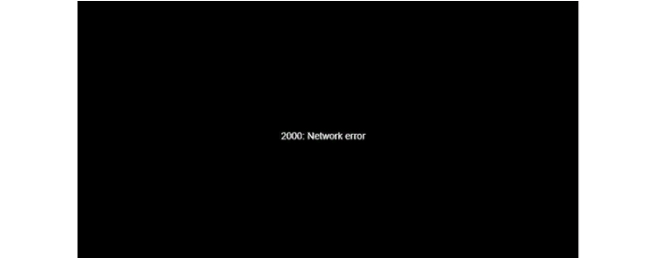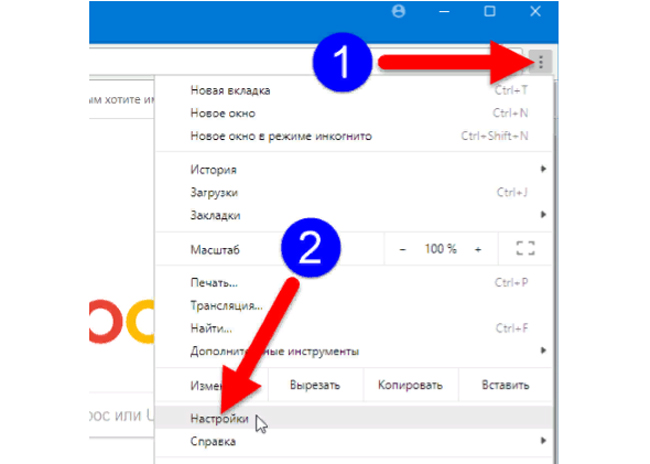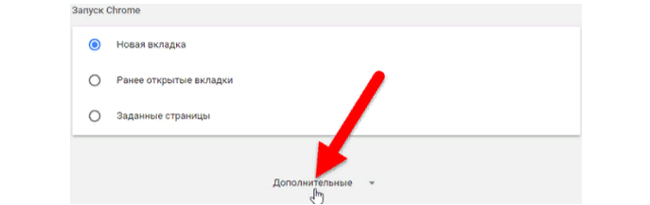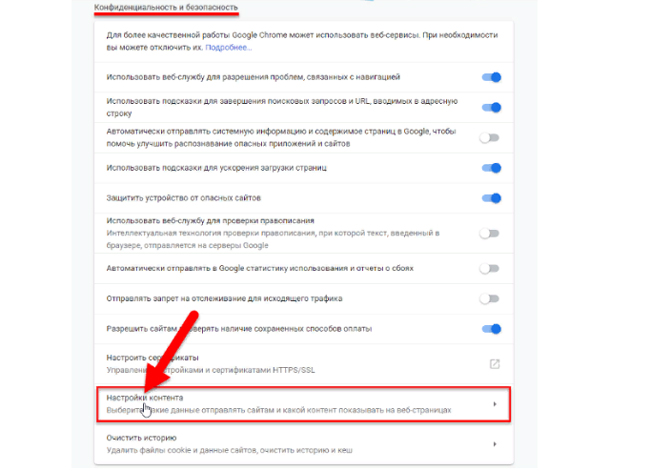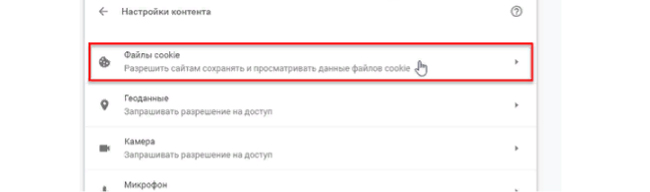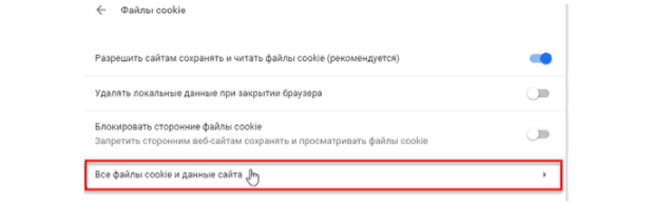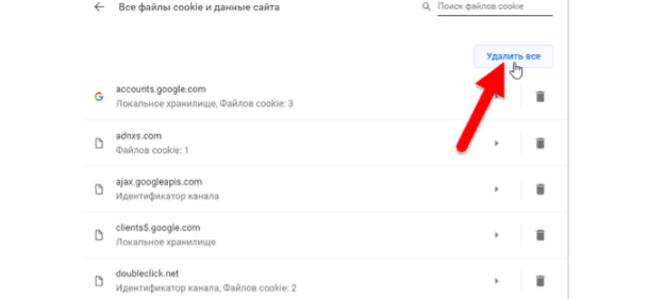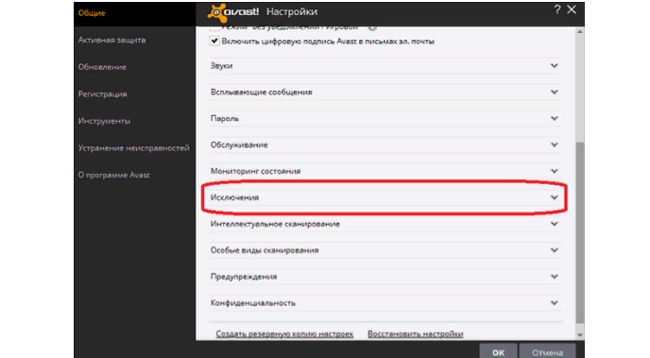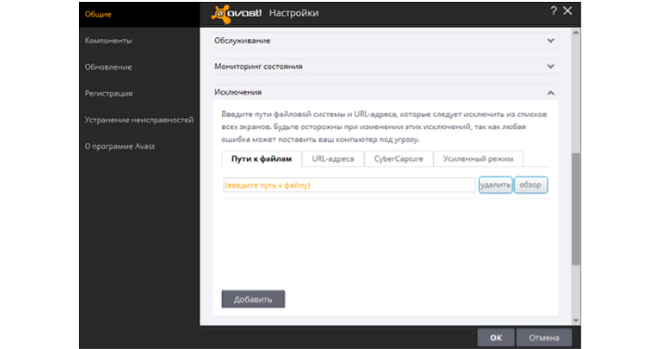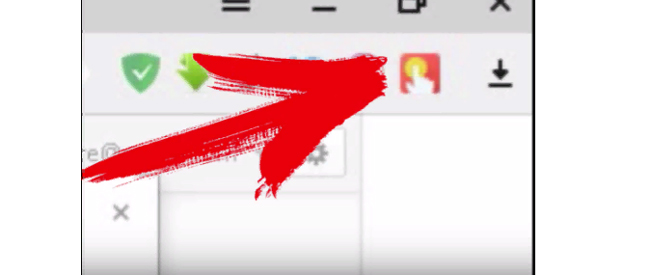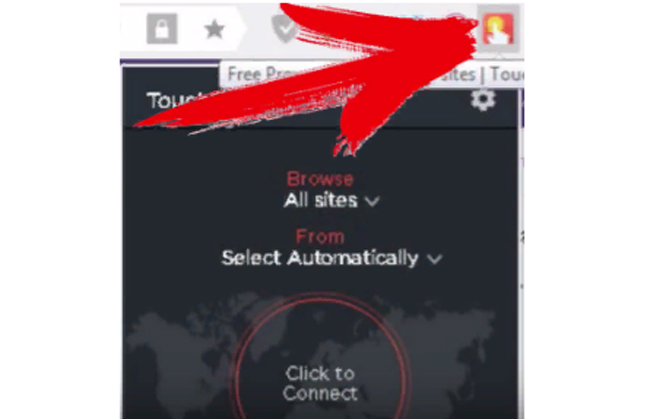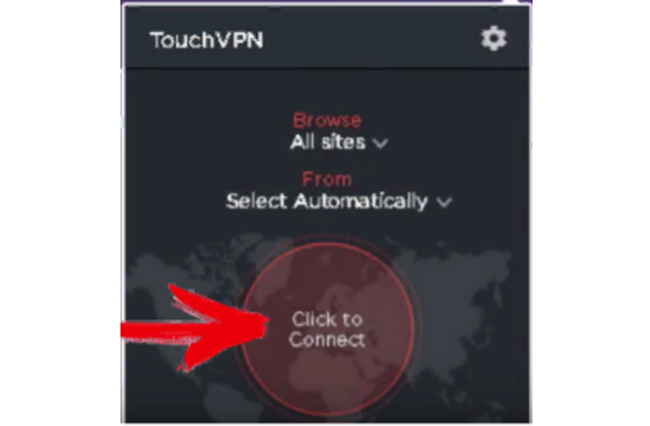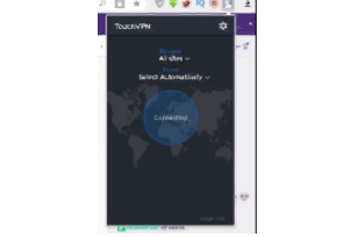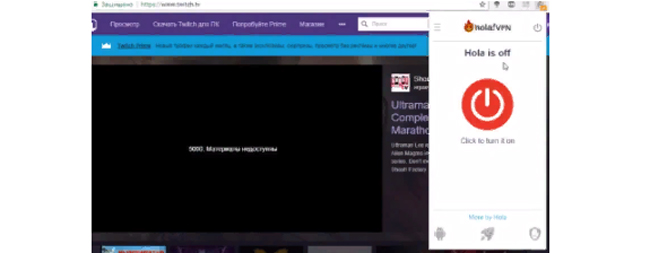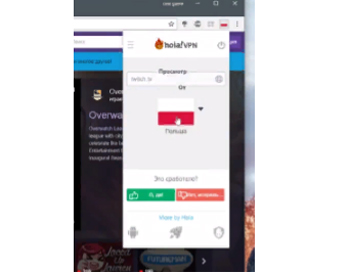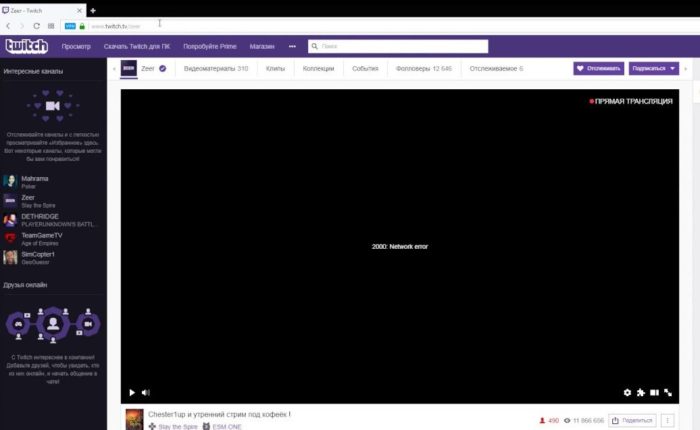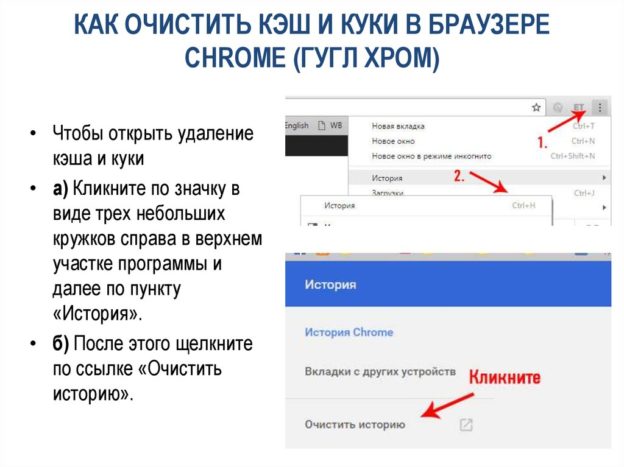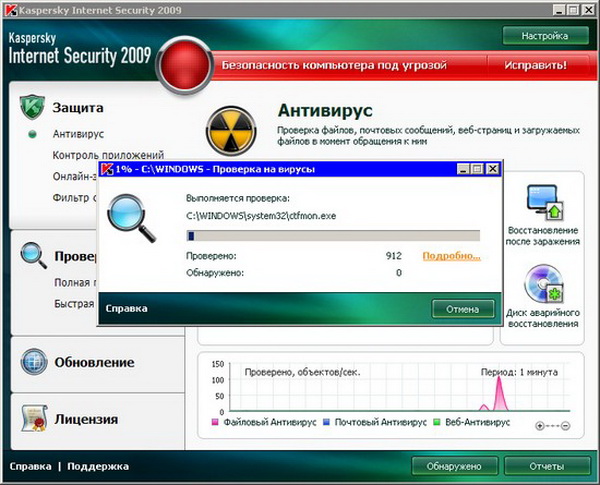Произошла ошибка попробуйте снова
Как исправить код ошибки Твич?
Пользователи твича периодически сталкиваются с проблемами при просмотре трансляций. Не удивительно, ведь платформа одновременно обслуживает тысячи стримов и миллионы зрителей. Регулярность обновлений сайта Twitch напрямую влияет на количество и частоту проблем. Также стоит учитывать индивидуальный фактор, ведь в большинстве случаев главная причина всех проблем — конечный пользователей.
Часто встречаемые коды ошибок твича
В большинстве ситуаций проблемы с твичем возникают из-за действий самих пользователей. Вирусы, дополнительные приложения, бездумные скачивания программ — все это становится причиной возникновения ошибок. К счастью, разработчики платформы создали специальные коды для каждого случая, чтобы облегчить жизнь зрителей. Основные из них рассмотрены ниже, включая причины возникновения и способы решения.
Если во время просмотра трансляции или перед загрузкой окна с видео появился код «2000: Network error», проблема в доступе к серверу. Все видеоматериалы и стримы будут недоступными.
Для решения используйте один из следующих способов:
- обновить страницу трансляции;
- проверить соединение с интернетом, если все хорошо — использовать VPN расширение;
- временно отключить действие антивируса;
- очистить кэш браузера с помощью «Shift+Ctrl+Delete»;
- отключить все расширения браузера или открыть вкладку инкогнито сочетанием клавиш «Shift+Ctrl+N»;
- использовать приложение Twitch для компьютера.
Совет: браузеры со встроенным VPN лучше загружают трансляции, чем бесплатные расширения.
Сообщение об ошибке «3000: Media resource decoding error» означает проблему с декодированием трансляции. Она может возникнуть в том случае, если видео ретранслируется на такие популярные платформы, как Twitter, Facebook и т.д.
Главная причина сбоя — некорректная работа HTML5 плеера. К сожалению, не все браузеры его поддерживают.
Для решения необходимо сделать одно из действий:
- очистить кэш и куки;
- разрешить сторонние куки (справа в адресной строке или в настройках браузера);
- изменить настройки трансляции стрима, запретив использовать HTML5 плеер.
Ошибка «4000: Resource format not supported error» является распространенной. Причины связаны с изменениями в браузере — обновления, установка новых расширений и т.д.
Для решения необходимо чистка куки и установка настроек браузера по умолчанию.
Код «5000: Authorization error» означает проблему с авторизацией на твиче.
Чтобы решить, попробуйте:
- обновить страницу;
- выйти и повторно авторизироваться на платформе;
- очистить кэш и куки браузера;
- отключить все расширения.
Ошибка «6000: Render not available error» появляется из-за проблем в браузере. Какое-то расширение блокирует рендер видеоматериала. Для исправления достаточно отключить все приложения или включить режим инкогнито.
Ошибка загрузки данных twitch
Проблемы с загрузкой данных периодически испытывают все пользователи твича.
Причина может быть одной из перечисленных:
- недоступный сервис твича;
- сбои в настройках браузера;
- вирус на устройстве.
Чтобы исправить, необходимо обновить страницу с трансляцией. Попробуйте открыть стрим в другом браузере, если ошибка осталась — необходимо просканировать компьютер на вирусы.
Ошибка входа в систему твич
По каким-то причинам пользователи Twitch не могут зайти в систему, получая сообщение о техническом сбое. Причиной могло стать обновление браузера или новые расширения.
Для авторизации достаточно почистить куки и активировать режим инкогнито.
Разорвано интернет соединение Twitch – что делать?
Причин того, почему появилось сообщение о разрыве интернет соединения с Twitch может быть несколько:
- технические работы на платформе;
- недоступность сервера;
- плохое качество интернет соединения.
В случае с первым вариантом, необходимо дождаться окончания профилактических работ. Для решения остальных проблем следует воспользоваться VPN сервисами или обратиться к провайдеру.
Рано или поздно все пользователи твича сталкиваются со сбоями и затруднениями. Для устранения большинства из них не требуется особой технической грамотности. Достаточно следовать простым инструкциям и платформа будет работать без проблем!
Произошла ошибка попробуйте снова
В: Market исчез из списка установленных программ
В: Как запретить Маркету самообновляться?
Для всех версий: Использовать ® LuckyPatcher by ChelpuS, в нем есть возможность отключить автообновление Google Play.
Указанные ниже способы работают на версии Маркета 2.x
О1: Удалить MarketUpdater.apk. Требуются root-привилегии. Если не удается удалить, можно заморозить с помощью ® Titanium Backup
О2: (спасибо пользователю kirill0605)
Делал даунгрейд маркета с 3* на 2.* по инструкции в шапке:
Работают оба варианта (в любом случае рут необходим) (на двух SGS попробовал):
1: «Удалить MarketUpdater.apk.» с помощью root explorer или аналога
2: «через приложение root explorer заходим: system-apk-marketUpdater», включаем режим r/w, «(жмем и держим) — разрешения — оставляем одну галочку в верхнем левом углу — только права на чтение для пользователя (r— / — / —) — оК.»
Если до указанных манипуляций, маркет успел обновиться, то заходим «Настройки/Приложения/Управление приложениями/», там находим маркет (в зависимости от прошивки он будет в разделе «Сторонний» и/или «все» и делаем по очереди:
1. Принудительно остановить
2. Очистить кэш
3. Удаление данных
4. Удаление обновления
После чего словил ошибку «Старая версия su»
Решается так:
заходим «Настройки/Приложения/Управление приложениями/» там находим «Суперпользователь» / «Superuser» (в зависимости от прошивки он будет в разделе «Сторонний» и/или «все» и делаем по очереди:
1. Принудительно остановить
2. Очистить кэш
3. Удаление данных
4. Удаление обновления
В: Установил кастомную прошивку, а в ней нет маркета / Установил кастомную прошивку и маркет с сайта, но он не работает. Что делать?
В: Новый Маркет ужасно тормозит, что делать?
В: Что делать, если интернет есть, а Маркет либо не запускается, либо не качает, либо выглядит «как-то не так».
В: Если Google Play перестал работать после Freedom
О1: Необходимо проверить установленное в системе дату и время. Проблема возникает из-за несоответствия времени на устройстве с временем действия сертификатов Google (срок еще не наступил или уже закончился). Необходимо выставить правильный часовой пояс, дату и время.
О2:
Такая ошибка довольно часто возникает из-за некорректной работы DNS серверов провайдеров. Для изменения DNS сервера на девайсе можно установить ® Set DNS и выбрать в настройках GoogleDNS (в PRO версии root права не нужны, она также есть в указанной теме в разделе Скачать). Если выход в интернет осуществляется через WI-FI, то в настройках роутера укажите в качестве DNS сервера — 8.8.8.8
О3:
Проверить файл /etc/hosts, в нем должна быть только одна строка — 127.0.0.1 localhost. Если строк больше — удалить все остальные, сохранить и проверить работу маркета. Необходимы root права, сделать можно с помощью ® Root Explorer.
О4:
Попробуйте поменять способ подключения к интернету wi-fi 3G, а также использовать другие точки подключения. Довольно часто эта проблема возникает из-за неполадок в сети.
О5:
1. Выполните хард-резет (общий сброс) смартфона. При этом все данные с него удалятся, но станет возможным подключить аккаунт Google;
2. Установите программу Add Account для принудительного добавления аккаунта в систему, сделать это можно следующим образом:
— cкачайте программу Add Account по ссылке ниже;
— запишите apk-файл в корень карты памяти;
— откройте стандартный браузер и введите следующее: content://com.android.htmlfileprovider/sdcard/add_account.apk
— перейдите по ссылке — начнется установка программы;
3. Запустите программу Add Account и введите Ваш адрес gmail в поле Account;
4. Нажмите Add Account;
5. Теперь при попытке синхронизации с аккаунтом Google возникнет ошибка с сообщением о том, что Вы неправильно ввели пароль. Достаточно просто нажать на уведомление и ввести пароль, после чего синхронизация с аккаунтом будет работать.
Скачать программу
О6:
(спасибо пользователю igrikmc)
1. качаем GApps (см. спойлер -> полезные файлы)
2. грузимся в Recovery (должен быть установлен CWR)
3. Выбираем «install zip from sdcard» -> «chose zip from sdcad» -список файлов->выбираем скаченный файл *.zip. подтверждаем «Yes — install *update*.zip»
4. reboot system now
при первой же загрузке предложит добавить учетную запись, добавление проходит без проблем.
З.Ы. Если уже были установлены некоторые гугловские приложения и они вдруг перестали работать, то просто нужно их переустановить.
О7: Google Play — Технические проблемы (Пост #20472955) (развернутый ответ по изменению файла hosts от vitobars)
О8: Google Play — Технические проблемы (Пост #21909029)
В: Вход не выполнен не удалось связаться с серверами Google
В: Нет соединения с Маркетом, ошибка «подключение отсутствует» / «Время ожидания подключения истекло»
В: Как бороться с ошибкой «Неожиданная остановка процесса com.android.vending»?
В: Маркет просит добавить аккаунт Exchange на устройство
В: При входе в Google Play возникает ошибка: «Ошибка Сервера»
В: Появляется сообщение об ошибке: процесс com.google.process.gapps остановлен.
В: Ошибка при получении данных с сервера [RH-01]
В: В процессе установки неизвестная ошибка: (24)
В: В процессе установки неизвестная ошибка: (2526)
В: Не удается загрузить/обновить приложение «Название приложения» из-за ошибки (101)
В: Неизвестный код ошибки во время установки приложения (-110)
В: Не удалось загрузить/обновить приложение из-за ошибки (194)
В: Не удалось скачать приложение. Повторите попытку. Если проблема не исчезнет, попробуйте устранить ее самостоятельно. Код ошибки: (0)
В: Не удалось загрузить/обновить приложение из-за ошибки (403)
В: Не удалось загрузить/обновить приложение из-за ошибки (406)
В: Не удалось загрузить/обновить приложение из-за ошибки (489)
В: Не удается загрузить/обновить приложение «Название приложения» из-за ошибки (491)
В: Не удается загрузить/обновить приложение «Название приложения» из-за ошибки (492)
О1: Данная ошибка обычно связана с проблемами в разделе, предназначенном под кэш google play. Можно воспользоваться приложением Сache Fixer для очистки/увеличения (переноса) кэша на sd карту (кэш переносится до следующей перезагрузки устройства, после перезагрузки кэш опять будет в памяти телефона).tk.rede.cacheFixer-1.apk ( 136,6 КБ )
Для переноса кэша на постоянной основе можно воспользоваться утилитой MarketFix marketfix.apk ( 15,69 КБ )
Это значит, что отсутствует доступ к разделу cache, из-за чего приложение не может скачаться/обновиться из Маркета.
Решение: Скачиваем и устанавливаем эмулятор терминала (требуются права root).
В эмуляторе набираем следующее:
su
ls -la /cache
Смотрим, выдаст что-то типа этого:
drwxrwx— 1 1000 2001 2048 Jul 8 11:39 .
drwxr-xr-x 14 0 0 0 Jul 8 11:39 ..
drwxrwx—x 1 1000 1000 2048 Jul 7 13:12 dalvik-cache
lrwxrwxrwx 1 0 0 23 Jul 8 11:39 download -> /sdcard/dow nload-market
drwxrwx— 1 0 0 2048 Jul 7 13:12 lost+found
Набираем chmod 777 /cache -R
Проверяем ls -la /cache
Должно быть что-то типа этого:
drwxrwxrwx 1 1000 2001 2048 Jul 8 11:39 .
drwxr-xr-x 14 0 0 0 Jul 8 11:39 ..
drwxrwxrwx 1 1000 1000 2048 Jul 7 13:12 dalvik-cache
lrwxrwxrwx 1 0 0 23 Jul 8 11:39 download -> /sdcard/download-market
drwxrwxrwx 1 0 0 2048 Jul 7 13:12 lost+found
Как видите, права полностью восстановились и с Маркета качает :happy:
О3: Еще одно решение от пользователя Spectrall
Провел ряд экспериментов на своем планшете. Делюсь информацией.
При установке приложения с Маркета в папке cache появляется файл downloadfile.apk.
Ранее предполагалось, что ошибка 492 может возникать из-за отсутстия прав на изменение/удаление этого файла, либо на запись в другие папки, находящиеся внутри cache (у меня там расположены lost+found с правами rwxrwx— и recovery с rwxrwxrwx).
Поверив на слово автору этого поста, я создал у себя в cache недостающие папки dalvik-cache и download, а также закинул в нее левый файл с названием downloadfile.apk. Получил следующее дерево:
/cache/
-dalvik-cache/
-download/
-lost+found/
-recovery/
-downloadfile.apk
Затем у всех объектов внутри cache забрал права (выставил ———).
Далее очень удивился, поскольку после запуска Маркета файл downloadfile.apk и папки dalvik-cache и download просто исчезли, хотя у оставшихся lost+found и recovery права (точнее, их отсутствие) не изменились. Повторил эксперимент с уже запущенным Маркетом, непосредственно перед нажатием кнопки «Принять и загрузить» — результат оказался тем же.
Пробовал создавать другие объекты, помещать файлы большого размера — без толку, Маркет и их убивал молча и не задумываясь. Естественно, приложения скачивались, устанавливались, обновлялись. Кроме того, после перезагрузки аппарата две незатрагиваемые Маркетом папки (lost+found и recovery) как будто создавались заново: им возвращались первоначальные права. Естественно, перезагрузка также удаляла из cache весь мусор, который я туда помещал, абсолютно не напрягаясь по поводу наложенных запретов.
Единственным способом, заставившим Маркет капитулировать и выдать ошибку 492, стало снятие прав на запись с самой папки cache (я выставил на ней r—r—r—).
Думаю, дальше объяснять не нужно.
Могу лишь добавить, что не имею ни малейшего представления относительно того, как будут вести себя в подобных условиях другие аппараты и прошивки.
О4: И еще одно решение от пользователя typa.blade
В: Не удалось загрузить/обновить приложение из-за ошибки (498)
В: При попытке установить приложения возникает ошибка (499)
Instagram произошла ошибка повторите попытку позже
Часто при попытке зайти в Instagram или создать новый аккаунт появляется сбой “при попытке входа в Instagram произошла ошибка” и “К сожалению, во время создания аккаунта произошла ошибка. Повторите попытку позже”. Давайте разберемся какие причины проблемы, а ниже дадим рекомендации по ее устранению.
Причины сбоя со входом или регистрацией
Обычно такие сбои носят одинаковый характер, для начала давайте исключим самые очевидные варианты. Для этого посмотрите список ниже и убедитесь что все в порядке:
- Проверьте время и дату на устройстве – из-за сбоя даты появляются проблемы при логине в учетную запись.
- Устаревшая версия приложения – редко, но разработчики могут специально “Не пускать” в программу, если в старой версии были уязвимости или баги.
- Временная ошибка или технический сбой. Такие проблемы быстро устраняются программистами в течении нескольких часов.
- Много мусора в кеше приложения или временных данных.
Как видим основных проблем не так много, и что бы их решить, достаточно сделать самые очевидные вещи.
Решение ошибки
Первым делом сверяем день недели и часы на устройстве, выставляем верные по вашему часовому поясу.
- Заходим в Play Market и ставим последнюю версию приложения.
- Чистим кеш и удаляем данные. При очистке кеша приложение будет работать “шустрее”, а если стереть данные – потребуется заново вводить логин и пароль.
- Для чистки кеша и данных заходим в настройки смартфона и выбираем пункт “Приложения” или “Все приложения”.
- Находим в списке “Instagram” и нажимаем “Очистить кеш”, затем “Стереть данные”.
- В последних версиях прошивок Xiaomi, Huawei пункт называется просто “Очистить”, при клике на него появится меню.
Выбираем “Очистить все”
Если ошибка повторяется – подключитесь к VPN сети и попробуйте зайти в приложение еще раз.
Еще способы
Если вы уже попробовали все способы выше, а ошибка осталась – возможно проблема связана с вашим IP адресом. Сообщение “К сожалению, во время создания аккаунта произошла ошибка. Повторите попытку позже” так же появляется при попытках автоматических регистраций ботов и спамеров. Это своего рода защита разработчиков и ошибка может быть вызвана блокировкой IP адресов вашего провайдера. Тут вариантов несколько:
- Перезагружаем точку доступа(роутер).
- Попробовать зарегистрироваться используя VPN подключение. Или наоборот – отключаем VPN (возможно вам достался айпи адрес из черного списка).
- Сначала пробуете зарегистрироваться или войти через Wi-Fi, потом с помощью подключения мобильного интернета.
- Пробуем зайти через другой телефон или на сайт используя компьютер.
- Пробуем зайти через привязанный к Инстаграму аккаунт Facebook.
Лайфхак с временной блокировкой
Многим пользователям помогают устранить ошибку следующие действия. Для этого опять же понадобиться ноутбук или ПК с интернетом. Заходим на сайт Инстаграма через браузер.
- Открываем настройки и листаем в самый низ. Там нажимаем “Временно заблокировать мой аккаунт”.
- На следующем шаге кликаем “проблемы с входом”, подтверждаем действия и блокируем.
- После чего не заходим в аккаунт несколько часов – 2,3 часа будет достаточно.
- Через отведенное время пытаемся снова зайти в аккаунт уже через мобильное приложение.
Не волнуйтесь, временная блокировка не повлияет на удаление ашего аккаунта. Однако помните, что все действия вы совершаете на свой страх и риск: выполняйте все внимательно и аккуратно.
Заключение
Надеюсь у вас получилось зайти в свой аккаунт и в Instagram пропадет надпись “произошла ошибка повторите попытку позже”. Напишите в комментариях какой из способов помог вам – так вы поможете будущим читателям. Так же сообщите если проблема не решена – мы распишем менее популярные, но так же рабочие способы.
Евгений Загорский
IT специалист. Автор информационных статей на тему Андроид смартфонов и IOS смартфонов. Эксперт в области решения проблем с компьютерами и программами: установка, настройка, обзоры, советы по безопасности ваших устройств. В свободное время занимается дизайном и разработкой сайтов.
YouTube Ошибка. Повторите попытку позже — решение 2020 года
На данный момент у многих пользователей появилась ошибка при которой ролики YouTube ну никак не хотят запускаться. В 2020 году причиной возникновения проблемы послужил перенос серверов на высокие мощности и доработка функционала YouTube. На экране ролика мы видим ошибку и просьбу «Повторите попытку позже. Идентификатор воспроизведения:». В этой статье мы рассмотрим причины возникновения и способы решения данной проблемы. Поехали!
Причина ошибки воспроизведения видео YouTube
Сервис YouTube может показывать не только эту ошибку. Например могут встречаться такие как «связь с сервером потеряна» или «это видно недоступно». Все это говорит про сбои в работе сервиса или же как часто бывает — Вашего интернет-соединения.
Основные причины возникновения:
- Полная загрузка оперативной памяти привела к зависанию плеера.
- Заполненный жесткий диск, который не позволил браузеру закачать временные файлы видео для воспроизведения.
- Недостаточно хороший или отсутствующий интернет.
- Открытие нескольких версий браузера, что привело к зависанию воспроизведения.
- Сбои в работе серверов YouTube (обычно они случаются раз в год).
- Интернет-провайдер решил отдохнуть и перезагрузить свои сервера. Тогда интернета нет у всех его абонентов.
- Видео было удалено и более недоступно.
Определить точную причину возможно только находясь за Вашим устройством. Рекомендуем выполнить все советы ниже для установления неполадок.
Способы решения ошибки воспроизведения YouTube
Первым делом давайте обратимся к официальной документации YouTube по решению данной проблемы. Как нам советуют, требуется проверить работу интернет-соединения.
Воспроизведение как и его качество, тесно связано непосредственно с качеством интернета. Если сайты недоступны — то интернета по своей сути может и не быть, но если ролики не воспроизводятся в тот момент когда остальное грузится отлично, тогда нужно искать проблему в качестве и серверах самого YouTube.
- Первым делом попробуйте полностью перезагрузить браузеров. Обычно это помогает избавить его от системного кеша и предварительно сохраненных файлов и настроек.
- Если это не помогло, идем к следующему источнику интернета — это ваш роутер. Попробуйте перезагрузить его именно через кнопку включения. Вероятно, при попытке получить адрес DHCP, он словил глюк и просто не передает дальше входящие соединения.
- Попробуйте перезагрузить компьютер. Если с роутером все в порядке, следует обеспечить компьютеру свежие данные и очищение оперативной памяти.
- Обновите браузер до актуальной версии. Нередко в процессе обновления могла возникнуть задержка или в момент воспроизведения видео, процесс обновления напросто положить плеер.
- Скачайте Google Chrome и попробуйте запустить ролик или сайт где вы его нашли, через этот браузер. В нем сразу решены проблемы которые могли повлиять на появление данной ошибки.
- Очистите компьютер от лишнего интернет-мусора при помощи программы Ccleaner. Она избавит от хлама ваш браузер (и все остальные установленные на компьютер)
Какие из решений вам помогло? Напишите в комментариях.
Как защититься от ошибки воспроизведения YouTube
Способы защиты от этой проблемы достаточно просты. Вам требуется соблюдать меры безопасности при работе с интернетом. Обновляйте ваш браузер до актуальных версий.
При использовании большого количества открытых вкладок, следите за тем, чтоб не перенагрузить свой канал интернет. YouTube возобновляет потоковую передачу данных после его появления, но все-же может привести и к ошибке.
Ошибка воспроизведения в приложении YouTube для Android
В этот раз мы так же обратимся к официальной документации в которой четко прописаны действия. От себя добавим только пару моментов, которые перекрывают официальные. Просто смешно читать в доках Google, что «перезагрузите телефон». Пусть они своей бабушке такое советуют
- На самом деле у 95% всех пользователей, проблема решается банальным выключением приложения и удалением его временных файлов.
- Есть баг YouTube при котором в приложении перестают воспроизводится видео если вышло обновление. Т.е. в тот момент когда вы смотрели ролик вышло обновление, считайте вы не досмотрите его. Заходите в PlayMarket и обновляйте.
- Очистите кеш приложения YouTube. Сделать это можно достаточно просто. Зайдите в настройки телефона. Найдите пункт «Хранилище», там будет кнопка «Освободить место». Жмём ее и считайте кеша больше нет. Да, после этого первая загрузка приложения будет немного дольше, но зато все баги исчезнут.
Интересный факт: YouTube приложение для Android обновляется раз в 2 дня
Не работает YouTube на устройстве iOS
«Произошла ошибка, попробуйте снова» Twitch часто выдает при введении некорректных данных во время входа. Если выполнить какое-то действие не удается, система просит повторить запрос заново через некоторое время.
Причины
Разбираем по полочкам. Надпись об ошибке появляется в том случае, если вы изменяете пароль.
- Когда оба поля с паролем от аккаунта и его повтором заполнены, вверху появляется красная надпись.
- При обновлении страницы надпись не пропадает.
- При повторном введении данных для входа проблема не уходит.
Виной этому могут быть такие обстоятельства:
- пароль и его повтор не совпадают между собой;
- в качестве значения для блокировки введены недопустимые символы;
- ошибка системы или лаги на сервере;
- баг браузера.
Еще может случаться так, что когда вам приходит код для восстановления на почту, вы неправильно вводите его в соответствующую строку. Тогда система не принимает новый пароль, так как расценивает вас как злоумышленника и взломщика.
Как решить проблему
Если Твич пишет «Произошла ошибка, попробуйте еще раз», необходимо установить причину, почему так случилось. Чтобы исключить возможность несовпадения и использования недопустимых символов, повторно впишите данные для входа в соответствующее поле. Перед этим проверьте раскладку и регистр. Чтобы устранить баги браузера, очистите кэш и откройте страницу заново. Если это неполадки на сервере, то повторите попытку через некоторое время, поскольку пользователям не под силу их исправить.
Обратим ваше внимание на то, что если возникают проблемы в работе приложения Твич, то помощь всегда окажут в поддержке. На официальном сайте есть графа обратной связи, куда вы детально описываете свою проблему. В течение суток команда отвечает и предоставляет пути решения.
Фейсбук не регистрирует аккаунт — что делать в этой ситуации
Ошибка при регистрации в Фейсбук — хоть и нечастое, но довольно неприятное явление. Как правило, ее возникновение связано с отсутствием интернет-соединения или его нестабильностью у пользователя. Но что делать, если причина сбоя совсем не в этом? Разберемся с этим вопросом.
Возможные проблемы и решения
Ранее мы подготовили инструкцию по регистрации в социальной сети. Убедитесь, что вы все делаете правильно. Проверьте, что вводите данные при правильной раскладке. Также нередко помогает перезагрузка устройства и повторная попытка.
Вариант 1: Создание учетной записи другим способом
К сожалению, далеко не всегда Facebook работает корректно. И ошибки могут возникать по вине стабильности ее серверов. Яркий пример — невозможность завести аккаунт с сайта или с мобильного приложения. Тогда пользователю стоит повторить попытку, но другим способом. Например, если он выполнял все с ПК, то пусть попробует с телефона или планшета.
Вариант 2: Проверка регистрационных данных
Когда отображается сообщение в Facebook «Произошла ошибка при регистрации, пожалуйста, попробуйте еще раз», и дело не в состоянии серверов социальной сети, то проблема может заключаться в вводимых данных. Например, вы указали некорректный телефонный номер или email.
Читайте так же:
Ошибка при регистрации в Фейсбук: что делать
«Фейсбук» — социальная сеть, доступ к которой можно получить с мобильного устройства или компьютера. Чтобы использовать сайт, в первую очередь нужно создать личную страницу, но некоторые пользователи сталкиваются с тем, что на Facebook при регистрации произошла ошибка — «Попробуйте еще раз». Она возникает при неверном вводе имейла, персональных данных или номера телефона.

Ошибки создания учетной записи в «Фейсбук»
При регистрации пользователю потребуется заполнить 5 обязательных полей:
- Имя, фамилия.
- Телефонный номер или имейл.
- Пароль.
- Дата рождения.
- Пол.
В момент ввода персональных данных возникают первые ошибки, которые не позволяют завершить процесс создания учетной записи.
Адрес электронной почты недопустим или аккаунт уже существует
Первая проблема возникает при неверном вводе адреса. Пользователь может допустить ошибку в написании. Иногда проблема кроется в наборе заглавных букв вместо прописных. Если вы убеждены, что адрес почты правильный, обратитесь в службу техподдержки, воспользовавшись кнопкой, которая расположена внизу страницы.
Если было отказано в регистрации и появляется сообщение «Аккаунт уже существует», вероятнее всего, вы уже завели личную страницу ранее. Восстановить ее поможет кнопка «Забыли пароль?», после нажатия на которую на указанную почту придет письмо с инструкцией для ввода новых данных для входа. Для каждого e-mail можно создать только один аккаунт на «Фейсбуке». Чтобы завести второй, зарегистрируйте дополнительный электронный адрес на любом удобном почтовом сервисе.

Неправильный e-mail
Если вы уже зашли в свой аккаунт на «Фейсбуке», но при регистрации указали неверный адрес почты, его можно изменить.
Для этого действуйте следующим образом:
- Отыщите значок треугольника в правом верхнем углу страницы, чтобы зайти в настройки.
- Найдите пункт «Общие настройки».
- Справа от надписи «Эл. почта» нажмите «Редактировать».
- Введите действительный e-mail.
Если зайти в Facebook не получается, создайте новую страницу и укажите действующий правильный e-mail.
Некорректное имя
Руководство сайта требует от пользователей предоставления достоверных данных. Обусловлена такая позиция обеспечением безопасности и борьбой со спамом. При регистрации может быть отказано в использовании некоторых имен. Чтобы избежать этого, вводите достоверные данные без дополнительных символов, например нижних подчеркиваний или звездочек.
Если вы хотите сделать учетную запись для бренда или любимого питомца, Facebook предоставляет возможность завести «Страницу». Для этого найдите кнопку «Создать» вверху сайта и нажмите на нее, а затем выберите подходящий пункт из 2: «Компания» либо «Сообщество или публичная личность».

Подтверждение адреса электронной почты
После предоставления персональных данных нужно проверить входящие сообщения на электронной почте, куда вы получите ссылку для подтверждения регистрации. Трудности на этом этапе возникают реже, чем при заполнении полей во время создания личной страницы.
Не приходит письмо
Если не получается зарегистрироваться на «Фейсбуке», в первую очередь проверьте, верно ли вы указали e-mail. Если все правильно, но письмо не приходит во «Входящие», обновите «Спам» — там часто оказываются сообщения подобного характера. Иногда проблема возникает по вине поставщика услуг интернет. Если вы так и не обнаружили письмо для подтверждения почты, напишите в службу техподдержки Facebook.
При подтверждении отображается сообщение об ошибке
При возникновении этой проблемы попробуйте зайти в социальную сеть, используя e-mail, который был указан при создании личной страницы. Если сделать этого не удается, проверьте почту и перейдите по ссылке для подтверждения аккаунта или скопируйте ее с помощью правой кнопки мыши и вставьте в адресную строку браузера.
Нет SMS-кода подтверждения
Проверьте, верно ли вы указали телефонный номер. Если допущена ошибка, зайдите в «Общие настройки» личной страницы и измените данные, а затем запросите повторную отправку кода подтверждения. Абонентам некоторых стран сообщение может приходить с задержкой до 12 часов.
Разработчики социальной сети и операторы мобильной связи стараются уменьшить время ожидания SMS.

Другие проблемы при регистрации
Обязательно вводите действующий номер телефона и адрес почты при создании личной страницы. В противном случае зайти в учетную запись не удастся.
Нет доступа к личной странице без подтверждения номера телефона или e-mail
С этой проблемой сталкиваются новые пользователи «Фейсбука». Чтобы использовать все возможности сайта, требуется подтверждение контактной информации. Это нужно для обеспечения безопасности.
Некоторым предоставляется быстрый доступ к социальной сети на непродолжительное время. Если не подтвердить e-mail или телефон позже, доступ к Facebook будет закрыт.
Не поддерживается электронный адрес
Ошибка появляется при попытке импортировать контакты из «Фейсбука» в другие сервисы, например Gmail. Решить проблему сразу не удастся, поскольку провайдер вашей почты не предоставляет такую услугу. Обратитесь в техническую поддержку Facebook, чтобы уточнить, каким сервисом по генерированию бесплатных электронных адресов лучше воспользоваться. Затем заведите новую почту и привяжите ее к аккаунту в социальной сети в «Настройках».
Произошла ошибка при размещении, попробуйте еще раз: «signCadesBES» не определено
Единая Информационная Система (ЕИС), благодаря своей простоте и современности, предоставила множество преимуществ в сфере ведения дел в сети. Однако, даже продвинутые пользователи иногда сталкиваются с проблемами, программными сбоями, техническими неполадками, решить которые оказывается задачей со звёздочкой.
Этот материал расскажет, что необходимо делать при появлении уведомления “Произошла ошибка при размещении, попробуйте еще раз: “signCadesBES” не определено” на сайте zakupki.gov.ru. Стоит ли сразу трубить тревогу в техническую поддержку ресурса закупок или можно исправить все самому.
Ошибка на сайте Госзакупки: “signCadesBES” не определено
Что это такое?
В большинстве случаев ошибка вылезает при попытке разместить контракт в общий реестр, у некоторых это происходит в первый раз. Помимо “signCadesBES” может быть указан и параметр “Undefined”. Разберём несколько сценариев развития событий и опишем их решения.
Страница не загружается
Некоторые пользователи сталкиваются с полным отказом системы – перед ними возникает белый экран, вышеупомянутая ошибка и раздражающая надпись: «Не удаётся загрузить страницу».
В данном случае стоит попробовать провести следующие манипуляции:
- Проверьте правильность введённого адреса – в соответствующей строке должно быть вписано: «https://zakupki.gov.ru» (можно скопировать и проверить, без кавычек).
- Попробуйте найти сайт через поисковую систему, зайти на него из результатов поиска.
- Подождите пару минут, после чего попробуйте обновить страницу через CTRL+F5 (вариант для технических работ ресурса, о них предупреждают заранее).
Проблема не решена? Двигаемся далее.
Сайт доступен, контракт не размещается
В случае работы сайта, но невозможности разместить контракт, провести другие привычные действия, поступаем следующим образом:
- Обновляем браузер IE до версии 11 и выше.
- Находим самую последнюю версию КриптоПро, устанавливаем её (чаще всего проблема кроется именно в этом, чуть позже объясним почему).
- Переустанавливаем/обновляем имеющийся плагин для корректной работы системы.
- Проверяем актуальность вашей операционной системы на сайте Закупок.
Произошла ошибка при размещении: “signcadesbes” не определено – почему требуется обновлять ПО?
Обо всём по порядку – со 2 июля 2018 года в собственном профиле каждого заказчика может возникать непонятное уведомление: «Произошла ошибка при размещении, попробуйте еще раз: “signcadesbes” не определено». Это связано с тем, что подписание документов и информации в ЕИС будет выполняться при помощи плагина КриптоПро ЭЦП Browser plug-in.
Плагин ЭЦП Browser plug-in от КриптоПро является мультиплатформенным
Это связано с соответствующими глобальными изменениями в области размещения сведений. Основной причиной является некорректная настройка рабочего места, «лёгкие» формы которой устраняются соблюдением инструкций выше. Правда, это подходит лишь для тех, кто ознакомился с новой инструкцией для настройки с официального ресурса.
Несколько главных тезисов:
- IE ниже версии 11 больше не используется, даже при полностью правильной настройке остальных аспектов функционирования системы.
- Перечень доступных для корректной работы версий операционных систем прописан в новой версии инструкции (где её найти – чуть ниже).
- По аналогии с ОС, вводятся рамки версий непосредственно для КриптоПро – расположены там же.
Подобные шаги реализовывались и в прошлом, правда не столь глобально. Такие «ограничения» в теории должны способствовать корректной работе Единой Системы у каждого пользователя, а также значительно упрощают составление инструкций по настройке, ответы на интересующие вопросы.
Важно – изменения не введены временно, будут действовать в личном кабинете по Закону № 44-ФЗ до объявления последующих корректировок.
Как исправить и где инструкция?
Для устранения уведомления об ошибке требуется настроить своё рабочее место, используя п. 6 Инструкции по установке и настройке компонента «КриптоПро ЭЦП Browser plug-in. Она доступна для скачивания или просмотра в браузере по следующей ссылке – https://bit.ly/2u4amnA.
Там же предлагается установить российский браузер Спутник, с поддержкой отечественный криптографии. Видимо, ему пытаются найти хоть какое-то применение.
Закидывать техническую поддержку темами с возмущением, непониманием бесполезно – инструкции по устранению уже давно висят в закрепленной области сайта, в открытом доступе.
Надеемся, наш материал помог вам решить неудобную проблему с сайтом Единой Информационной Системы в сфере закупок – будьте внимательны, уделяйте больше времени мелочам, тем самым обеспечив комфортную работу над собственным делом.
Не могу зарегистрироваться в facebook.
Может регистрация недоступна, может русских не пускает, может все-таки что-то не заполняешь
зарегаю для вас акк в любой сети и передам вам акк + привязаная почта, с красивым названием, от 250 руб
при регистрации активизируйте свою почту на майл. ру, тогда регистрация произойдет
Кликай несколько раз через промежуток времени, у меня с третьего раза зашло
Имя и фамилия на английском языке
Решение сказали выше, для тех, кто сейчас набрёл на этот вопрос:
Нужно указать имя на английском языке.
Через английскую версию сайта зарегестрировался
Помог ответ Gladiator, просто сменил язык на англ и норм зарегалось
Установите впн на телефон и выберите регион америки и все зарегестрирует
«Произошла ошибка, попробуйте еще раз»
Не скажу, что эту фразой можно охарактеризовать прошедшие уже почти 2 дня, но именно ее мне уже час выдает небезызвестный портал hh.ru в ответ на мои попытки откликнуться на несколько вакансий.
В предыдущем.. и, собственно, первом посте своего блога я заявила о своем решении перестать тратить свою жизнь на «ерунду», на жалость к себе, на сидение в четырех стенах и непродуктивные попытки заниматься «важными делами». Мне хотелось перестать откладывать дела на потом, хотелось чтобы каждый день был не просто вихрем улетевшего в неизвестность времени, а потоком каких-то результативных, приятных, полезных действий. Чтобы оглядываясь назад, на прошедший день, чувствовать удовлетворение, а не жалость, что ничего не успел или потратил время впустую.
И вот прошли 2 дня, можно подвести итоги и решить, где были совершены ошибки, а о чем наоборот будет приятно написать.
Так как это все-таки блог о диетах, начну с питания) Вчера был хороший день, весь день я придерживалась запланированного питания, диетического, за исключением обеда. На обед я ездила к подруге, с которой не могла встретиться уже 3 недели, она много работает, последние 15 дней без выходных и еще и заболела, поэтому очень рада что собралась и приехала к ней на работу на обеденный перерыв. Я обещала сделать это пару дней подряд и откладывала под предлогом поиска работы.. хотя на самом деле вяло копалась на сайтах с вакансиями, неделю строчила одно жалкое резюме и уныло передвигалась по квартире. Приехала я к ней с шикарными булочками из Буше, так что на обед я съела малиновый флан с капучино)) в течении дня я ела: на завтрак вареные яйца с йогуртом активиа, на ужин диетический борщ, позже грейпфрут и йогурт. Также в течении дня я нашла много интересных вакансий, отметила их себе, для двух я составила отдельные резюме, сопроводительные письма и отправила отклики. Также вечером я добралась до своей фотографии из резюме и параллельно освоила пару техник ретуши кожи и лица в фотошопе, так что фотка теперь более привлекательна) я разместила в резюме фотографию которую я делала для паспорта, так что это было не лишним.
Сегодняшний день придется описать кратко, потому что мне срочно нужно выходить из дома, сегодня я еду в Великий Новгород к бабушке, на пару дней. Еду я очень поздно, а все потому что я встала сегодня.. в полдень(что плоооохо, надо ложиться раньше, но у меня не получается заснут, вот у бабушки и рассчитываю поправить режим) и просмотрела резюме которые отметила вчера. Тут и начались проблемы с компьютером. Я решила прикрепить несколько работ в портфолио, составила новое резюме на другую должность и вот теперь мучаюсь никак не отправить((( а у бабушки нет интернета и комп я не беру, естественно. Села писать в блог, чтобы время не тратить просто так. Сейчас придется распечатать все и идти в Новгороде в макдак чтобы выйти в инет и отправить отклик. Нужно сделать это до возвращения, чтобы успели прочитать резюме и потом уже звонить им.
картинки на телефоне нет времени скидывать.
Тот факт что мне некогда писать в блог и я накидываю кучу сумбурного текста меня радует, это значит что я иду в верном направлении и у меня дееела дела дела) еп
Instagram произошла ошибка повторите попытку позже
Часто при попытке зайти в Instagram или создать новый аккаунт появляется сбой «при попытке входа в Instagram произошла ошибка» и «К сожалению, во время создания аккаунта произошла ошибка. Повторите попытку позже». Давайте разберемся какие причины проблемы, а ниже дадим рекомендации по ее устранению.
Причины сбоя со входом или регистрацией
Обычно такие сбои носят одинаковый характер, для начала давайте исключим самые очевидные варианты. Для этого посмотрите список ниже и убедитесь что все в порядке:
- Проверьте время и дату на устройстве — из-за сбоя даты появляются проблемы при логине в учетную запись.
- Устаревшая версия приложения — редко, но разработчики могут специально «Не пускать» в программу, если в старой версии были уязвимости или баги.
- Временная ошибка или технический сбой. Такие проблемы быстро устраняются программистами в течении нескольких часов.
- Много мусора в кеше приложения или временных данных.
Как видим основных проблем не так много, и что бы их решить, достаточно сделать самые очевидные вещи.
Решение ошибки
Первым делом сверяем день недели и часы на устройстве, выставляем верные по вашему часовому поясу.
- Заходим в Play Market и ставим последнюю версию приложения.
- Чистим кеш и удаляем данные. При очистке кеша приложение будет работать «шустрее», а если стереть данные — потребуется заново вводить логин и пароль.
- Для чистки кеша и данных заходим в настройки смартфона и выбираем пункт «Приложения» или «Все приложения».
- Находим в списке «Instagram» и нажимаем «Очистить кеш», затем «Стереть данные».
- В последних версиях прошивок Xiaomi, Huawei пункт называется просто «Очистить», при клике на него появится меню.
Выбираем Очистить
- Далее нажимаем «Очистить все».
Выбираем «Очистить все»
- Только после выполнения всех пунктов пробуем снова залогиниться или зарегистрироваться.
Если ошибка повторяется — подключитесь к VPN сети и попробуйте зайти в приложение еще раз.
Еще способы
Если вы уже попробовали все способы выше, а ошибка осталась — возможно проблема связана с вашим IP адресом. Сообщение «К сожалению, во время создания аккаунта произошла ошибка. Повторите попытку позже» так же появляется при попытках автоматических регистраций ботов и спамеров. Это своего рода защита разработчиков и ошибка может быть вызвана блокировкой IP адресов вашего провайдера. Тут вариантов несколько:
- Перезагружаем точку доступа(роутер).
- Попробовать зарегистрироваться используя VPN подключение. Или наоборот — отключаем VPN (возможно вам достался айпи адрес из черного списка).
- Сначала пробуете зарегистрироваться или войти через Wi-Fi, потом с помощью подключения мобильного интернета.
- Пробуем зайти через другой телефон или на сайт используя компьютер.
- Пробуем зайти через привязанный к Инстаграму аккаунт Facebook.
Лайфхак с временной блокировкой
Многим пользователям помогают устранить ошибку следующие действия. Для этого опять же понадобиться ноутбук или ПК с интернетом. Заходим на сайт Инстаграма через браузер.
- Открываем настройки и листаем в самый низ. Там нажимаем «Временно заблокировать мой аккаунт».
- На следующем шаге кликаем «проблемы с входом», подтверждаем действия и блокируем.
- После чего не заходим в аккаунт несколько часов — 2,3 часа будет достаточно.
- Через отведенное время пытаемся снова зайти в аккаунт уже через мобильное приложение.
Не волнуйтесь, временная блокировка не повлияет на удаление ашего аккаунта. Однако помните, что все действия вы совершаете на свой страх и риск: выполняйте все внимательно и аккуратно.
Заключение
Надеюсь у вас получилось зайти в свой аккаунт и в Instagram пропадет надпись «произошла ошибка повторите попытку позже». Напишите в комментариях какой из способов помог вам — так вы поможете будущим читателям. Так же сообщите если проблема не решена — мы распишем менее популярные, но так же рабочие способы.
В этом руководстве мы покажем вам различные способы решения проблемы невозможности входа в Twitch и появления ошибки «Что-то пошло не так». Когда дело доходит до сервисов потоковой передачи видео, нет сомнений, что Twitch является одним из лучших игроков в этой области. Будь то видеоигры, киберспортивные соревнования, музыкальные трансляции или творческий контент, все эти домены предпочитают транслировать свой контент через Twitch.
Однако на данный момент оказывается, что это легче сказать, чем сделать. У многочисленных пользователей выразили свою озабоченность что они не могут войти в Twitch и вместо этого получают ошибку «Что-то пошло не так». Чтобы исправить это, пользователи даже изменили пароль своей учетной записи, но даже это не означает успеха. Если вы также в настоящее время сталкиваетесь с этой проблемой, то это руководство поможет вам. Следите за исправлениями.
Рекомендуется попробовать каждый из перечисленных ниже обходных путей, а затем посмотреть, какой из них принесет вам успех. Итак, имея это в виду, давайте начнем.
ИСПРАВЛЕНИЕ 1. Используйте поддерживаемый браузер
Как бы странно это ни звучало, но Twitch по-прежнему не поддерживает некоторые основные веб-браузеры, в том числе Opera. В связи с этим, вот четыре веб-браузера, которые официально поддерживаются Twitch:
Google Chrome Mozilla Firefox Microsoft Edge Apple Safari
Если вы используете какой-либо другой браузер, вы не сможете войти в Twitch и вместо этого получите сообщение об ошибке «Что-то пошло не так». Поэтому переключитесь на один из четырех вышеупомянутых браузеров, и проблема должна быть решена.
ИСПРАВЛЕНИЕ 2. Используйте режим инкогнито
Некоторым пользователям удалось решить эту проблему после открытия веб-сайта Twitch в режиме инкогнито и последующего входа в свою учетную запись. Поэтому используйте сочетания клавиш Ctrl+Shift+N или Command+Shift+N, чтобы открыть режим инкогнито, затем попробуйте войти в Twitch и проверьте, исправляет ли он ошибку «Что-то пошло не так».
ИСПРАВЛЕНИЕ 3: отключить расширение
В некоторых случаях стороннее дополнение также может согласовываться с процессом входа в систему. Поэтому вам следует подумать об отключении всех этих надстроек, а затем проверить результаты. Вот как это можно сделать:
- Для начала запустите Chrome и перейдите по следующему адресу: chrome://extensions/
- Затем отключите переключатель рядом с каждым из этих расширений.
- Теперь попробуйте войти в Twitch и проверьте, исправлена ли ошибка «Что-то пошло не так».
ИСПРАВЛЕНИЕ 4. Удаление данных браузера
Если со временем накапливается много данных браузера или если сохраненные данные повреждаются, это может привести к проблемам во всем функционировании браузера. Поэтому вам следует рассмотреть возможность удаления данных файла cookie, а также его кэшированных файлов, а затем проверить результаты. Вот как это можно сделать:
- Запустите Chrome и перейдите в указанное ниже место. [or use Ctrl+Shift+Del shortcut]хром: // настройки/clearBrowserData
- Теперь отметьте файлы cookie и другие данные сайта, а также кэшированные изображения и файлы.
- Наконец, нажмите кнопку «Очистить данные» и дождитесь завершения процесса.
- После этого попробуйте войти в Twitch и проверьте, исправляет ли он ошибку «Что-то пошло не так».
ИСПРАВЛЕНИЕ 5: отключить VPN
Если вы используете виртуальную частную сеть для анонимного просмотра или получения доступа к контенту с географическим ограничением, возможно, вам придется временно приостановить эту практику. Это связано с тем, что использование замаскированного IP-адреса может привести к невозможности правильного входа в систему. Поэтому вам следует подумать об отключении VPN на время, используя приведенные ниже инструкции, а затем проверить результаты.
- Откройте меню «Настройки» с помощью сочетания клавиш Windows + I.
- Затем перейдите в «Сеть и Интернет» в левой строке меню и выберите «VPN».
- После этого выберите свой VPN и нажмите «Отключить».
- Проверьте, можете ли вы войти в Twitch и исправлена ли ошибка «Что-то пошло не так».
ИСПРАВЛЕНИЕ 6: обновить браузер
Мало того, что Twitch поддерживает только четыре браузера, но даже эти четыре браузера должны быть на последней версии. [or at the very max a prior version]. Другими словами, Twitch поддерживает только перечисленные ниже версии браузера. Поэтому, если вы используете более старую версию браузера, немедленно обновите ее до последней сборки, и она должна исправить основную ошибку Twitch.
- Последние две версии Google Chrome.
- Последние две версии Mozilla Firefox.
- Самая последняя версия Microsoft Edge.
- Самая последняя версия Apple Safari.
Вот и все. Это были шесть различных методов, которые помогут вам решить проблему невозможности входа в Twitch и появления ошибки «Что-то пошло не так». Что касается официальной позиции по этому вопросу, разработчики знают об этой проблеме, но не сообщают о сроках выпуска исправления. Как и когда это произойдет, мы соответствующим образом обновим это руководство. Между тем, вышеупомянутые обходные пути — ваш лучший выбор.
This post will talk about what you can do if you can’t log in on Twitch. Along with YouTube, Twitch is one of the most popular streaming platforms that you can try. The best part is that you don’t even have to go through the sign-in or account creation process to enjoy Twitch on your system. However, if you want to enjoy all the features of Twitch, you need to have an account on it. The only thing that can stop you from creating an account on Twitch is Twitch itself. Many users have reported that they cannot log into their Twitch account. So, if you are also experiencing the same problem, continue with this troubleshooting guide to get rid of the issue.

If you are unable to log in on your Twitch account, try out the below-mentioned solutions to get rid of the issue.
- Restart Twitch and PC
- Enter correct credentials
- Refresh the Twitch login page
- Use the Incognito mode
- Try a different browser
- Check for server issue
- Check your Internet speed
- Reset Twitch credentials
- Contact Twitch support
Now, let’s take a look at all these methods in detail.
1] Restart Twitch and PC
The very first thing that you should try is to restart Twitch. There can be a temporary bug stopping you from accessing your account. In such a case, the best thing you can try is to restart Twitch and check if it makes any difference. However, if the problem continues, you can restart your system, open Twitch and try to log in with your account. If this solves the problem, you are good to go. But in case the issue persists, continue with the below-mentioned workarounds.
2] Enter correct credentials
If Twitch is not allowing you to access your account, the probability is high that you are entering an incorrect login ID and password. Yes, it’s quite hard to remember the credentials of all different social platforms. So, if you know you are entering the wrong credentials, i.e. you have forgotten your login ID and password, you can try out the Forget password feature.
3] Refresh the Twitch login page
If you have recently created your Twitch account and are facing a problem while logging in for the first time, the first step should be to refresh the login page. As reported by many users, refreshing the login page while entering the credentials for the first time has solved the log in issue. Go through the process and check if it makes any difference. If not, continue with the guide.
4] Use the Incognito mode
Trying out the incognito mode for logging into Twitch is another effective solution to get rid of the mentioned issue. However, this method is only helpful if you use a browser to access Twitch. The incognito mode of a browser doesn’t store any of your previous data, eliminating any bug stopping you from logging into your account. So, here’s how to access the incognito mode on Google Chrome.
- Launch Google Chrome on your Windows PC.
- Click on the three dots present at the top right corner.
- From the context menu, choose New Incognito Window. Alternatively, you can press Ctrl + Shift + N hotkeys to access Incognito mode with one click.
- Now visit the Twitch login page and log in with your credentials.
Check if the problem is fixed or not.
Read Next: Twitch Freezing, Buffering, and Lag Issues [Fixed]
5] Try a different browser
Another thing you can try, only if you are using a browser to access Twitch, is a new browser. As it turns out, many users have reported that certain browsers are not compatible with Twitch, which automatically results in different issues while accessing the problem, including the login problem. So, as a solution, use a compatible browser to access Twitch. We recommend trying either Google Chrome or Microsoft Edge.
6] Check for server issue
Like any other social platform, Twitch servers can also go down during the maintenance process or due to some technical reasons. In either of these cases, you will face different difficulties upon accessing the platform, including the log in issue. You can visit any server status checking website and check if there is any ongoing server issue with Twitch. If the situation is applicable, you can’t do anything other than wait until the developer fixes the problem.
7] Check your Internet speed
A week or slow internet connection can also be a major reason you cannot log in with your Twitch account. Twitch requires you to have at least a stable internet connection to enjoy its platform. You can visit the internet speed checking website and check the current internet speed. If you are getting a comparatively lower speed than the plan you have opted for, contact your ISP and ask them to fix the issue.
8] Reset Twitch credentials
If none of the above-mentioned workarounds helped you solve the issue, the only thing you can try from your side is to reset your account credentials. Reset your ID password and log in with your new credentials. Check if the problem continues.
9] Contact Twitch Support
In the worst-case scenario, if resetting the ID password also doesn’t help you solve the problem, you would have to contact the Twitch support team. Put down your problem in the concerned box and ask them to fix the issue.
Why can’t I log into Twitch account?
It happens very rarely, but if you are not able to log into your Twitch account, there can be multiple reasons behind it. From ongoing server issues, wrong login ID and password, incompatible browser, unstable internet connection, to temporary glitch, anything can be the reason behind the issue. Thankfully, it’s very easy to get rid of the problem.
Is Twitch safe?
Yes, without any second thought, Twitch is completely safe to use. However, like any other live streaming platform, which also contains some NSFW content. So, make sure you have enabled is age restriction feature before handling the platform to a kid. Other than this, Twitch is a completely safe platform where you can stream video games along with your friends.
Read Next: Fix Twitch Error 1000 when playing a video.
This post will talk about what you can do if you can’t log in on Twitch. Along with YouTube, Twitch is one of the most popular streaming platforms that you can try. The best part is that you don’t even have to go through the sign-in or account creation process to enjoy Twitch on your system. However, if you want to enjoy all the features of Twitch, you need to have an account on it. The only thing that can stop you from creating an account on Twitch is Twitch itself. Many users have reported that they cannot log into their Twitch account. So, if you are also experiencing the same problem, continue with this troubleshooting guide to get rid of the issue.

If you are unable to log in on your Twitch account, try out the below-mentioned solutions to get rid of the issue.
- Restart Twitch and PC
- Enter correct credentials
- Refresh the Twitch login page
- Use the Incognito mode
- Try a different browser
- Check for server issue
- Check your Internet speed
- Reset Twitch credentials
- Contact Twitch support
Now, let’s take a look at all these methods in detail.
1] Restart Twitch and PC
The very first thing that you should try is to restart Twitch. There can be a temporary bug stopping you from accessing your account. In such a case, the best thing you can try is to restart Twitch and check if it makes any difference. However, if the problem continues, you can restart your system, open Twitch and try to log in with your account. If this solves the problem, you are good to go. But in case the issue persists, continue with the below-mentioned workarounds.
2] Enter correct credentials
If Twitch is not allowing you to access your account, the probability is high that you are entering an incorrect login ID and password. Yes, it’s quite hard to remember the credentials of all different social platforms. So, if you know you are entering the wrong credentials, i.e. you have forgotten your login ID and password, you can try out the Forget password feature.
3] Refresh the Twitch login page
If you have recently created your Twitch account and are facing a problem while logging in for the first time, the first step should be to refresh the login page. As reported by many users, refreshing the login page while entering the credentials for the first time has solved the log in issue. Go through the process and check if it makes any difference. If not, continue with the guide.
4] Use the Incognito mode
Trying out the incognito mode for logging into Twitch is another effective solution to get rid of the mentioned issue. However, this method is only helpful if you use a browser to access Twitch. The incognito mode of a browser doesn’t store any of your previous data, eliminating any bug stopping you from logging into your account. So, here’s how to access the incognito mode on Google Chrome.
- Launch Google Chrome on your Windows PC.
- Click on the three dots present at the top right corner.
- From the context menu, choose New Incognito Window. Alternatively, you can press Ctrl + Shift + N hotkeys to access Incognito mode with one click.
- Now visit the Twitch login page and log in with your credentials.
Check if the problem is fixed or not.
Read Next: Twitch Freezing, Buffering, and Lag Issues [Fixed]
5] Try a different browser
Another thing you can try, only if you are using a browser to access Twitch, is a new browser. As it turns out, many users have reported that certain browsers are not compatible with Twitch, which automatically results in different issues while accessing the problem, including the login problem. So, as a solution, use a compatible browser to access Twitch. We recommend trying either Google Chrome or Microsoft Edge.
6] Check for server issue
Like any other social platform, Twitch servers can also go down during the maintenance process or due to some technical reasons. In either of these cases, you will face different difficulties upon accessing the platform, including the log in issue. You can visit any server status checking website and check if there is any ongoing server issue with Twitch. If the situation is applicable, you can’t do anything other than wait until the developer fixes the problem.
7] Check your Internet speed
A week or slow internet connection can also be a major reason you cannot log in with your Twitch account. Twitch requires you to have at least a stable internet connection to enjoy its platform. You can visit the internet speed checking website and check the current internet speed. If you are getting a comparatively lower speed than the plan you have opted for, contact your ISP and ask them to fix the issue.
8] Reset Twitch credentials
If none of the above-mentioned workarounds helped you solve the issue, the only thing you can try from your side is to reset your account credentials. Reset your ID password and log in with your new credentials. Check if the problem continues.
9] Contact Twitch Support
In the worst-case scenario, if resetting the ID password also doesn’t help you solve the problem, you would have to contact the Twitch support team. Put down your problem in the concerned box and ask them to fix the issue.
Why can’t I log into Twitch account?
It happens very rarely, but if you are not able to log into your Twitch account, there can be multiple reasons behind it. From ongoing server issues, wrong login ID and password, incompatible browser, unstable internet connection, to temporary glitch, anything can be the reason behind the issue. Thankfully, it’s very easy to get rid of the problem.
Is Twitch safe?
Yes, without any second thought, Twitch is completely safe to use. However, like any other live streaming platform, which also contains some NSFW content. So, make sure you have enabled is age restriction feature before handling the platform to a kid. Other than this, Twitch is a completely safe platform where you can stream video games along with your friends.
Read Next: Fix Twitch Error 1000 when playing a video.
На чтение 4 мин. Просмотров 4.3k. Опубликовано 03.09.2019
Twitch – это популярный потоковый сервис для геймеров, однако многие пользователи сообщали о том, что что-то пошло не так при использовании Twitch. Эта проблема касается как ПК, так и Xbox One, поэтому сегодня мы покажем вам, как ее решить.
Содержание
- Как я могу исправить что-то пошло не так? Ошибка входа в Twitch?
- 1. Проверьте, если это временная проблема
- 2. Очистить кэш Xbox
- 3. Переустановите приложение Xbox Twitch.
- 4. Отключить VPN
- 5. Обратитесь в службу поддержки Twitch.
- 6. Заводские настройки Xbox
Как я могу исправить что-то пошло не так? Ошибка входа в Twitch?
- Проверьте, является ли это временной проблемой
- Очистить кэш Xbox
- Переустановите приложение Xbox Twitch .
- Отключить VPN
- Обратитесь в службу поддержки Twitch .
- Заводские настройки Xbox
1. Проверьте, если это временная проблема
Пользователи Twitch могут столкнуться с ошибкой Что-то пошло не так , если серверы Twitch отключены для обслуживания. Вы можете проверить официальный сайт Twitch на текущий статус.
Кроме того, следите за Tredch subreddit в Reddit, а также за другими сообществами Twitch, чтобы убедиться, что вы не единственный, кто допустил ошибку.
Если проблема на стороне Twitch, она будет решена в течение нескольких часов в большинстве случаев.
2. Очистить кэш Xbox

Если ошибка возникает на вашей консоли Xbox, вы можете попробовать очистить кеш. Очистив кэш, вы можете устранить временные проблемы, которые вызывают что-то пошло не так ошибка Twitch. Вот как это сделать.
- Нажмите и удерживайте кнопку питания , чтобы выключить консоль.
- Как только он выключен, отсоедините кабель питания.
- Подключите кабель питания. Подождите, пока светодиодный индикатор сетевого адаптера не изменится с белого на оранжевый.
- Нажмите кнопку питания на Xbox, чтобы включить его.
В отличие от вашего смартфона или ПК, для Xbox нет системы очистки кэша на основе графического интерфейса. Выполнив вышеуказанные шаги, вы перезагрузите консоль, которая также удаляет кэш во время цикла питания.
- Также читайте: 5 лучших программ для потокового вещания YouTube, чтобы получить больше подписчиков
3. Переустановите приложение Xbox Twitch.
Переустановка приложения Twitch может удалить любые поврежденные записи и исправить любую ошибку Что-то пошло не так .
Чтобы удалить приложение Twitch, сделайте следующее:
- В разделе Главная страница выберите Мои игры и приложения , а затем выберите Просмотреть все .
- Выберите приложение Twitch и нажмите кнопку Меню (три горизонтальные полосы) на контроллере.
- Выберите Управление игрой и надстройками и выберите Удалить все.
- Перезагрузите консоль и установите свежую копию приложения Twitch из магазина.
4. Отключить VPN

Если вы используете VPN и получаете ошибку Что-то пошло не так при входе в систему, возможно, Twitch заблокировал вашу учетную запись или приостановил ее.
Twitch имеет ограниченный по регионам контент, и некоторые пользователи пытаются обойти ограничения, используя премиальные VPN. Однако Twitch может заблокировать любую учетную запись, подозреваемую в использовании VPN для доступа к своим услугам.
Отключите VPN и попробуйте войти в приложение Twitch. Если это работает, вам, возможно, придется искать другого провайдера VPN или использовать сервис без такового.
Если вы ищете быстрый и надежный VPN, вы можете попробовать CyberGhost VPN .
- Читайте также: 9 лучших программ для редактирования видео на ПК на 2019 год
5. Обратитесь в службу поддержки Twitch.

Twitch может приостановить учетные записи пользователей из-за одного или нескольких подозреваемых нарушений учетной записи. В такой ситуации пользователь может обратиться в службу поддержки Twitch и попросить его отключить аккаунт.
Twitch может попросить вас предоставить удостоверение личности, чтобы подтвердить право собственности на аккаунт.
6. Заводские настройки Xbox
Если кажется, что ничего не работает, и вы по-прежнему получаете сообщение об ошибке Что-то пошло не так в качестве последнего средства, вы можете попытаться восстановить заводские настройки консоли Xbox, чтобы вернуть ее к настройкам по умолчанию. Восстановление заводских настроек Xbox приведет к удалению всех установленных игр и приложений. Тем не менее, ваши игровые данные могут быть восстановлены из облака. Вот как это сделать.
- Нажмите кнопку Xbox , чтобы открыть руководство.
- Перейдите в Система и откройте Настройки.
- Откройте Система и нажмите Информация о консоли.
- В разделе ConsoleInfo выберите Сбросить консоль.
-
В Reset Console есть две опции:
- Сбросить и удалить все – эта опция полностью удалит все данные с вашей консоли.
- Сбросить и сохранить мои игры и приложения . Этот параметр удаляет только настройки, но сохраняет ваши игры и приложения.
- Выберите Сбросить и сохранить мои игры и приложения . Если это не решит проблему, выберите Сбросить и удалить все.
Это оно! Ошибка Twitch Что-то пошло не так может быть вызвано как разработчиком, так и пользователем. Убедитесь, что вы следуете решениям в этой статье, чтобы исправить ошибку Twitch на вашей консоли и ПК.
На чтение 7 мин. Просмотров 401 Опубликовано 17.07.2021
Некоторые пользователи Twitch сообщают, что в конечном итоге они видят сообщение « Ошибка загрузки » всякий раз, когда они пытаются изменить изображение своего профиля или изображение баннера. Эта проблема датируется 2016 годом.

Вам также следует устранить неполадки с изображением, чтобы убедиться, что вы не имеете дело с поврежденным или плохо закодированным файлом. Размер также может быть проблемой, особенно с изображением профиля – попробуйте уменьшить размер изображения и посмотреть, решит ли это проблему.
Однако, как сообщают многие затронутые пользователи, «Ошибка обновления» также может быть вызвана блокировщиком рекламы, который в конечном итоге блокирует связь с веб-сервером Twitch. Если вы не используете решение для блокировки рекламы, подумайте об очистке кеша браузера и файлов cookie, чтобы удалить все временные файлы или поврежденные файлы cookie, которые могут способствовать возникновению этой ошибки.
Содержание
- Метод 1. Использование режима инкогнито
- Метод 2: загрузка изображения из Chrome
- Метод 3: временное отключение блокировщика рекламы (если применимо)
- Метод 4: Очистка кеша браузера
- Очистка кеша и файлов cookie в Chrome
- Очистка кеша и файлов cookie в Firefox
- Очистка кеша и файлов cookie в Opera
- Метод 5: Устранение неполадок изображения
Метод 1. Использование режима инкогнито
Как оказалось, одно из наиболее распространенных исправлений для пользователей, имеющих дело с « ошибкой загрузки на Twitch, – это повторение операции в инкогнито/приватном режиме. В настоящее время в каждом крупном браузере есть приватный режим, и он обычно доступен прямо из меню действий.
- Chrome : нажмите кнопку действия (значок с тремя точками) в правом верхнем углу и нажмите Создать Окно в режиме инкогнито .
- В Firefox : нажмите кнопку действия (трехстрочный значок) в правом верхнем углу, а затем нажмите Новое личное окно .
- В Opera: нажмите кнопку действия (верхний правый или левый раздел, в зависимости от ваших настроек), затем нажмите Приватный режим .
- В Safari : откройте Safari и перейдите в Файлы> Новое личное окно .
После того, как вы успешно открыли личное окно в браузере, снова войдите в свою учетную запись Twitch и попытайтесь изменить изображение профиля и баннер.
В если вы по-прежнему видите ту же ошибку “ загрузки” ‘, перейдите к следующему потенциальному исправлению ниже.
Метод 2: загрузка изображения из Chrome
Как оказалось, эта проблема наиболее обычно сообщается о том, что происходит с Firefox, но практически нет сообщений об “ ошибке загрузки” , возникающей в Chrome.
Итак, если вы используете другой браузер, чем Chrome, вам, вероятно, следует попробовать перенести рутинные операции по управлению учетной записью Twitch в Chrome и посмотреть, позволяет ли этот обходной путь избежать проблемы.
Если вы уже использовали Chrome, перейдите к следующему потенциальному исправлению ниже.
Метод 3: временное отключение блокировщика рекламы (если применимо)
Как оказалось, ошибка « Ошибка загрузки» в Twitch также может быть вызвана решением для блокировки рекламы, которое реализовано на уровне браузера – либо установлено как расширение, либо на уровне системы. .
Несколько затронутых пользователей, которые ранее сталкивались с той же проблемой, подтвердили, что им удалось решить проблему, временно отключив решение для блокировки рекламы, пока они вносили изменения в свой профиль Twitch.
Если ваш блокировщик рекламы установлен как расширение/надстройка браузера, вы можете быстро отключить его из специального меню. В Chrome это можно легко сделать, открыв ‘chrome://extensions/’ на панели навигации и затем отключив переключатель, связанный с Adblock.
вы можете либо отключить его, либо полностью удалить.
Если этот метод не применим к вашему конкретному сценарию, перейдите к следующему потенциальному исправлению ниже.
Метод 4: Очистка кеша браузера
Как оказалось , эта проблема также может возникать из-за плохо кэшированного файла cookie, принадлежащего службе Twitch. Если вы имеете дело с поврежденным файлом cookie/временным файлом Twitch, единственный способ решить эту проблему – очистить кеш и файлы cookie вашего браузера.
Конечно, эта операция будет отличаться в зависимости от стороннего браузера, который вы используете. В связи с этим мы составили несколько дополнительных руководств для трех основных сторонних браузеров с наибольшей долей рынка.
Следуйте руководству, применимому к используемому вами браузеру:
Очистка кеша и файлов cookie в Chrome
- Откройте Google Chrome и убедитесь, что все вкладки закрыты (кроме той, которую вы активно используете).
- Нажмите кнопку действия (значок с тремя точками) в правом верхнем углу окон.
- Из окна внутри меню «Настройки» прокрутите вниз и нажмите кнопку «Дополнительно», чтобы открыть невидимое меню и показать скрытые элементы.
- Когда скрытое меню станет видимым, прокрутите вниз до Вкладка «Конфиденциальность и безопасность» .
- Нажмите Очистить данные просмотра и выберите вкладку «Основные», затем убедитесь, что поля, связанные с Кэшированные изображения и файлы и Файлы cookie и другие побочные данные включены.
- Затем установите временной диапазон на За все время с помощью раскрывающегося меню, затем запустите процесс, нажав Очистить данные ..
- После завершения операции вернитесь на страницу учетной записи Twitch и посмотрите, можете ли вы изменить изображение профиля или баннер, не увидев «Ошибка обновления» .
Очистка кеша и файлов cookie в Firefox
- Закройте любую другую вкладку Firefox, кроме той, которую вы активно используете.
- Затем нажмите кнопку действия (верхний правый угол) и выберите Параметры во вновь появившемся контекстное меню.
- Перейдя в меню Настройки , нажмите Конфиденциальность и безопасность . Затем нажмите Файлы cookie и данные сайта и откройте меню Очистить данные .
- В меню Очистить данные установите флажок поля, связанные с файлами cookie и данными сайта и кэшированным веб-контентом.
- Когда утилита будет готова к работе, нажмите на Кнопка «Очистить», чтобы начать процесс очистки файлов cookie и кеша в Firefox.
- После завершения операции вернитесь в Twitch и посмотрите, решена ли проблема.
Очистка кеша и файлов cookie в Opera
- Откройте Opera и нажмите на значке браузера в правом верхнем углу экрана.
- В появившемся контекстном меню нажмите
- В окне Настройки нажмите Дополнительно, затем перейдите на вкладку Конфиденциальность и безопасность из вертикальное меню справа.
- Из Конфиденциальность и безопасность , перейдите в правое меню и прокрутите вниз до вкладки Конфиденциальность . Оказавшись внутри, нажмите Очистить данные просмотра .
- Затем выберите режим Basic, затем установите Временной диапазон на Все время. Затем убедитесь, что флажки связаны с файлами cookie и другими данными сайта и кэшированными изображениями и файлами.
- Теперь, когда утилита успешно настроена, нажмите Очистить данные просмотра и посмотрите, решена ли проблема.
- После завершения операции вернитесь в Twitch и посмотрите, исправлена ли «Ошибка обновления» .
Если вы уже очистил кеш браузера безуспешно, перейдите к следующему потенциальному исправлению ниже.
Метод 5: Устранение неполадок изображения
Если ни один из методов не помог вам , весьма вероятно, что проблема каким-то образом связана с изображением, которое вы пытаетесь загрузить в Twitch.
Чтобы убедиться, что вы не имеете дело с поврежденным или плохо закодированным изображением , попробуйте хотя бы раз загрузить другой и посмотрите, по-прежнему ли вы видите “ Ошибка загрузки”.
Также имейте в виду, что изображение должно быть из. png или . jpg . Поэтому, если вы пытаетесь загрузить изображение другого формата, вам сначала нужно будет использовать конвертер.
Twitch говорит, что максимальный размер изображения, который вы можете загрузить, составляет 10 МБ, но много пользователей сообщают, что это не так. Приличное количество пользователей, столкнувшихся с этой проблемой, сообщили, что проблема была устранена после того, как они уменьшили размер своего изображения профиля до менее 1 МБ.
Вы можете легко сделать это с помощью бесплатного сервиса, такого как Крошечный PNG . Просто перетащите изображение в поле Tiny Png и отпустите его, чтобы уменьшить его.
Содержание
- Что значит награда временно недоступна твич
- Твич пишет «Произошла ошибка, попробуйте еще раз»: причины, что делать?
- Причины
- Как решить проблему
- Ошибка 5000 на Твиче: что значит, причины, что делать?
- Что означает ошибка 5000 на Твиче
- Причины
- Как устранить ошибку 5000 на Твиче
- Ошибка Drop was not claimed — что делать, если не получается забрать дроп
- что делать, когда выскакивает Drop was not claimed и не получается забрать дроп
- Почему не дали награду за твитч?
Что значит награда временно недоступна твич
Я не получил свои награды Twitch Drops
Есть несколько причин, по которым награды Twitch Drops могут не попасть в инвентарь вашего аккаунта Conqueror’s Blade.
1. Награды не были заявлены на Twitch
Начиная с октября 2020 года награды должны появляться в инвентаре Twitch, а не отправляться автоматически. После нажатия кнопки “отправить” им потребуется до 72 часов, чтобы появиться в хранилище вашего аккаунта. Пожалуйста, не подавайте запрос до тех пор, пока не пройдет 72 часа.
2. Подключен неправильный аккаунт
Если вы вообще не получаете никаких предметов, это может означать, что к Twitch был подключен не тот аккаунт.
Чтобы подключить другую учетную запись, пожалуйста, посетите настройки подключения Twitch, перейдите в раздел “Другие подключения”, найдите “Conqueror’s Blade” и нажмите “Отключить”.
ВАЖНОЕ ПРИМЕЧАНИЕ: Если вы хотите зарабатывать награды в своем профиле Steam, вы ДОЛЖНЫ войти на наш сайт, используя свой аккаунт Steam, ПРЕЖДЕ чем подключать свой аккаунт Twitch. Для этого, пожалуйста, сделайте следующее:
Откройте эту страницу: https://account.my.games/
Выйдите из текущего аккаунта, нажав на фотографию своего профиля в правом верхнем углу, а затем на кнопку “Выйти”.
Откройте эту страницу: https://conqblade.ru/
Нажмите на кнопку “Войти” в правом верхнем углу
Убедитесь, что вы выбрали вкладку Войти (а не Зарегистрироваться)
В меню “Войти с помощью” нажмите на значок Steam
Теперь вы вошли в свой аккаунт Steam и можете перейти на эту страницу: https://conqblade.ru/promo/twitchregionselect/
Если вы не хотите подключать учетную запись Steam, выполните описанные выше действия, но вместо того, чтобы нажимать на значок Steam, введите свое имя пользователя (адрес электронной почты) и пароль.
Если вы не уверены, какая учетная запись подключена к вашей учетной записи Twitch, мы рекомендуем вам повторно подключить ее, выполнив описанные выше действия.
К сожалению, ранее полученные предметы не могут быть перенесены между аккаунтами, но при правильной привязке вы сможете получить будущие награды. Если предметы не доставляются на ваш счет через 72 часа после их получения, скорее всего, вы подключили неверный аккаунт, и мы рекомендуем вам выполнить предыдущие шаги.
3. Учетная запись не была повторно подключена на нашем сайте
Все подключенные аккаунты на нашем сайте были сброшены 22/10/2020, но вы все равно увидите свой аккаунт на вкладке подключений Twitch. Чтобы получить награды, пожалуйста, посетите сайт https://conqblade.ru/promo/twitchregionselect/ и снова подключите свою учетную запись, выбрав регион, для которого вы хотите получать предметы. Любые награды, выбранные в то же время, будут отправлены после восстановления связи.
4. Вы не соответствуете критериям приемлемости
Пожалуйста, не забудьте проверить требования кампании к получению Twitch Drops, так как они могут отличаться каждый раз.
Если вам не хватает только некоторых элементов в вашем инвентаре Twitch, это означает, что не все условия выполнены, например, вы перестали смотреть стрим до достижения состояния “смотреть в течение определенного количества времени”. Чтобы избежать этой проблемы, просто смотрите стрим немного дольше, чем предполагалось изначально.
Источник
Твич пишет «Произошла ошибка, попробуйте еще раз»: причины, что делать?
«Произошла ошибка, попробуйте снова» Twitch часто выдает при введении некорректных данных во время входа. Если выполнить какое-то действие не удается, система просит повторить запрос заново через некоторое время.
Причины
Разбираем по полочкам. Надпись об ошибке появляется в том случае, если вы изменяете пароль.
- Когда оба поля с паролем от аккаунта и его повтором заполнены, вверху появляется красная надпись.
- При обновлении страницы надпись не пропадает.
- При повторном введении данных для входа проблема не уходит.
Виной этому могут быть такие обстоятельства:
- пароль и его повтор не совпадают между собой;
- в качестве значения для блокировки введены недопустимые символы;
- ошибка системы или лаги на сервере;
- баг браузера.
Еще может случаться так, что когда вам приходит код для восстановления на почту, вы неправильно вводите его в соответствующую строку. Тогда система не принимает новый пароль, так как расценивает вас как злоумышленника и взломщика.
Как решить проблему
Если Твич пишет «Произошла ошибка, попробуйте еще раз», необходимо установить причину, почему так случилось. Чтобы исключить возможность несовпадения и использования недопустимых символов, повторно впишите данные для входа в соответствующее поле. Перед этим проверьте раскладку и регистр. Чтобы устранить баги браузера, очистите кэш и откройте страницу заново. Если это неполадки на сервере, то повторите попытку через некоторое время, поскольку пользователям не под силу их исправить.
Обратим ваше внимание на то, что если возникают проблемы в работе приложения Твич, то помощь всегда окажут в поддержке. На официальном сайте есть графа обратной связи, куда вы детально описываете свою проблему. В течение суток команда отвечает и предоставляет пути решения.
Источник
Ошибка 5000 на Твиче: что значит, причины, что делать?
Error 5000 Twitch может возникнуть у пользователей социальной сети при просмотре трансляции. Сбои возможны по причине одновременного обслуживания большого количества юзеров. Не исключен и индивидуальный фактор — когда пользователь не придерживается инструкции или материалы не доступны к просмотру в определенном регионе. Но разработчики создали сайт таким образом, чтобы большинство неполадок возможно было устранить самостоятельно, в том числе и ошибку 5000.
Что означает ошибка 5000 на Твиче
Отображение ошибки не позволяет юзерам увидеть результаты матча, ознакомиться с итогами чемпионата. Чтобы облегчить жизнь пользователей, производители каждой ошибке назначили специальный код. Самая распространенная неисправность ошибка «5000: Authorization Error» — означает проблему с авторизацией Твича.
Причины
Разработчики сообщают, что основная причина неисправности — юзеры. По статистике большое количество поломок, возникает из-за следующих факторов:
- вирусы, которые закачиваются на ПК вместе с не проверенными приложениями;
- дополнительные утилиты.
Еще одна причина неисправности Twitch — это видео недоступно «Error 5000». Сообщает, что материалы недоступны для показа в конкретном регионе. Запрет устанавливается в соответствии с лицензией. Но иногда эта проблема решается с помощью смены настроек и расширения.
Как устранить ошибку 5000 на Твиче
Для решения неисправности необходимо сделать следующие действия:
- обновить страницу (закрыть страницу и открыть повторно, или нажать на кнопку обновление странице на панели задач);
- выйти из платформы и повторно авторизоваться;
- очистить кэш и куки браузера;
- отключить все разрешения;
- перезагрузить ПК (или ноутбук).
Сбои в работе с Твичем могут происходить периодически, но в большинстве случаев юзер самостоятельно исправляет поломку, даже не имея особых технических навыков. Нужно просто следовать установленной инструкции.
Источник
Ошибка Drop was not claimed — что делать, если не получается забрать дроп
Давеча наконец-то случилось понаблюдать пресловутое «Error occurred Drop was not claimed». То бишь вместо «дропа» возникает такая вот неприятная ошибка.
И в этой статье вкратце о том, как с нею бороться и как получить причитающиеся награды.
Итак, напомним, Twitch Drops, или по-простому дропы — это всякие игровые «плюшки», которые сервис раздает своим зрителя за просмотры определенных стримов на Twitch.
В качестве дропов геймер может получить так называемый «ранний доступ» к игре, эксклюзивные игровые предметы и всякое-прочее интересное и даже полезное. Таким образом Twitch совместно с разработчиками игр как бы вознаграждают зрителей и игроков за интерес к игровым мероприятиям и потраченное время (и мотивируют … тратить его и дальше).
И всё бы ничего, но время от времени в системе выдачи дропов случатся разные накладки технического плана. И упомянутая ошибка «Drop was not claimed» — как раз одна из таких. В общем,…
что делать, когда выскакивает Drop was not claimed и не получается забрать дроп
Значит, в таком случае делаем следующее:
- просто перезаходим в Twitch — то бишь, выходим из аккаунта и потом заходим по-новой (бывает и так, что Twitch сбоит, но часто последствия такого сбоя можно устранить просто переподключением к серверу);
- проверяем подключение соответствующих учетных записей — в особенности, когда не получается забрать какой-то конкретный игровой предмет для конкретной игры;
- проверяем условия получения самого дропа — часто предметы выдаются только новым пользователям (начисляется на новую учетную запись);
- заглядываем в Twitter службы поддержки Twitch-а (вот ССЫЛКА) на предмет свежей инфы, к примеру, о текущем статусе сервера, каких-либо проблемах и перспективах их устранения;
- мониторим также чат в стриме — если ошибка случилась еще у кого-то, то публика обязательно этот вопрос поднимет и, возможно, кто-то даже расскажет, что и как надо делать, чтобы проблемку обойти.
Источник
Почему не дали награду за твитч?
Всем доброго времени суток уважаемые танкисты. На днях я подключил твитч прайм пакет-за это должны были дать большое количество наград,но прошло уже 4 дня и ничего не выдали.Что делать в такой ситуации??Кто знает?В ЦПП я уже написал жду ответ.
PremiumSound_2016, я думаю если все условия были выполнены правильно при подключении и ты написал в центр поддержки пользователей, то остается только дождаться разъяснений от Варгейминга.
доброго времени суток. ну раз ты в цпп написал здесь тебе точнее чем они точно не поскажут. так что жди ответа и неволнуйся всё у тебя будет!! там помогут 100%
Если вы выполнили все условия для получения наград, но они вам не были начислены, то тут есть только один вариант, это обращение в ЦПП, что вы и сделали, в подобной ситуации могут помочь только они, потому остается только ждать ответа.
Награды за Twitch Prime нужно самостоятельно запросить на сайте Twitch в разделе Prime бонусов для игры World of Tanks.
Просто за подписку их никто не начисляет автоматически.
Ну вот,выше ответили почему тебе не начислили эти награды. Значит их нужно самому запросить,а ты этого не сделал. Ну да и в цпп тебе это же наверно посоветуют сделать.
Источник

Twitch не дает зарегистрироваться? Убедитесь, что вы прочитали эту статью полностью, потому что она предназначена только для вас.
Это приложение, помимо YouTube, является самой посещаемой потоковой платформой на данный момент. Как и в случае с YouTube, вы можете наслаждаться контентом без регистрации в сервисе и без создания учетной записи.
Однако, чтобы быть активным участником, вам нужна учетная запись. И самые заядлые подписчики (добрая часть из 15 миллионов зрителей в день) хотят присоединиться к сообществу.
Единственная проблема? Некоторые из них не могут зарегистрироваться в сервисе после нескольких попыток. В большинстве случаев на экране появляется сообщение об ошибке Twitch не может создать учетную запись.
К счастью, для каждой проблемы есть решение. Итак, начните с шагов по устранению неполадок, которые мы предоставили ниже, и мы надеемся решить проблему под рукой.
Почему Twitch не дает мне зарегистрироваться?
- Неправильный процесс входа в систему. Одной из наиболее распространенных причин, приводящих к представленной нами проблеме, является ввод неправильных учетных данных. Кроме того, есть некоторые другие аспекты, которые вы должны учитывать при входе в систему, и вы узнаете о них чуть позже.
- Временные ошибки. В этом случае вам следует попробовать получить доступ к Twitch из режима инкогнито. Мы покажем вам, как это сделать, поэтому продолжайте читать.
- Проблемы, связанные с браузером. Если Twitch не позволяет вам зарегистрироваться, возможно, у вашего браузера возникли проблемы. Чтобы никогда больше не беспокоиться об этой проблеме, мы предлагаем использовать специальный браузер, предназначенный для потоковых приложений.
Быстрая подсказка:
Вы можете решить эту проблему с помощью Opera GX, создатели популярного веб-браузера Opera разработали первый в мире игровой браузер.
Как следует из названия, этот браузер оптимизирован для любителей игр и характеризуется множеством параметров настройки, необычными звуковыми эффектами и интеграцией нескольких полезных дополнений.
Что мне делать, если Twitch не позволяет мне зарегистрироваться?
1. Убедитесь, что вы вводите правильные учетные данные
Начнем с самого необходимого. Чтобы подписаться на потоковой платформе Twitch, ваш возраст должен быть старше 13 лет, а имя пользователя должно содержать менее 25 символов.
Дважды установите флажок капчи. Если приложение сообщает вам, что имя пользователя занято (хотя в некоторых случаях это явно не так), закройте приложение и повторите попытку через некоторое время.
Вы также можете попробовать создать учетную запись для Curse и войти с ее помощью в Twitch. телевизионная платформа.
Если вы по-прежнему не можете зарегистрироваться в Twitch, даже если вы выполнили все, что мы упоминали выше, и у вас нет учетной записи Curse, продолжайте выполнять дальнейшие шаги.
2. Попробуйте режим инкогнито
- Нажмите на Windowsклавишу, введите имя своего браузера и откройте первый результат (в этом случае мы представим процесс Chrome).
- Нажмите на меню с тремя точками/гамбургер в правом верхнем углу страницы браузера.
- Выберите Новое окно в режиме инкогнито (Новое окно InPrivate для Microsoft Edge).
- Перейдите на веб-страницу регистрации Twitch.
- Введите свои учетные данные.
- Подтвердите учетную запись своим адресом электронной почты.
Помимо незначительных ошибок, которые могут вызвать эту проблему, нас больше беспокоит совместимость вашего браузера.
Затронутые пользователи, которые столкнулись с проблемой регистрации, изменили браузер, который они использовали, и, по-видимому, устранили проблему.
На этом мы можем закончить эту статью. Не забудьте проверить статус Twitch и немного подождать, так как это может быть временная задержка.
Если у вас есть дополнительные вопросы или любопытство, не стесняйтесь оставлять комментарии в разделе ниже.
Ошибка 2000 на Твиче периодически появляется у всех пользователей – не беда, мы знаем, что можно сделать! Разберем возможные причины возникновения проблемы и самостоятельно устраним поломку. Всего пара минут до наслаждения любимыми трансляциями!
Как исправить
Ошибка сети 2000 на Твиче – это проблема доступа к серверу. Входящий сигнал автоматически блокируется, подключение не может быть установлено. Как следствие, появляется черный экран, прерываются все трансляции и восстановление не удается. Что делать? Есть несколько способов решения проблемы – зависит от причины возникновения!
Ошибка 1000 — другая распространенная проблема у пользователей Твич. Как ее исправить, мы писали в отдельной статье.
Проверить настройки антивируса
Иногда ошибка сети в Twitch происходит по вине антивируса или брандмауэра, блокирующих работу сервиса:
- Откройте настройки антивируса или брандмауэра;
- Найдите кнопку «Приостановить работу»;
- Перезагрузите страницу в браузере;
- Теперь вновь включите брандмауэр или антивирус.
Обязательно внесите сервис в исключения или «белый список». Конкретной инструкции нет – у каждого ПО свои настройки!
Отключить блокировщик рекламы
Ошибка сети Твич может появиться по вине блокировщика рекламы, который установлен в вашем веб-обозревателе:
- Откройте сайт платформы и пройдите авторизацию;
- Найдите иконку блокировщика на верхней панели (где отображаются установленные дополнения);
- Нажмите и выберите пункт «Отключить».
Рекомендуем покопаться в настройках и внести платформу в исключения блокировщика рекламы.
Очистка куки
Следующее, о чем стоит знать – очистка куки. Данные сайта, хранящиеся на компьютере, могут вызвать Twitch error 2000. Приводим инструкцию на примере самого популярного обозревателя Гугл Хром:
- Нажмите на три точки наверху справа и перейдите к настройкам;
- Ищите кнопку «Конфиденциальность и безопасность», затем – «Настройки сайтов»;
- Нажмите на «Файлы cookie…»;
- Щелкайте по значку «Все файлы cookie и данные сайта» и ищите онлайн-сервис в списке сайтов;
- Кликайте по значку корзинки – не забудьте подтвердить действие.
Запомните – придется пройти авторизацию повторно!
Дополнительные варианты решения проблемы
- Если произошла ошибка сети Твич, не огорчайтесь – лучше перезагрузите компьютер и повторите попытку. Переподключите устройство, раздающее интернет.
- Не забывайте о стабильности интернет-подключения! Всегда перезагружайте роутер/модем и осуществляйте подключение к другим мобильным/беспроводным сетям. Простое действие решает массу проблем и экономит ваше время и силы.
- Еще вариант, который не стоит отклонять – попробуйте подключение через ВПН. В сети масса платных и бесплатных сервисов. Просто установите, пройдите регистрацию (при необходимости) и запустите!
- Последнее, что стоит рекомендовать – если ошибка 2000 Twitch появляется в конкретном браузере, поменяйте его на другой веб-обозреватель. Частенько трудности возникают в «слабеньких» браузерах.
Больше вас не будет пугать ошибка Твича 2000 – что делать, знаете! Несколько несложных советов и простеньких хитростей помогут устранить проблему – вы можете смотреть видео, подключаться к новым стримам и наслаждаться платформой на все сто процентов.
Произошла ошибка попробуйте снова
Как исправить код ошибки Твич?
Пользователи твича периодически сталкиваются с проблемами при просмотре трансляций. Не удивительно, ведь платформа одновременно обслуживает тысячи стримов и миллионы зрителей. Регулярность обновлений сайта Twitch напрямую влияет на количество и частоту проблем. Также стоит учитывать индивидуальный фактор, ведь в большинстве случаев главная причина всех проблем — конечный пользователей.
Часто встречаемые коды ошибок твича
В большинстве ситуаций проблемы с твичем возникают из-за действий самих пользователей. Вирусы, дополнительные приложения, бездумные скачивания программ — все это становится причиной возникновения ошибок. К счастью, разработчики платформы создали специальные коды для каждого случая, чтобы облегчить жизнь зрителей. Основные из них рассмотрены ниже, включая причины возникновения и способы решения.
Если во время просмотра трансляции или перед загрузкой окна с видео появился код «2000: Network error», проблема в доступе к серверу. Все видеоматериалы и стримы будут недоступными.
Для решения используйте один из следующих способов:
- обновить страницу трансляции;
- проверить соединение с интернетом, если все хорошо — использовать VPN расширение;
- временно отключить действие антивируса;
- очистить кэш браузера с помощью «Shift+Ctrl+Delete»;
- отключить все расширения браузера или открыть вкладку инкогнито сочетанием клавиш «Shift+Ctrl+N»;
- использовать приложение Twitch для компьютера.
Совет: браузеры со встроенным VPN лучше загружают трансляции, чем бесплатные расширения.
Сообщение об ошибке «3000: Media resource decoding error» означает проблему с декодированием трансляции. Она может возникнуть в том случае, если видео ретранслируется на такие популярные платформы, как Twitter, Facebook и т.д.
Главная причина сбоя — некорректная работа HTML5 плеера. К сожалению, не все браузеры его поддерживают.
Для решения необходимо сделать одно из действий:
- очистить кэш и куки;
- разрешить сторонние куки (справа в адресной строке или в настройках браузера);
- изменить настройки трансляции стрима, запретив использовать HTML5 плеер.
Ошибка «4000: Resource format not supported error» является распространенной. Причины связаны с изменениями в браузере — обновления, установка новых расширений и т.д.
Для решения необходимо чистка куки и установка настроек браузера по умолчанию.
Код «5000: Authorization error» означает проблему с авторизацией на твиче.
Чтобы решить, попробуйте:
- обновить страницу;
- выйти и повторно авторизироваться на платформе;
- очистить кэш и куки браузера;
- отключить все расширения.
Ошибка «6000: Render not available error» появляется из-за проблем в браузере. Какое-то расширение блокирует рендер видеоматериала. Для исправления достаточно отключить все приложения или включить режим инкогнито.
Ошибка загрузки данных twitch
Проблемы с загрузкой данных периодически испытывают все пользователи твича.
Причина может быть одной из перечисленных:
- недоступный сервис твича;
- сбои в настройках браузера;
- вирус на устройстве.
Чтобы исправить, необходимо обновить страницу с трансляцией. Попробуйте открыть стрим в другом браузере, если ошибка осталась — необходимо просканировать компьютер на вирусы.
Ошибка входа в систему твич
По каким-то причинам пользователи Twitch не могут зайти в систему, получая сообщение о техническом сбое. Причиной могло стать обновление браузера или новые расширения.
Для авторизации достаточно почистить куки и активировать режим инкогнито.
Разорвано интернет соединение Twitch – что делать?
Причин того, почему появилось сообщение о разрыве интернет соединения с Twitch может быть несколько:
- технические работы на платформе;
- недоступность сервера;
- плохое качество интернет соединения.
В случае с первым вариантом, необходимо дождаться окончания профилактических работ. Для решения остальных проблем следует воспользоваться VPN сервисами или обратиться к провайдеру.
Рано или поздно все пользователи твича сталкиваются со сбоями и затруднениями. Для устранения большинства из них не требуется особой технической грамотности. Достаточно следовать простым инструкциям и платформа будет работать без проблем!
Произошла ошибка попробуйте снова
В: Market исчез из списка установленных программ
В: Как запретить Маркету самообновляться?
Для всех версий: Использовать ® LuckyPatcher by ChelpuS, в нем есть возможность отключить автообновление Google Play.
Указанные ниже способы работают на версии Маркета 2.x
О1: Удалить MarketUpdater.apk. Требуются root-привилегии. Если не удается удалить, можно заморозить с помощью ® Titanium Backup
О2: (спасибо пользователю kirill0605)
Делал даунгрейд маркета с 3* на 2.* по инструкции в шапке:
Работают оба варианта (в любом случае рут необходим) (на двух SGS попробовал):
1: «Удалить MarketUpdater.apk.» с помощью root explorer или аналога
2: «через приложение root explorer заходим: system-apk-marketUpdater», включаем режим r/w, «(жмем и держим) — разрешения — оставляем одну галочку в верхнем левом углу — только права на чтение для пользователя (r— / — / —) — оК.»
Если до указанных манипуляций, маркет успел обновиться, то заходим «Настройки/Приложения/Управление приложениями/», там находим маркет (в зависимости от прошивки он будет в разделе «Сторонний» и/или «все» и делаем по очереди:
1. Принудительно остановить
2. Очистить кэш
3. Удаление данных
4. Удаление обновления
После чего словил ошибку «Старая версия su»
Решается так:
заходим «Настройки/Приложения/Управление приложениями/» там находим «Суперпользователь» / «Superuser» (в зависимости от прошивки он будет в разделе «Сторонний» и/или «все» и делаем по очереди:
1. Принудительно остановить
2. Очистить кэш
3. Удаление данных
4. Удаление обновления
В: Установил кастомную прошивку, а в ней нет маркета / Установил кастомную прошивку и маркет с сайта, но он не работает. Что делать?
В: Новый Маркет ужасно тормозит, что делать?
В: Что делать, если интернет есть, а Маркет либо не запускается, либо не качает, либо выглядит «как-то не так».
В: Если Google Play перестал работать после Freedom
О1: Необходимо проверить установленное в системе дату и время. Проблема возникает из-за несоответствия времени на устройстве с временем действия сертификатов Google (срок еще не наступил или уже закончился). Необходимо выставить правильный часовой пояс, дату и время.
О2:
Такая ошибка довольно часто возникает из-за некорректной работы DNS серверов провайдеров. Для изменения DNS сервера на девайсе можно установить ® Set DNS и выбрать в настройках GoogleDNS (в PRO версии root права не нужны, она также есть в указанной теме в разделе Скачать). Если выход в интернет осуществляется через WI-FI, то в настройках роутера укажите в качестве DNS сервера — 8.8.8.8
О3:
Проверить файл /etc/hosts, в нем должна быть только одна строка — 127.0.0.1 localhost. Если строк больше — удалить все остальные, сохранить и проверить работу маркета. Необходимы root права, сделать можно с помощью ® Root Explorer.
О4:
Попробуйте поменять способ подключения к интернету wi-fi 3G, а также использовать другие точки подключения. Довольно часто эта проблема возникает из-за неполадок в сети.
О5:
1. Выполните хард-резет (общий сброс) смартфона. При этом все данные с него удалятся, но станет возможным подключить аккаунт Google;
2. Установите программу Add Account для принудительного добавления аккаунта в систему, сделать это можно следующим образом:
— cкачайте программу Add Account по ссылке ниже;
— запишите apk-файл в корень карты памяти;
— откройте стандартный браузер и введите следующее: content://com.android.htmlfileprovider/sdcard/add_account.apk
— перейдите по ссылке — начнется установка программы;
3. Запустите программу Add Account и введите Ваш адрес gmail в поле Account;
4. Нажмите Add Account;
5. Теперь при попытке синхронизации с аккаунтом Google возникнет ошибка с сообщением о том, что Вы неправильно ввели пароль. Достаточно просто нажать на уведомление и ввести пароль, после чего синхронизация с аккаунтом будет работать.
Скачать программу
О6:
(спасибо пользователю igrikmc)
1. качаем GApps (см. спойлер -> полезные файлы)
2. грузимся в Recovery (должен быть установлен CWR)
3. Выбираем «install zip from sdcard» -> «chose zip from sdcad» -список файлов->выбираем скаченный файл *.zip. подтверждаем «Yes — install *update*.zip»
4. reboot system now
при первой же загрузке предложит добавить учетную запись, добавление проходит без проблем.
З.Ы. Если уже были установлены некоторые гугловские приложения и они вдруг перестали работать, то просто нужно их переустановить.
О7: Google Play — Технические проблемы (Пост #20472955) (развернутый ответ по изменению файла hosts от vitobars)
О8: Google Play — Технические проблемы (Пост #21909029)
В: Вход не выполнен не удалось связаться с серверами Google
В: Нет соединения с Маркетом, ошибка «подключение отсутствует» / «Время ожидания подключения истекло»
В: Как бороться с ошибкой «Неожиданная остановка процесса com.android.vending»?
В: Маркет просит добавить аккаунт Exchange на устройство
В: При входе в Google Play возникает ошибка: «Ошибка Сервера»
В: Появляется сообщение об ошибке: процесс com.google.process.gapps остановлен.
В: Ошибка при получении данных с сервера [RH-01]
В: В процессе установки неизвестная ошибка: (24)
В: В процессе установки неизвестная ошибка: (2526)
В: Не удается загрузить/обновить приложение «Название приложения» из-за ошибки (101)
В: Неизвестный код ошибки во время установки приложения (-110)
В: Не удалось загрузить/обновить приложение из-за ошибки (194)
В: Не удалось скачать приложение. Повторите попытку. Если проблема не исчезнет, попробуйте устранить ее самостоятельно. Код ошибки: (0)
В: Не удалось загрузить/обновить приложение из-за ошибки (403)
В: Не удалось загрузить/обновить приложение из-за ошибки (406)
В: Не удалось загрузить/обновить приложение из-за ошибки (489)
В: Не удается загрузить/обновить приложение «Название приложения» из-за ошибки (491)
В: Не удается загрузить/обновить приложение «Название приложения» из-за ошибки (492)
О1: Данная ошибка обычно связана с проблемами в разделе, предназначенном под кэш google play. Можно воспользоваться приложением Сache Fixer для очистки/увеличения (переноса) кэша на sd карту (кэш переносится до следующей перезагрузки устройства, после перезагрузки кэш опять будет в памяти телефона).tk.rede.cacheFixer-1.apk ( 136,6 КБ )
Для переноса кэша на постоянной основе можно воспользоваться утилитой MarketFix marketfix.apk ( 15,69 КБ )
Это значит, что отсутствует доступ к разделу cache, из-за чего приложение не может скачаться/обновиться из Маркета.
Решение: Скачиваем и устанавливаем эмулятор терминала (требуются права root).
В эмуляторе набираем следующее:
su
ls -la /cache
Смотрим, выдаст что-то типа этого:
drwxrwx— 1 1000 2001 2048 Jul 8 11:39 .
drwxr-xr-x 14 0 0 0 Jul 8 11:39 ..
drwxrwx—x 1 1000 1000 2048 Jul 7 13:12 dalvik-cache
lrwxrwxrwx 1 0 0 23 Jul 8 11:39 download -> /sdcard/dow nload-market
drwxrwx— 1 0 0 2048 Jul 7 13:12 lost+found
Набираем chmod 777 /cache -R
Проверяем ls -la /cache
Должно быть что-то типа этого:
drwxrwxrwx 1 1000 2001 2048 Jul 8 11:39 .
drwxr-xr-x 14 0 0 0 Jul 8 11:39 ..
drwxrwxrwx 1 1000 1000 2048 Jul 7 13:12 dalvik-cache
lrwxrwxrwx 1 0 0 23 Jul 8 11:39 download -> /sdcard/download-market
drwxrwxrwx 1 0 0 2048 Jul 7 13:12 lost+found
Как видите, права полностью восстановились и с Маркета качает :happy:
О3: Еще одно решение от пользователя Spectrall
Провел ряд экспериментов на своем планшете. Делюсь информацией.
При установке приложения с Маркета в папке cache появляется файл downloadfile.apk.
Ранее предполагалось, что ошибка 492 может возникать из-за отсутстия прав на изменение/удаление этого файла, либо на запись в другие папки, находящиеся внутри cache (у меня там расположены lost+found с правами rwxrwx— и recovery с rwxrwxrwx).
Поверив на слово автору этого поста, я создал у себя в cache недостающие папки dalvik-cache и download, а также закинул в нее левый файл с названием downloadfile.apk. Получил следующее дерево:
/cache/
-dalvik-cache/
-download/
-lost+found/
-recovery/
-downloadfile.apk
Затем у всех объектов внутри cache забрал права (выставил ———).
Далее очень удивился, поскольку после запуска Маркета файл downloadfile.apk и папки dalvik-cache и download просто исчезли, хотя у оставшихся lost+found и recovery права (точнее, их отсутствие) не изменились. Повторил эксперимент с уже запущенным Маркетом, непосредственно перед нажатием кнопки «Принять и загрузить» — результат оказался тем же.
Пробовал создавать другие объекты, помещать файлы большого размера — без толку, Маркет и их убивал молча и не задумываясь. Естественно, приложения скачивались, устанавливались, обновлялись. Кроме того, после перезагрузки аппарата две незатрагиваемые Маркетом папки (lost+found и recovery) как будто создавались заново: им возвращались первоначальные права. Естественно, перезагрузка также удаляла из cache весь мусор, который я туда помещал, абсолютно не напрягаясь по поводу наложенных запретов.
Единственным способом, заставившим Маркет капитулировать и выдать ошибку 492, стало снятие прав на запись с самой папки cache (я выставил на ней r—r—r—).
Думаю, дальше объяснять не нужно.
Могу лишь добавить, что не имею ни малейшего представления относительно того, как будут вести себя в подобных условиях другие аппараты и прошивки.
О4: И еще одно решение от пользователя typa.blade
В: Не удалось загрузить/обновить приложение из-за ошибки (498)
В: При попытке установить приложения возникает ошибка (499)
Instagram произошла ошибка повторите попытку позже
Часто при попытке зайти в Instagram или создать новый аккаунт появляется сбой “при попытке входа в Instagram произошла ошибка” и “К сожалению, во время создания аккаунта произошла ошибка. Повторите попытку позже”. Давайте разберемся какие причины проблемы, а ниже дадим рекомендации по ее устранению.
Причины сбоя со входом или регистрацией
Обычно такие сбои носят одинаковый характер, для начала давайте исключим самые очевидные варианты. Для этого посмотрите список ниже и убедитесь что все в порядке:
- Проверьте время и дату на устройстве – из-за сбоя даты появляются проблемы при логине в учетную запись.
- Устаревшая версия приложения – редко, но разработчики могут специально “Не пускать” в программу, если в старой версии были уязвимости или баги.
- Временная ошибка или технический сбой. Такие проблемы быстро устраняются программистами в течении нескольких часов.
- Много мусора в кеше приложения или временных данных.
Как видим основных проблем не так много, и что бы их решить, достаточно сделать самые очевидные вещи.
Решение ошибки
Первым делом сверяем день недели и часы на устройстве, выставляем верные по вашему часовому поясу.
- Заходим в Play Market и ставим последнюю версию приложения.
- Чистим кеш и удаляем данные. При очистке кеша приложение будет работать “шустрее”, а если стереть данные – потребуется заново вводить логин и пароль.
- Для чистки кеша и данных заходим в настройки смартфона и выбираем пункт “Приложения” или “Все приложения”.
- Находим в списке “Instagram” и нажимаем “Очистить кеш”, затем “Стереть данные”.
- В последних версиях прошивок Xiaomi, Huawei пункт называется просто “Очистить”, при клике на него появится меню.
Выбираем “Очистить все”
Если ошибка повторяется – подключитесь к VPN сети и попробуйте зайти в приложение еще раз.
Еще способы
Если вы уже попробовали все способы выше, а ошибка осталась – возможно проблема связана с вашим IP адресом. Сообщение “К сожалению, во время создания аккаунта произошла ошибка. Повторите попытку позже” так же появляется при попытках автоматических регистраций ботов и спамеров. Это своего рода защита разработчиков и ошибка может быть вызвана блокировкой IP адресов вашего провайдера. Тут вариантов несколько:
- Перезагружаем точку доступа(роутер).
- Попробовать зарегистрироваться используя VPN подключение. Или наоборот – отключаем VPN (возможно вам достался айпи адрес из черного списка).
- Сначала пробуете зарегистрироваться или войти через Wi-Fi, потом с помощью подключения мобильного интернета.
- Пробуем зайти через другой телефон или на сайт используя компьютер.
- Пробуем зайти через привязанный к Инстаграму аккаунт Facebook.
Лайфхак с временной блокировкой
Многим пользователям помогают устранить ошибку следующие действия. Для этого опять же понадобиться ноутбук или ПК с интернетом. Заходим на сайт Инстаграма через браузер.
- Открываем настройки и листаем в самый низ. Там нажимаем “Временно заблокировать мой аккаунт”.
- На следующем шаге кликаем “проблемы с входом”, подтверждаем действия и блокируем.
- После чего не заходим в аккаунт несколько часов – 2,3 часа будет достаточно.
- Через отведенное время пытаемся снова зайти в аккаунт уже через мобильное приложение.
Не волнуйтесь, временная блокировка не повлияет на удаление ашего аккаунта. Однако помните, что все действия вы совершаете на свой страх и риск: выполняйте все внимательно и аккуратно.
Заключение
Надеюсь у вас получилось зайти в свой аккаунт и в Instagram пропадет надпись “произошла ошибка повторите попытку позже”. Напишите в комментариях какой из способов помог вам – так вы поможете будущим читателям. Так же сообщите если проблема не решена – мы распишем менее популярные, но так же рабочие способы.
Евгений Загорский
IT специалист. Автор информационных статей на тему Андроид смартфонов и IOS смартфонов. Эксперт в области решения проблем с компьютерами и программами: установка, настройка, обзоры, советы по безопасности ваших устройств. В свободное время занимается дизайном и разработкой сайтов.
YouTube Ошибка. Повторите попытку позже — решение 2020 года
На данный момент у многих пользователей появилась ошибка при которой ролики YouTube ну никак не хотят запускаться. В 2020 году причиной возникновения проблемы послужил перенос серверов на высокие мощности и доработка функционала YouTube. На экране ролика мы видим ошибку и просьбу «Повторите попытку позже. Идентификатор воспроизведения:». В этой статье мы рассмотрим причины возникновения и способы решения данной проблемы. Поехали!
Причина ошибки воспроизведения видео YouTube
Сервис YouTube может показывать не только эту ошибку. Например могут встречаться такие как «связь с сервером потеряна» или «это видно недоступно». Все это говорит про сбои в работе сервиса или же как часто бывает — Вашего интернет-соединения.
Основные причины возникновения:
- Полная загрузка оперативной памяти привела к зависанию плеера.
- Заполненный жесткий диск, который не позволил браузеру закачать временные файлы видео для воспроизведения.
- Недостаточно хороший или отсутствующий интернет.
- Открытие нескольких версий браузера, что привело к зависанию воспроизведения.
- Сбои в работе серверов YouTube (обычно они случаются раз в год).
- Интернет-провайдер решил отдохнуть и перезагрузить свои сервера. Тогда интернета нет у всех его абонентов.
- Видео было удалено и более недоступно.
Определить точную причину возможно только находясь за Вашим устройством. Рекомендуем выполнить все советы ниже для установления неполадок.
Способы решения ошибки воспроизведения YouTube
Первым делом давайте обратимся к официальной документации YouTube по решению данной проблемы. Как нам советуют, требуется проверить работу интернет-соединения.
Воспроизведение как и его качество, тесно связано непосредственно с качеством интернета. Если сайты недоступны — то интернета по своей сути может и не быть, но если ролики не воспроизводятся в тот момент когда остальное грузится отлично, тогда нужно искать проблему в качестве и серверах самого YouTube.
- Первым делом попробуйте полностью перезагрузить браузеров. Обычно это помогает избавить его от системного кеша и предварительно сохраненных файлов и настроек.
- Если это не помогло, идем к следующему источнику интернета — это ваш роутер. Попробуйте перезагрузить его именно через кнопку включения. Вероятно, при попытке получить адрес DHCP, он словил глюк и просто не передает дальше входящие соединения.
- Попробуйте перезагрузить компьютер. Если с роутером все в порядке, следует обеспечить компьютеру свежие данные и очищение оперативной памяти.
- Обновите браузер до актуальной версии. Нередко в процессе обновления могла возникнуть задержка или в момент воспроизведения видео, процесс обновления напросто положить плеер.
- Скачайте Google Chrome и попробуйте запустить ролик или сайт где вы его нашли, через этот браузер. В нем сразу решены проблемы которые могли повлиять на появление данной ошибки.
- Очистите компьютер от лишнего интернет-мусора при помощи программы Ccleaner. Она избавит от хлама ваш браузер (и все остальные установленные на компьютер)
Какие из решений вам помогло? Напишите в комментариях.
Как защититься от ошибки воспроизведения YouTube
Способы защиты от этой проблемы достаточно просты. Вам требуется соблюдать меры безопасности при работе с интернетом. Обновляйте ваш браузер до актуальных версий.
При использовании большого количества открытых вкладок, следите за тем, чтоб не перенагрузить свой канал интернет. YouTube возобновляет потоковую передачу данных после его появления, но все-же может привести и к ошибке.
Ошибка воспроизведения в приложении YouTube для Android
В этот раз мы так же обратимся к официальной документации в которой четко прописаны действия. От себя добавим только пару моментов, которые перекрывают официальные. Просто смешно читать в доках Google, что «перезагрузите телефон». Пусть они своей бабушке такое советуют
- На самом деле у 95% всех пользователей, проблема решается банальным выключением приложения и удалением его временных файлов.
- Есть баг YouTube при котором в приложении перестают воспроизводится видео если вышло обновление. Т.е. в тот момент когда вы смотрели ролик вышло обновление, считайте вы не досмотрите его. Заходите в PlayMarket и обновляйте.
- Очистите кеш приложения YouTube. Сделать это можно достаточно просто. Зайдите в настройки телефона. Найдите пункт «Хранилище», там будет кнопка «Освободить место». Жмём ее и считайте кеша больше нет. Да, после этого первая загрузка приложения будет немного дольше, но зато все баги исчезнут.
Интересный факт: YouTube приложение для Android обновляется раз в 2 дня
Не работает YouTube на устройстве iOS
Произошла ошибка попробуйте снова
Как исправить код ошибки Твич?
Пользователи твича периодически сталкиваются с проблемами при просмотре трансляций. Не удивительно, ведь платформа одновременно обслуживает тысячи стримов и миллионы зрителей. Регулярность обновлений сайта Twitch напрямую влияет на количество и частоту проблем. Также стоит учитывать индивидуальный фактор, ведь в большинстве случаев главная причина всех проблем — конечный пользователей.
Часто встречаемые коды ошибок твича
В большинстве ситуаций проблемы с твичем возникают из-за действий самих пользователей. Вирусы, дополнительные приложения, бездумные скачивания программ — все это становится причиной возникновения ошибок. К счастью, разработчики платформы создали специальные коды для каждого случая, чтобы облегчить жизнь зрителей. Основные из них рассмотрены ниже, включая причины возникновения и способы решения.
Если во время просмотра трансляции или перед загрузкой окна с видео появился код «2000: Network error», проблема в доступе к серверу. Все видеоматериалы и стримы будут недоступными.
Для решения используйте один из следующих способов:
- обновить страницу трансляции;
- проверить соединение с интернетом, если все хорошо — использовать VPN расширение;
- временно отключить действие антивируса;
- очистить кэш браузера с помощью «Shift+Ctrl+Delete»;
- отключить все расширения браузера или открыть вкладку инкогнито сочетанием клавиш «Shift+Ctrl+N»;
- использовать приложение Twitch для компьютера.
Совет: браузеры со встроенным VPN лучше загружают трансляции, чем бесплатные расширения.
Сообщение об ошибке «3000: Media resource decoding error» означает проблему с декодированием трансляции. Она может возникнуть в том случае, если видео ретранслируется на такие популярные платформы, как Twitter, Facebook и т.д.
Главная причина сбоя — некорректная работа HTML5 плеера. К сожалению, не все браузеры его поддерживают.
Для решения необходимо сделать одно из действий:
- очистить кэш и куки;
- разрешить сторонние куки (справа в адресной строке или в настройках браузера);
- изменить настройки трансляции стрима, запретив использовать HTML5 плеер.
Ошибка «4000: Resource format not supported error» является распространенной. Причины связаны с изменениями в браузере — обновления, установка новых расширений и т.д.
Для решения необходимо чистка куки и установка настроек браузера по умолчанию.
Код «5000: Authorization error» означает проблему с авторизацией на твиче.
Чтобы решить, попробуйте:
- обновить страницу;
- выйти и повторно авторизироваться на платформе;
- очистить кэш и куки браузера;
- отключить все расширения.
Ошибка «6000: Render not available error» появляется из-за проблем в браузере. Какое-то расширение блокирует рендер видеоматериала. Для исправления достаточно отключить все приложения или включить режим инкогнито.
Ошибка загрузки данных twitch
Проблемы с загрузкой данных периодически испытывают все пользователи твича.
Причина может быть одной из перечисленных:
- недоступный сервис твича;
- сбои в настройках браузера;
- вирус на устройстве.
Чтобы исправить, необходимо обновить страницу с трансляцией. Попробуйте открыть стрим в другом браузере, если ошибка осталась — необходимо просканировать компьютер на вирусы.
Ошибка входа в систему твич
По каким-то причинам пользователи Twitch не могут зайти в систему, получая сообщение о техническом сбое. Причиной могло стать обновление браузера или новые расширения.
Для авторизации достаточно почистить куки и активировать режим инкогнито.
Разорвано интернет соединение Twitch – что делать?
Причин того, почему появилось сообщение о разрыве интернет соединения с Twitch может быть несколько:
- технические работы на платформе;
- недоступность сервера;
- плохое качество интернет соединения.
В случае с первым вариантом, необходимо дождаться окончания профилактических работ. Для решения остальных проблем следует воспользоваться VPN сервисами или обратиться к провайдеру.
Рано или поздно все пользователи твича сталкиваются со сбоями и затруднениями. Для устранения большинства из них не требуется особой технической грамотности. Достаточно следовать простым инструкциям и платформа будет работать без проблем!
Произошла ошибка попробуйте снова
В: Market исчез из списка установленных программ
В: Как запретить Маркету самообновляться?
Для всех версий: Использовать ® LuckyPatcher by ChelpuS, в нем есть возможность отключить автообновление Google Play.
Указанные ниже способы работают на версии Маркета 2.x
О1: Удалить MarketUpdater.apk. Требуются root-привилегии. Если не удается удалить, можно заморозить с помощью ® Titanium Backup
О2: (спасибо пользователю kirill0605)
Делал даунгрейд маркета с 3* на 2.* по инструкции в шапке:
Работают оба варианта (в любом случае рут необходим) (на двух SGS попробовал):
1: «Удалить MarketUpdater.apk.» с помощью root explorer или аналога
2: «через приложение root explorer заходим: system-apk-marketUpdater», включаем режим r/w, «(жмем и держим) — разрешения — оставляем одну галочку в верхнем левом углу — только права на чтение для пользователя (r— / — / —) — оК.»
Если до указанных манипуляций, маркет успел обновиться, то заходим «Настройки/Приложения/Управление приложениями/», там находим маркет (в зависимости от прошивки он будет в разделе «Сторонний» и/или «все» и делаем по очереди:
1. Принудительно остановить
2. Очистить кэш
3. Удаление данных
4. Удаление обновления
После чего словил ошибку «Старая версия su»
Решается так:
заходим «Настройки/Приложения/Управление приложениями/» там находим «Суперпользователь» / «Superuser» (в зависимости от прошивки он будет в разделе «Сторонний» и/или «все» и делаем по очереди:
1. Принудительно остановить
2. Очистить кэш
3. Удаление данных
4. Удаление обновления
В: Установил кастомную прошивку, а в ней нет маркета / Установил кастомную прошивку и маркет с сайта, но он не работает. Что делать?
В: Новый Маркет ужасно тормозит, что делать?
В: Что делать, если интернет есть, а Маркет либо не запускается, либо не качает, либо выглядит «как-то не так».
В: Если Google Play перестал работать после Freedom
О1: Необходимо проверить установленное в системе дату и время. Проблема возникает из-за несоответствия времени на устройстве с временем действия сертификатов Google (срок еще не наступил или уже закончился). Необходимо выставить правильный часовой пояс, дату и время.
О2:
Такая ошибка довольно часто возникает из-за некорректной работы DNS серверов провайдеров. Для изменения DNS сервера на девайсе можно установить ® Set DNS и выбрать в настройках GoogleDNS (в PRO версии root права не нужны, она также есть в указанной теме в разделе Скачать). Если выход в интернет осуществляется через WI-FI, то в настройках роутера укажите в качестве DNS сервера — 8.8.8.8
О3:
Проверить файл /etc/hosts, в нем должна быть только одна строка — 127.0.0.1 localhost. Если строк больше — удалить все остальные, сохранить и проверить работу маркета. Необходимы root права, сделать можно с помощью ® Root Explorer.
О4:
Попробуйте поменять способ подключения к интернету wi-fi 3G, а также использовать другие точки подключения. Довольно часто эта проблема возникает из-за неполадок в сети.
О5:
1. Выполните хард-резет (общий сброс) смартфона. При этом все данные с него удалятся, но станет возможным подключить аккаунт Google;
2. Установите программу Add Account для принудительного добавления аккаунта в систему, сделать это можно следующим образом:
— cкачайте программу Add Account по ссылке ниже;
— запишите apk-файл в корень карты памяти;
— откройте стандартный браузер и введите следующее: content://com.android.htmlfileprovider/sdcard/add_account.apk
— перейдите по ссылке — начнется установка программы;
3. Запустите программу Add Account и введите Ваш адрес gmail в поле Account;
4. Нажмите Add Account;
5. Теперь при попытке синхронизации с аккаунтом Google возникнет ошибка с сообщением о том, что Вы неправильно ввели пароль. Достаточно просто нажать на уведомление и ввести пароль, после чего синхронизация с аккаунтом будет работать.
Скачать программу
О6:
(спасибо пользователю igrikmc)
1. качаем GApps (см. спойлер -> полезные файлы)
2. грузимся в Recovery (должен быть установлен CWR)
3. Выбираем «install zip from sdcard» -> «chose zip from sdcad» -список файлов->выбираем скаченный файл *.zip. подтверждаем «Yes — install *update*.zip»
4. reboot system now
при первой же загрузке предложит добавить учетную запись, добавление проходит без проблем.
З.Ы. Если уже были установлены некоторые гугловские приложения и они вдруг перестали работать, то просто нужно их переустановить.
О7: Google Play — Технические проблемы (Пост #20472955) (развернутый ответ по изменению файла hosts от vitobars)
О8: Google Play — Технические проблемы (Пост #21909029)
В: Вход не выполнен не удалось связаться с серверами Google
В: Нет соединения с Маркетом, ошибка «подключение отсутствует» / «Время ожидания подключения истекло»
В: Как бороться с ошибкой «Неожиданная остановка процесса com.android.vending»?
В: Маркет просит добавить аккаунт Exchange на устройство
В: При входе в Google Play возникает ошибка: «Ошибка Сервера»
В: Появляется сообщение об ошибке: процесс com.google.process.gapps остановлен.
В: Ошибка при получении данных с сервера [RH-01]
В: В процессе установки неизвестная ошибка: (24)
В: В процессе установки неизвестная ошибка: (2526)
В: Не удается загрузить/обновить приложение «Название приложения» из-за ошибки (101)
В: Неизвестный код ошибки во время установки приложения (-110)
В: Не удалось загрузить/обновить приложение из-за ошибки (194)
В: Не удалось скачать приложение. Повторите попытку. Если проблема не исчезнет, попробуйте устранить ее самостоятельно. Код ошибки: (0)
В: Не удалось загрузить/обновить приложение из-за ошибки (403)
В: Не удалось загрузить/обновить приложение из-за ошибки (406)
В: Не удалось загрузить/обновить приложение из-за ошибки (489)
В: Не удается загрузить/обновить приложение «Название приложения» из-за ошибки (491)
В: Не удается загрузить/обновить приложение «Название приложения» из-за ошибки (492)
О1: Данная ошибка обычно связана с проблемами в разделе, предназначенном под кэш google play. Можно воспользоваться приложением Сache Fixer для очистки/увеличения (переноса) кэша на sd карту (кэш переносится до следующей перезагрузки устройства, после перезагрузки кэш опять будет в памяти телефона).tk.rede.cacheFixer-1.apk ( 136,6 КБ )
Для переноса кэша на постоянной основе можно воспользоваться утилитой MarketFix marketfix.apk ( 15,69 КБ )
Это значит, что отсутствует доступ к разделу cache, из-за чего приложение не может скачаться/обновиться из Маркета.
Решение: Скачиваем и устанавливаем эмулятор терминала (требуются права root).
В эмуляторе набираем следующее:
su
ls -la /cache
Смотрим, выдаст что-то типа этого:
drwxrwx— 1 1000 2001 2048 Jul 8 11:39 .
drwxr-xr-x 14 0 0 0 Jul 8 11:39 ..
drwxrwx—x 1 1000 1000 2048 Jul 7 13:12 dalvik-cache
lrwxrwxrwx 1 0 0 23 Jul 8 11:39 download -> /sdcard/dow nload-market
drwxrwx— 1 0 0 2048 Jul 7 13:12 lost+found
Набираем chmod 777 /cache -R
Проверяем ls -la /cache
Должно быть что-то типа этого:
drwxrwxrwx 1 1000 2001 2048 Jul 8 11:39 .
drwxr-xr-x 14 0 0 0 Jul 8 11:39 ..
drwxrwxrwx 1 1000 1000 2048 Jul 7 13:12 dalvik-cache
lrwxrwxrwx 1 0 0 23 Jul 8 11:39 download -> /sdcard/download-market
drwxrwxrwx 1 0 0 2048 Jul 7 13:12 lost+found
Как видите, права полностью восстановились и с Маркета качает :happy:
О3: Еще одно решение от пользователя Spectrall
Провел ряд экспериментов на своем планшете. Делюсь информацией.
При установке приложения с Маркета в папке cache появляется файл downloadfile.apk.
Ранее предполагалось, что ошибка 492 может возникать из-за отсутстия прав на изменение/удаление этого файла, либо на запись в другие папки, находящиеся внутри cache (у меня там расположены lost+found с правами rwxrwx— и recovery с rwxrwxrwx).
Поверив на слово автору этого поста, я создал у себя в cache недостающие папки dalvik-cache и download, а также закинул в нее левый файл с названием downloadfile.apk. Получил следующее дерево:
/cache/
-dalvik-cache/
-download/
-lost+found/
-recovery/
-downloadfile.apk
Затем у всех объектов внутри cache забрал права (выставил ———).
Далее очень удивился, поскольку после запуска Маркета файл downloadfile.apk и папки dalvik-cache и download просто исчезли, хотя у оставшихся lost+found и recovery права (точнее, их отсутствие) не изменились. Повторил эксперимент с уже запущенным Маркетом, непосредственно перед нажатием кнопки «Принять и загрузить» — результат оказался тем же.
Пробовал создавать другие объекты, помещать файлы большого размера — без толку, Маркет и их убивал молча и не задумываясь. Естественно, приложения скачивались, устанавливались, обновлялись. Кроме того, после перезагрузки аппарата две незатрагиваемые Маркетом папки (lost+found и recovery) как будто создавались заново: им возвращались первоначальные права. Естественно, перезагрузка также удаляла из cache весь мусор, который я туда помещал, абсолютно не напрягаясь по поводу наложенных запретов.
Единственным способом, заставившим Маркет капитулировать и выдать ошибку 492, стало снятие прав на запись с самой папки cache (я выставил на ней r—r—r—).
Думаю, дальше объяснять не нужно.
Могу лишь добавить, что не имею ни малейшего представления относительно того, как будут вести себя в подобных условиях другие аппараты и прошивки.
О4: И еще одно решение от пользователя typa.blade
В: Не удалось загрузить/обновить приложение из-за ошибки (498)
В: При попытке установить приложения возникает ошибка (499)
Instagram произошла ошибка повторите попытку позже
Часто при попытке зайти в Instagram или создать новый аккаунт появляется сбой “при попытке входа в Instagram произошла ошибка” и “К сожалению, во время создания аккаунта произошла ошибка. Повторите попытку позже”. Давайте разберемся какие причины проблемы, а ниже дадим рекомендации по ее устранению.
Причины сбоя со входом или регистрацией
Обычно такие сбои носят одинаковый характер, для начала давайте исключим самые очевидные варианты. Для этого посмотрите список ниже и убедитесь что все в порядке:
- Проверьте время и дату на устройстве – из-за сбоя даты появляются проблемы при логине в учетную запись.
- Устаревшая версия приложения – редко, но разработчики могут специально “Не пускать” в программу, если в старой версии были уязвимости или баги.
- Временная ошибка или технический сбой. Такие проблемы быстро устраняются программистами в течении нескольких часов.
- Много мусора в кеше приложения или временных данных.
Как видим основных проблем не так много, и что бы их решить, достаточно сделать самые очевидные вещи.
Решение ошибки
Первым делом сверяем день недели и часы на устройстве, выставляем верные по вашему часовому поясу.
- Заходим в Play Market и ставим последнюю версию приложения.
- Чистим кеш и удаляем данные. При очистке кеша приложение будет работать “шустрее”, а если стереть данные – потребуется заново вводить логин и пароль.
- Для чистки кеша и данных заходим в настройки смартфона и выбираем пункт “Приложения” или “Все приложения”.
- Находим в списке “Instagram” и нажимаем “Очистить кеш”, затем “Стереть данные”.
- В последних версиях прошивок Xiaomi, Huawei пункт называется просто “Очистить”, при клике на него появится меню.
Выбираем “Очистить все”
Если ошибка повторяется – подключитесь к VPN сети и попробуйте зайти в приложение еще раз.
Еще способы
Если вы уже попробовали все способы выше, а ошибка осталась – возможно проблема связана с вашим IP адресом. Сообщение “К сожалению, во время создания аккаунта произошла ошибка. Повторите попытку позже” так же появляется при попытках автоматических регистраций ботов и спамеров. Это своего рода защита разработчиков и ошибка может быть вызвана блокировкой IP адресов вашего провайдера. Тут вариантов несколько:
- Перезагружаем точку доступа(роутер).
- Попробовать зарегистрироваться используя VPN подключение. Или наоборот – отключаем VPN (возможно вам достался айпи адрес из черного списка).
- Сначала пробуете зарегистрироваться или войти через Wi-Fi, потом с помощью подключения мобильного интернета.
- Пробуем зайти через другой телефон или на сайт используя компьютер.
- Пробуем зайти через привязанный к Инстаграму аккаунт Facebook.
Лайфхак с временной блокировкой
Многим пользователям помогают устранить ошибку следующие действия. Для этого опять же понадобиться ноутбук или ПК с интернетом. Заходим на сайт Инстаграма через браузер.
- Открываем настройки и листаем в самый низ. Там нажимаем “Временно заблокировать мой аккаунт”.
- На следующем шаге кликаем “проблемы с входом”, подтверждаем действия и блокируем.
- После чего не заходим в аккаунт несколько часов – 2,3 часа будет достаточно.
- Через отведенное время пытаемся снова зайти в аккаунт уже через мобильное приложение.
Не волнуйтесь, временная блокировка не повлияет на удаление ашего аккаунта. Однако помните, что все действия вы совершаете на свой страх и риск: выполняйте все внимательно и аккуратно.
Заключение
Надеюсь у вас получилось зайти в свой аккаунт и в Instagram пропадет надпись “произошла ошибка повторите попытку позже”. Напишите в комментариях какой из способов помог вам – так вы поможете будущим читателям. Так же сообщите если проблема не решена – мы распишем менее популярные, но так же рабочие способы.
Евгений Загорский
IT специалист. Автор информационных статей на тему Андроид смартфонов и IOS смартфонов. Эксперт в области решения проблем с компьютерами и программами: установка, настройка, обзоры, советы по безопасности ваших устройств. В свободное время занимается дизайном и разработкой сайтов.
YouTube Ошибка. Повторите попытку позже — решение 2020 года
На данный момент у многих пользователей появилась ошибка при которой ролики YouTube ну никак не хотят запускаться. В 2020 году причиной возникновения проблемы послужил перенос серверов на высокие мощности и доработка функционала YouTube. На экране ролика мы видим ошибку и просьбу «Повторите попытку позже. Идентификатор воспроизведения:». В этой статье мы рассмотрим причины возникновения и способы решения данной проблемы. Поехали!
Причина ошибки воспроизведения видео YouTube
Сервис YouTube может показывать не только эту ошибку. Например могут встречаться такие как «связь с сервером потеряна» или «это видно недоступно». Все это говорит про сбои в работе сервиса или же как часто бывает — Вашего интернет-соединения.
Основные причины возникновения:
- Полная загрузка оперативной памяти привела к зависанию плеера.
- Заполненный жесткий диск, который не позволил браузеру закачать временные файлы видео для воспроизведения.
- Недостаточно хороший или отсутствующий интернет.
- Открытие нескольких версий браузера, что привело к зависанию воспроизведения.
- Сбои в работе серверов YouTube (обычно они случаются раз в год).
- Интернет-провайдер решил отдохнуть и перезагрузить свои сервера. Тогда интернета нет у всех его абонентов.
- Видео было удалено и более недоступно.
Определить точную причину возможно только находясь за Вашим устройством. Рекомендуем выполнить все советы ниже для установления неполадок.
Способы решения ошибки воспроизведения YouTube
Первым делом давайте обратимся к официальной документации YouTube по решению данной проблемы. Как нам советуют, требуется проверить работу интернет-соединения.
Воспроизведение как и его качество, тесно связано непосредственно с качеством интернета. Если сайты недоступны — то интернета по своей сути может и не быть, но если ролики не воспроизводятся в тот момент когда остальное грузится отлично, тогда нужно искать проблему в качестве и серверах самого YouTube.
- Первым делом попробуйте полностью перезагрузить браузеров. Обычно это помогает избавить его от системного кеша и предварительно сохраненных файлов и настроек.
- Если это не помогло, идем к следующему источнику интернета — это ваш роутер. Попробуйте перезагрузить его именно через кнопку включения. Вероятно, при попытке получить адрес DHCP, он словил глюк и просто не передает дальше входящие соединения.
- Попробуйте перезагрузить компьютер. Если с роутером все в порядке, следует обеспечить компьютеру свежие данные и очищение оперативной памяти.
- Обновите браузер до актуальной версии. Нередко в процессе обновления могла возникнуть задержка или в момент воспроизведения видео, процесс обновления напросто положить плеер.
- Скачайте Google Chrome и попробуйте запустить ролик или сайт где вы его нашли, через этот браузер. В нем сразу решены проблемы которые могли повлиять на появление данной ошибки.
- Очистите компьютер от лишнего интернет-мусора при помощи программы Ccleaner. Она избавит от хлама ваш браузер (и все остальные установленные на компьютер)
Какие из решений вам помогло? Напишите в комментариях.
Как защититься от ошибки воспроизведения YouTube
Способы защиты от этой проблемы достаточно просты. Вам требуется соблюдать меры безопасности при работе с интернетом. Обновляйте ваш браузер до актуальных версий.
При использовании большого количества открытых вкладок, следите за тем, чтоб не перенагрузить свой канал интернет. YouTube возобновляет потоковую передачу данных после его появления, но все-же может привести и к ошибке.
Ошибка воспроизведения в приложении YouTube для Android
В этот раз мы так же обратимся к официальной документации в которой четко прописаны действия. От себя добавим только пару моментов, которые перекрывают официальные. Просто смешно читать в доках Google, что «перезагрузите телефон». Пусть они своей бабушке такое советуют
- На самом деле у 95% всех пользователей, проблема решается банальным выключением приложения и удалением его временных файлов.
- Есть баг YouTube при котором в приложении перестают воспроизводится видео если вышло обновление. Т.е. в тот момент когда вы смотрели ролик вышло обновление, считайте вы не досмотрите его. Заходите в PlayMarket и обновляйте.
- Очистите кеш приложения YouTube. Сделать это можно достаточно просто. Зайдите в настройки телефона. Найдите пункт «Хранилище», там будет кнопка «Освободить место». Жмём ее и считайте кеша больше нет. Да, после этого первая загрузка приложения будет немного дольше, но зато все баги исчезнут.
Интересный факт: YouTube приложение для Android обновляется раз в 2 дня
Не работает YouTube на устройстве iOS
«Произошла ошибка, попробуйте снова» Twitch часто выдает при введении некорректных данных во время входа. Если выполнить какое-то действие не удается, система просит повторить запрос заново через некоторое время.
Причины
Разбираем по полочкам. Надпись об ошибке появляется в том случае, если вы изменяете пароль.
- Когда оба поля с паролем от аккаунта и его повтором заполнены, вверху появляется красная надпись.
- При обновлении страницы надпись не пропадает.
- При повторном введении данных для входа проблема не уходит.
Виной этому могут быть такие обстоятельства:
- пароль и его повтор не совпадают между собой;
- в качестве значения для блокировки введены недопустимые символы;
- ошибка системы или лаги на сервере;
- баг браузера.
Еще может случаться так, что когда вам приходит код для восстановления на почту, вы неправильно вводите его в соответствующую строку. Тогда система не принимает новый пароль, так как расценивает вас как злоумышленника и взломщика.
Как решить проблему
Если Твич пишет «Произошла ошибка, попробуйте еще раз», необходимо установить причину, почему так случилось. Чтобы исключить возможность несовпадения и использования недопустимых символов, повторно впишите данные для входа в соответствующее поле. Перед этим проверьте раскладку и регистр. Чтобы устранить баги браузера, очистите кэш и откройте страницу заново. Если это неполадки на сервере, то повторите попытку через некоторое время, поскольку пользователям не под силу их исправить.
Обратим ваше внимание на то, что если возникают проблемы в работе приложения Твич, то помощь всегда окажут в поддержке. На официальном сайте есть графа обратной связи, куда вы детально описываете свою проблему. В течение суток команда отвечает и предоставляет пути решения.
Фейсбук не регистрирует аккаунт — что делать в этой ситуации
Ошибка при регистрации в Фейсбук — хоть и нечастое, но довольно неприятное явление. Как правило, ее возникновение связано с отсутствием интернет-соединения или его нестабильностью у пользователя. Но что делать, если причина сбоя совсем не в этом? Разберемся с этим вопросом.
Возможные проблемы и решения
Ранее мы подготовили инструкцию по регистрации в социальной сети. Убедитесь, что вы все делаете правильно. Проверьте, что вводите данные при правильной раскладке. Также нередко помогает перезагрузка устройства и повторная попытка.
Вариант 1: Создание учетной записи другим способом
К сожалению, далеко не всегда Facebook работает корректно. И ошибки могут возникать по вине стабильности ее серверов. Яркий пример — невозможность завести аккаунт с сайта или с мобильного приложения. Тогда пользователю стоит повторить попытку, но другим способом. Например, если он выполнял все с ПК, то пусть попробует с телефона или планшета.
Вариант 2: Проверка регистрационных данных
Когда отображается сообщение в Facebook «Произошла ошибка при регистрации, пожалуйста, попробуйте еще раз», и дело не в состоянии серверов социальной сети, то проблема может заключаться в вводимых данных. Например, вы указали некорректный телефонный номер или email.
Читайте так же:
Ошибка при регистрации в Фейсбук: что делать
«Фейсбук» — социальная сеть, доступ к которой можно получить с мобильного устройства или компьютера. Чтобы использовать сайт, в первую очередь нужно создать личную страницу, но некоторые пользователи сталкиваются с тем, что на Facebook при регистрации произошла ошибка — «Попробуйте еще раз». Она возникает при неверном вводе имейла, персональных данных или номера телефона.

Ошибки создания учетной записи в «Фейсбук»
При регистрации пользователю потребуется заполнить 5 обязательных полей:
- Имя, фамилия.
- Телефонный номер или имейл.
- Пароль.
- Дата рождения.
- Пол.
В момент ввода персональных данных возникают первые ошибки, которые не позволяют завершить процесс создания учетной записи.
Адрес электронной почты недопустим или аккаунт уже существует
Первая проблема возникает при неверном вводе адреса. Пользователь может допустить ошибку в написании. Иногда проблема кроется в наборе заглавных букв вместо прописных. Если вы убеждены, что адрес почты правильный, обратитесь в службу техподдержки, воспользовавшись кнопкой, которая расположена внизу страницы.
Если было отказано в регистрации и появляется сообщение «Аккаунт уже существует», вероятнее всего, вы уже завели личную страницу ранее. Восстановить ее поможет кнопка «Забыли пароль?», после нажатия на которую на указанную почту придет письмо с инструкцией для ввода новых данных для входа. Для каждого e-mail можно создать только один аккаунт на «Фейсбуке». Чтобы завести второй, зарегистрируйте дополнительный электронный адрес на любом удобном почтовом сервисе.

Неправильный e-mail
Если вы уже зашли в свой аккаунт на «Фейсбуке», но при регистрации указали неверный адрес почты, его можно изменить.
Для этого действуйте следующим образом:
- Отыщите значок треугольника в правом верхнем углу страницы, чтобы зайти в настройки.
- Найдите пункт «Общие настройки».
- Справа от надписи «Эл. почта» нажмите «Редактировать».
- Введите действительный e-mail.
Если зайти в Facebook не получается, создайте новую страницу и укажите действующий правильный e-mail.
Некорректное имя
Руководство сайта требует от пользователей предоставления достоверных данных. Обусловлена такая позиция обеспечением безопасности и борьбой со спамом. При регистрации может быть отказано в использовании некоторых имен. Чтобы избежать этого, вводите достоверные данные без дополнительных символов, например нижних подчеркиваний или звездочек.
Если вы хотите сделать учетную запись для бренда или любимого питомца, Facebook предоставляет возможность завести «Страницу». Для этого найдите кнопку «Создать» вверху сайта и нажмите на нее, а затем выберите подходящий пункт из 2: «Компания» либо «Сообщество или публичная личность».

Подтверждение адреса электронной почты
После предоставления персональных данных нужно проверить входящие сообщения на электронной почте, куда вы получите ссылку для подтверждения регистрации. Трудности на этом этапе возникают реже, чем при заполнении полей во время создания личной страницы.
Не приходит письмо
Если не получается зарегистрироваться на «Фейсбуке», в первую очередь проверьте, верно ли вы указали e-mail. Если все правильно, но письмо не приходит во «Входящие», обновите «Спам» — там часто оказываются сообщения подобного характера. Иногда проблема возникает по вине поставщика услуг интернет. Если вы так и не обнаружили письмо для подтверждения почты, напишите в службу техподдержки Facebook.
При подтверждении отображается сообщение об ошибке
При возникновении этой проблемы попробуйте зайти в социальную сеть, используя e-mail, который был указан при создании личной страницы. Если сделать этого не удается, проверьте почту и перейдите по ссылке для подтверждения аккаунта или скопируйте ее с помощью правой кнопки мыши и вставьте в адресную строку браузера.
Нет SMS-кода подтверждения
Проверьте, верно ли вы указали телефонный номер. Если допущена ошибка, зайдите в «Общие настройки» личной страницы и измените данные, а затем запросите повторную отправку кода подтверждения. Абонентам некоторых стран сообщение может приходить с задержкой до 12 часов.
Разработчики социальной сети и операторы мобильной связи стараются уменьшить время ожидания SMS.

Другие проблемы при регистрации
Обязательно вводите действующий номер телефона и адрес почты при создании личной страницы. В противном случае зайти в учетную запись не удастся.
Нет доступа к личной странице без подтверждения номера телефона или e-mail
С этой проблемой сталкиваются новые пользователи «Фейсбука». Чтобы использовать все возможности сайта, требуется подтверждение контактной информации. Это нужно для обеспечения безопасности.
Некоторым предоставляется быстрый доступ к социальной сети на непродолжительное время. Если не подтвердить e-mail или телефон позже, доступ к Facebook будет закрыт.
Не поддерживается электронный адрес
Ошибка появляется при попытке импортировать контакты из «Фейсбука» в другие сервисы, например Gmail. Решить проблему сразу не удастся, поскольку провайдер вашей почты не предоставляет такую услугу. Обратитесь в техническую поддержку Facebook, чтобы уточнить, каким сервисом по генерированию бесплатных электронных адресов лучше воспользоваться. Затем заведите новую почту и привяжите ее к аккаунту в социальной сети в «Настройках».
Произошла ошибка при размещении, попробуйте еще раз: «signCadesBES» не определено
Единая Информационная Система (ЕИС), благодаря своей простоте и современности, предоставила множество преимуществ в сфере ведения дел в сети. Однако, даже продвинутые пользователи иногда сталкиваются с проблемами, программными сбоями, техническими неполадками, решить которые оказывается задачей со звёздочкой.
Этот материал расскажет, что необходимо делать при появлении уведомления “Произошла ошибка при размещении, попробуйте еще раз: “signCadesBES” не определено” на сайте zakupki.gov.ru. Стоит ли сразу трубить тревогу в техническую поддержку ресурса закупок или можно исправить все самому.
Ошибка на сайте Госзакупки: “signCadesBES” не определено
Что это такое?
В большинстве случаев ошибка вылезает при попытке разместить контракт в общий реестр, у некоторых это происходит в первый раз. Помимо “signCadesBES” может быть указан и параметр “Undefined”. Разберём несколько сценариев развития событий и опишем их решения.
Страница не загружается
Некоторые пользователи сталкиваются с полным отказом системы – перед ними возникает белый экран, вышеупомянутая ошибка и раздражающая надпись: «Не удаётся загрузить страницу».
В данном случае стоит попробовать провести следующие манипуляции:
- Проверьте правильность введённого адреса – в соответствующей строке должно быть вписано: «https://zakupki.gov.ru» (можно скопировать и проверить, без кавычек).
- Попробуйте найти сайт через поисковую систему, зайти на него из результатов поиска.
- Подождите пару минут, после чего попробуйте обновить страницу через CTRL+F5 (вариант для технических работ ресурса, о них предупреждают заранее).
Проблема не решена? Двигаемся далее.
Сайт доступен, контракт не размещается
В случае работы сайта, но невозможности разместить контракт, провести другие привычные действия, поступаем следующим образом:
- Обновляем браузер IE до версии 11 и выше.
- Находим самую последнюю версию КриптоПро, устанавливаем её (чаще всего проблема кроется именно в этом, чуть позже объясним почему).
- Переустанавливаем/обновляем имеющийся плагин для корректной работы системы.
- Проверяем актуальность вашей операционной системы на сайте Закупок.
Произошла ошибка при размещении: “signcadesbes” не определено – почему требуется обновлять ПО?
Обо всём по порядку – со 2 июля 2018 года в собственном профиле каждого заказчика может возникать непонятное уведомление: «Произошла ошибка при размещении, попробуйте еще раз: “signcadesbes” не определено». Это связано с тем, что подписание документов и информации в ЕИС будет выполняться при помощи плагина КриптоПро ЭЦП Browser plug-in.
Плагин ЭЦП Browser plug-in от КриптоПро является мультиплатформенным
Это связано с соответствующими глобальными изменениями в области размещения сведений. Основной причиной является некорректная настройка рабочего места, «лёгкие» формы которой устраняются соблюдением инструкций выше. Правда, это подходит лишь для тех, кто ознакомился с новой инструкцией для настройки с официального ресурса.
Несколько главных тезисов:
- IE ниже версии 11 больше не используется, даже при полностью правильной настройке остальных аспектов функционирования системы.
- Перечень доступных для корректной работы версий операционных систем прописан в новой версии инструкции (где её найти – чуть ниже).
- По аналогии с ОС, вводятся рамки версий непосредственно для КриптоПро – расположены там же.
Подобные шаги реализовывались и в прошлом, правда не столь глобально. Такие «ограничения» в теории должны способствовать корректной работе Единой Системы у каждого пользователя, а также значительно упрощают составление инструкций по настройке, ответы на интересующие вопросы.
Важно – изменения не введены временно, будут действовать в личном кабинете по Закону № 44-ФЗ до объявления последующих корректировок.
Как исправить и где инструкция?
Для устранения уведомления об ошибке требуется настроить своё рабочее место, используя п. 6 Инструкции по установке и настройке компонента «КриптоПро ЭЦП Browser plug-in. Она доступна для скачивания или просмотра в браузере по следующей ссылке – https://bit.ly/2u4amnA.
Там же предлагается установить российский браузер Спутник, с поддержкой отечественный криптографии. Видимо, ему пытаются найти хоть какое-то применение.
Закидывать техническую поддержку темами с возмущением, непониманием бесполезно – инструкции по устранению уже давно висят в закрепленной области сайта, в открытом доступе.
Надеемся, наш материал помог вам решить неудобную проблему с сайтом Единой Информационной Системы в сфере закупок – будьте внимательны, уделяйте больше времени мелочам, тем самым обеспечив комфортную работу над собственным делом.
Не могу зарегистрироваться в facebook.
Может регистрация недоступна, может русских не пускает, может все-таки что-то не заполняешь
зарегаю для вас акк в любой сети и передам вам акк + привязаная почта, с красивым названием, от 250 руб
при регистрации активизируйте свою почту на майл. ру, тогда регистрация произойдет
Кликай несколько раз через промежуток времени, у меня с третьего раза зашло
Имя и фамилия на английском языке
Решение сказали выше, для тех, кто сейчас набрёл на этот вопрос:
Нужно указать имя на английском языке.
Через английскую версию сайта зарегестрировался
Помог ответ Gladiator, просто сменил язык на англ и норм зарегалось
Установите впн на телефон и выберите регион америки и все зарегестрирует
«Произошла ошибка, попробуйте еще раз»
Не скажу, что эту фразой можно охарактеризовать прошедшие уже почти 2 дня, но именно ее мне уже час выдает небезызвестный портал hh.ru в ответ на мои попытки откликнуться на несколько вакансий.
В предыдущем.. и, собственно, первом посте своего блога я заявила о своем решении перестать тратить свою жизнь на «ерунду», на жалость к себе, на сидение в четырех стенах и непродуктивные попытки заниматься «важными делами». Мне хотелось перестать откладывать дела на потом, хотелось чтобы каждый день был не просто вихрем улетевшего в неизвестность времени, а потоком каких-то результативных, приятных, полезных действий. Чтобы оглядываясь назад, на прошедший день, чувствовать удовлетворение, а не жалость, что ничего не успел или потратил время впустую.
И вот прошли 2 дня, можно подвести итоги и решить, где были совершены ошибки, а о чем наоборот будет приятно написать.
Так как это все-таки блог о диетах, начну с питания) Вчера был хороший день, весь день я придерживалась запланированного питания, диетического, за исключением обеда. На обед я ездила к подруге, с которой не могла встретиться уже 3 недели, она много работает, последние 15 дней без выходных и еще и заболела, поэтому очень рада что собралась и приехала к ней на работу на обеденный перерыв. Я обещала сделать это пару дней подряд и откладывала под предлогом поиска работы.. хотя на самом деле вяло копалась на сайтах с вакансиями, неделю строчила одно жалкое резюме и уныло передвигалась по квартире. Приехала я к ней с шикарными булочками из Буше, так что на обед я съела малиновый флан с капучино)) в течении дня я ела: на завтрак вареные яйца с йогуртом активиа, на ужин диетический борщ, позже грейпфрут и йогурт. Также в течении дня я нашла много интересных вакансий, отметила их себе, для двух я составила отдельные резюме, сопроводительные письма и отправила отклики. Также вечером я добралась до своей фотографии из резюме и параллельно освоила пару техник ретуши кожи и лица в фотошопе, так что фотка теперь более привлекательна) я разместила в резюме фотографию которую я делала для паспорта, так что это было не лишним.
Сегодняшний день придется описать кратко, потому что мне срочно нужно выходить из дома, сегодня я еду в Великий Новгород к бабушке, на пару дней. Еду я очень поздно, а все потому что я встала сегодня.. в полдень(что плоооохо, надо ложиться раньше, но у меня не получается заснут, вот у бабушки и рассчитываю поправить режим) и просмотрела резюме которые отметила вчера. Тут и начались проблемы с компьютером. Я решила прикрепить несколько работ в портфолио, составила новое резюме на другую должность и вот теперь мучаюсь никак не отправить((( а у бабушки нет интернета и комп я не беру, естественно. Села писать в блог, чтобы время не тратить просто так. Сейчас придется распечатать все и идти в Новгороде в макдак чтобы выйти в инет и отправить отклик. Нужно сделать это до возвращения, чтобы успели прочитать резюме и потом уже звонить им.
картинки на телефоне нет времени скидывать.
Тот факт что мне некогда писать в блог и я накидываю кучу сумбурного текста меня радует, это значит что я иду в верном направлении и у меня дееела дела дела) еп
Instagram произошла ошибка повторите попытку позже
Часто при попытке зайти в Instagram или создать новый аккаунт появляется сбой «при попытке входа в Instagram произошла ошибка» и «К сожалению, во время создания аккаунта произошла ошибка. Повторите попытку позже». Давайте разберемся какие причины проблемы, а ниже дадим рекомендации по ее устранению.
Причины сбоя со входом или регистрацией
Обычно такие сбои носят одинаковый характер, для начала давайте исключим самые очевидные варианты. Для этого посмотрите список ниже и убедитесь что все в порядке:
- Проверьте время и дату на устройстве — из-за сбоя даты появляются проблемы при логине в учетную запись.
- Устаревшая версия приложения — редко, но разработчики могут специально «Не пускать» в программу, если в старой версии были уязвимости или баги.
- Временная ошибка или технический сбой. Такие проблемы быстро устраняются программистами в течении нескольких часов.
- Много мусора в кеше приложения или временных данных.
Как видим основных проблем не так много, и что бы их решить, достаточно сделать самые очевидные вещи.
Решение ошибки
Первым делом сверяем день недели и часы на устройстве, выставляем верные по вашему часовому поясу.
- Заходим в Play Market и ставим последнюю версию приложения.
- Чистим кеш и удаляем данные. При очистке кеша приложение будет работать «шустрее», а если стереть данные — потребуется заново вводить логин и пароль.
- Для чистки кеша и данных заходим в настройки смартфона и выбираем пункт «Приложения» или «Все приложения».
- Находим в списке «Instagram» и нажимаем «Очистить кеш», затем «Стереть данные».
- В последних версиях прошивок Xiaomi, Huawei пункт называется просто «Очистить», при клике на него появится меню.
Выбираем Очистить
- Далее нажимаем «Очистить все».
Выбираем «Очистить все»
- Только после выполнения всех пунктов пробуем снова залогиниться или зарегистрироваться.
Если ошибка повторяется — подключитесь к VPN сети и попробуйте зайти в приложение еще раз.
Еще способы
Если вы уже попробовали все способы выше, а ошибка осталась — возможно проблема связана с вашим IP адресом. Сообщение «К сожалению, во время создания аккаунта произошла ошибка. Повторите попытку позже» так же появляется при попытках автоматических регистраций ботов и спамеров. Это своего рода защита разработчиков и ошибка может быть вызвана блокировкой IP адресов вашего провайдера. Тут вариантов несколько:
- Перезагружаем точку доступа(роутер).
- Попробовать зарегистрироваться используя VPN подключение. Или наоборот — отключаем VPN (возможно вам достался айпи адрес из черного списка).
- Сначала пробуете зарегистрироваться или войти через Wi-Fi, потом с помощью подключения мобильного интернета.
- Пробуем зайти через другой телефон или на сайт используя компьютер.
- Пробуем зайти через привязанный к Инстаграму аккаунт Facebook.
Лайфхак с временной блокировкой
Многим пользователям помогают устранить ошибку следующие действия. Для этого опять же понадобиться ноутбук или ПК с интернетом. Заходим на сайт Инстаграма через браузер.
- Открываем настройки и листаем в самый низ. Там нажимаем «Временно заблокировать мой аккаунт».
- На следующем шаге кликаем «проблемы с входом», подтверждаем действия и блокируем.
- После чего не заходим в аккаунт несколько часов — 2,3 часа будет достаточно.
- Через отведенное время пытаемся снова зайти в аккаунт уже через мобильное приложение.
Не волнуйтесь, временная блокировка не повлияет на удаление ашего аккаунта. Однако помните, что все действия вы совершаете на свой страх и риск: выполняйте все внимательно и аккуратно.
Заключение
Надеюсь у вас получилось зайти в свой аккаунт и в Instagram пропадет надпись «произошла ошибка повторите попытку позже». Напишите в комментариях какой из способов помог вам — так вы поможете будущим читателям. Так же сообщите если проблема не решена — мы распишем менее популярные, но так же рабочие способы.
В этом руководстве мы покажем вам различные способы решения проблемы невозможности входа в Twitch и появления ошибки «Что-то пошло не так». Когда дело доходит до сервисов потоковой передачи видео, нет сомнений, что Twitch является одним из лучших игроков в этой области. Будь то видеоигры, киберспортивные соревнования, музыкальные трансляции или творческий контент, все эти домены предпочитают транслировать свой контент через Twitch.
Однако на данный момент оказывается, что это легче сказать, чем сделать. У многочисленных пользователей выразили свою озабоченность что они не могут войти в Twitch и вместо этого получают ошибку «Что-то пошло не так». Чтобы исправить это, пользователи даже изменили пароль своей учетной записи, но даже это не означает успеха. Если вы также в настоящее время сталкиваетесь с этой проблемой, то это руководство поможет вам. Следите за исправлениями.
Рекомендуется попробовать каждый из перечисленных ниже обходных путей, а затем посмотреть, какой из них принесет вам успех. Итак, имея это в виду, давайте начнем.
ИСПРАВЛЕНИЕ 1. Используйте поддерживаемый браузер
Как бы странно это ни звучало, но Twitch по-прежнему не поддерживает некоторые основные веб-браузеры, в том числе Opera. В связи с этим, вот четыре веб-браузера, которые официально поддерживаются Twitch:
Google Chrome Mozilla Firefox Microsoft Edge Apple Safari
Если вы используете какой-либо другой браузер, вы не сможете войти в Twitch и вместо этого получите сообщение об ошибке «Что-то пошло не так». Поэтому переключитесь на один из четырех вышеупомянутых браузеров, и проблема должна быть решена.
ИСПРАВЛЕНИЕ 2. Используйте режим инкогнито
Некоторым пользователям удалось решить эту проблему после открытия веб-сайта Twitch в режиме инкогнито и последующего входа в свою учетную запись. Поэтому используйте сочетания клавиш Ctrl+Shift+N или Command+Shift+N, чтобы открыть режим инкогнито, затем попробуйте войти в Twitch и проверьте, исправляет ли он ошибку «Что-то пошло не так».
ИСПРАВЛЕНИЕ 3: отключить расширение
В некоторых случаях стороннее дополнение также может согласовываться с процессом входа в систему. Поэтому вам следует подумать об отключении всех этих надстроек, а затем проверить результаты. Вот как это можно сделать:
- Для начала запустите Chrome и перейдите по следующему адресу: chrome://extensions/
- Затем отключите переключатель рядом с каждым из этих расширений.
- Теперь попробуйте войти в Twitch и проверьте, исправлена ли ошибка «Что-то пошло не так».
ИСПРАВЛЕНИЕ 4. Удаление данных браузера
Если со временем накапливается много данных браузера или если сохраненные данные повреждаются, это может привести к проблемам во всем функционировании браузера. Поэтому вам следует рассмотреть возможность удаления данных файла cookie, а также его кэшированных файлов, а затем проверить результаты. Вот как это можно сделать:
- Запустите Chrome и перейдите в указанное ниже место. [or use Ctrl+Shift+Del shortcut]хром: // настройки/clearBrowserData
- Теперь отметьте файлы cookie и другие данные сайта, а также кэшированные изображения и файлы.
- Наконец, нажмите кнопку «Очистить данные» и дождитесь завершения процесса.
- После этого попробуйте войти в Twitch и проверьте, исправляет ли он ошибку «Что-то пошло не так».
ИСПРАВЛЕНИЕ 5: отключить VPN
Если вы используете виртуальную частную сеть для анонимного просмотра или получения доступа к контенту с географическим ограничением, возможно, вам придется временно приостановить эту практику. Это связано с тем, что использование замаскированного IP-адреса может привести к невозможности правильного входа в систему. Поэтому вам следует подумать об отключении VPN на время, используя приведенные ниже инструкции, а затем проверить результаты.
- Откройте меню «Настройки» с помощью сочетания клавиш Windows + I.
- Затем перейдите в «Сеть и Интернет» в левой строке меню и выберите «VPN».
- После этого выберите свой VPN и нажмите «Отключить».
- Проверьте, можете ли вы войти в Twitch и исправлена ли ошибка «Что-то пошло не так».
ИСПРАВЛЕНИЕ 6: обновить браузер
Мало того, что Twitch поддерживает только четыре браузера, но даже эти четыре браузера должны быть на последней версии. [or at the very max a prior version]. Другими словами, Twitch поддерживает только перечисленные ниже версии браузера. Поэтому, если вы используете более старую версию браузера, немедленно обновите ее до последней сборки, и она должна исправить основную ошибку Twitch.
- Последние две версии Google Chrome.
- Последние две версии Mozilla Firefox.
- Самая последняя версия Microsoft Edge.
- Самая последняя версия Apple Safari.
Вот и все. Это были шесть различных методов, которые помогут вам решить проблему невозможности входа в Twitch и появления ошибки «Что-то пошло не так». Что касается официальной позиции по этому вопросу, разработчики знают об этой проблеме, но не сообщают о сроках выпуска исправления. Как и когда это произойдет, мы соответствующим образом обновим это руководство. Между тем, вышеупомянутые обходные пути — ваш лучший выбор.
This post will talk about what you can do if you can’t log in on Twitch. Along with YouTube, Twitch is one of the most popular streaming platforms that you can try. The best part is that you don’t even have to go through the sign-in or account creation process to enjoy Twitch on your system. However, if you want to enjoy all the features of Twitch, you need to have an account on it. The only thing that can stop you from creating an account on Twitch is Twitch itself. Many users have reported that they cannot log into their Twitch account. So, if you are also experiencing the same problem, continue with this troubleshooting guide to get rid of the issue.

If you are unable to log in on your Twitch account, try out the below-mentioned solutions to get rid of the issue.
- Restart Twitch and PC
- Enter correct credentials
- Refresh the Twitch login page
- Use the Incognito mode
- Try a different browser
- Check for server issue
- Check your Internet speed
- Reset Twitch credentials
- Contact Twitch support
Now, let’s take a look at all these methods in detail.
1] Restart Twitch and PC
The very first thing that you should try is to restart Twitch. There can be a temporary bug stopping you from accessing your account. In such a case, the best thing you can try is to restart Twitch and check if it makes any difference. However, if the problem continues, you can restart your system, open Twitch and try to log in with your account. If this solves the problem, you are good to go. But in case the issue persists, continue with the below-mentioned workarounds.
2] Enter correct credentials
If Twitch is not allowing you to access your account, the probability is high that you are entering an incorrect login ID and password. Yes, it’s quite hard to remember the credentials of all different social platforms. So, if you know you are entering the wrong credentials, i.e. you have forgotten your login ID and password, you can try out the Forget password feature.
3] Refresh the Twitch login page
If you have recently created your Twitch account and are facing a problem while logging in for the first time, the first step should be to refresh the login page. As reported by many users, refreshing the login page while entering the credentials for the first time has solved the log in issue. Go through the process and check if it makes any difference. If not, continue with the guide.
4] Use the Incognito mode
Trying out the incognito mode for logging into Twitch is another effective solution to get rid of the mentioned issue. However, this method is only helpful if you use a browser to access Twitch. The incognito mode of a browser doesn’t store any of your previous data, eliminating any bug stopping you from logging into your account. So, here’s how to access the incognito mode on Google Chrome.
- Launch Google Chrome on your Windows PC.
- Click on the three dots present at the top right corner.
- From the context menu, choose New Incognito Window. Alternatively, you can press Ctrl + Shift + N hotkeys to access Incognito mode with one click.
- Now visit the Twitch login page and log in with your credentials.
Check if the problem is fixed or not.
Read Next: Twitch Freezing, Buffering, and Lag Issues [Fixed]
5] Try a different browser
Another thing you can try, only if you are using a browser to access Twitch, is a new browser. As it turns out, many users have reported that certain browsers are not compatible with Twitch, which automatically results in different issues while accessing the problem, including the login problem. So, as a solution, use a compatible browser to access Twitch. We recommend trying either Google Chrome or Microsoft Edge.
6] Check for server issue
Like any other social platform, Twitch servers can also go down during the maintenance process or due to some technical reasons. In either of these cases, you will face different difficulties upon accessing the platform, including the log in issue. You can visit any server status checking website and check if there is any ongoing server issue with Twitch. If the situation is applicable, you can’t do anything other than wait until the developer fixes the problem.
7] Check your Internet speed
A week or slow internet connection can also be a major reason you cannot log in with your Twitch account. Twitch requires you to have at least a stable internet connection to enjoy its platform. You can visit the internet speed checking website and check the current internet speed. If you are getting a comparatively lower speed than the plan you have opted for, contact your ISP and ask them to fix the issue.
8] Reset Twitch credentials
If none of the above-mentioned workarounds helped you solve the issue, the only thing you can try from your side is to reset your account credentials. Reset your ID password and log in with your new credentials. Check if the problem continues.
9] Contact Twitch Support
In the worst-case scenario, if resetting the ID password also doesn’t help you solve the problem, you would have to contact the Twitch support team. Put down your problem in the concerned box and ask them to fix the issue.
Why can’t I log into Twitch account?
It happens very rarely, but if you are not able to log into your Twitch account, there can be multiple reasons behind it. From ongoing server issues, wrong login ID and password, incompatible browser, unstable internet connection, to temporary glitch, anything can be the reason behind the issue. Thankfully, it’s very easy to get rid of the problem.
Is Twitch safe?
Yes, without any second thought, Twitch is completely safe to use. However, like any other live streaming platform, which also contains some NSFW content. So, make sure you have enabled is age restriction feature before handling the platform to a kid. Other than this, Twitch is a completely safe platform where you can stream video games along with your friends.
Read Next: Fix Twitch Error 1000 when playing a video.
This post will talk about what you can do if you can’t log in on Twitch. Along with YouTube, Twitch is one of the most popular streaming platforms that you can try. The best part is that you don’t even have to go through the sign-in or account creation process to enjoy Twitch on your system. However, if you want to enjoy all the features of Twitch, you need to have an account on it. The only thing that can stop you from creating an account on Twitch is Twitch itself. Many users have reported that they cannot log into their Twitch account. So, if you are also experiencing the same problem, continue with this troubleshooting guide to get rid of the issue.

If you are unable to log in on your Twitch account, try out the below-mentioned solutions to get rid of the issue.
- Restart Twitch and PC
- Enter correct credentials
- Refresh the Twitch login page
- Use the Incognito mode
- Try a different browser
- Check for server issue
- Check your Internet speed
- Reset Twitch credentials
- Contact Twitch support
Now, let’s take a look at all these methods in detail.
1] Restart Twitch and PC
The very first thing that you should try is to restart Twitch. There can be a temporary bug stopping you from accessing your account. In such a case, the best thing you can try is to restart Twitch and check if it makes any difference. However, if the problem continues, you can restart your system, open Twitch and try to log in with your account. If this solves the problem, you are good to go. But in case the issue persists, continue with the below-mentioned workarounds.
2] Enter correct credentials
If Twitch is not allowing you to access your account, the probability is high that you are entering an incorrect login ID and password. Yes, it’s quite hard to remember the credentials of all different social platforms. So, if you know you are entering the wrong credentials, i.e. you have forgotten your login ID and password, you can try out the Forget password feature.
3] Refresh the Twitch login page
If you have recently created your Twitch account and are facing a problem while logging in for the first time, the first step should be to refresh the login page. As reported by many users, refreshing the login page while entering the credentials for the first time has solved the log in issue. Go through the process and check if it makes any difference. If not, continue with the guide.
4] Use the Incognito mode
Trying out the incognito mode for logging into Twitch is another effective solution to get rid of the mentioned issue. However, this method is only helpful if you use a browser to access Twitch. The incognito mode of a browser doesn’t store any of your previous data, eliminating any bug stopping you from logging into your account. So, here’s how to access the incognito mode on Google Chrome.
- Launch Google Chrome on your Windows PC.
- Click on the three dots present at the top right corner.
- From the context menu, choose New Incognito Window. Alternatively, you can press Ctrl + Shift + N hotkeys to access Incognito mode with one click.
- Now visit the Twitch login page and log in with your credentials.
Check if the problem is fixed or not.
Read Next: Twitch Freezing, Buffering, and Lag Issues [Fixed]
5] Try a different browser
Another thing you can try, only if you are using a browser to access Twitch, is a new browser. As it turns out, many users have reported that certain browsers are not compatible with Twitch, which automatically results in different issues while accessing the problem, including the login problem. So, as a solution, use a compatible browser to access Twitch. We recommend trying either Google Chrome or Microsoft Edge.
6] Check for server issue
Like any other social platform, Twitch servers can also go down during the maintenance process or due to some technical reasons. In either of these cases, you will face different difficulties upon accessing the platform, including the log in issue. You can visit any server status checking website and check if there is any ongoing server issue with Twitch. If the situation is applicable, you can’t do anything other than wait until the developer fixes the problem.
7] Check your Internet speed
A week or slow internet connection can also be a major reason you cannot log in with your Twitch account. Twitch requires you to have at least a stable internet connection to enjoy its platform. You can visit the internet speed checking website and check the current internet speed. If you are getting a comparatively lower speed than the plan you have opted for, contact your ISP and ask them to fix the issue.
8] Reset Twitch credentials
If none of the above-mentioned workarounds helped you solve the issue, the only thing you can try from your side is to reset your account credentials. Reset your ID password and log in with your new credentials. Check if the problem continues.
9] Contact Twitch Support
In the worst-case scenario, if resetting the ID password also doesn’t help you solve the problem, you would have to contact the Twitch support team. Put down your problem in the concerned box and ask them to fix the issue.
Why can’t I log into Twitch account?
It happens very rarely, but if you are not able to log into your Twitch account, there can be multiple reasons behind it. From ongoing server issues, wrong login ID and password, incompatible browser, unstable internet connection, to temporary glitch, anything can be the reason behind the issue. Thankfully, it’s very easy to get rid of the problem.
Is Twitch safe?
Yes, without any second thought, Twitch is completely safe to use. However, like any other live streaming platform, which also contains some NSFW content. So, make sure you have enabled is age restriction feature before handling the platform to a kid. Other than this, Twitch is a completely safe platform where you can stream video games along with your friends.
Read Next: Fix Twitch Error 1000 when playing a video.
На чтение 4 мин. Просмотров 4.3k. Опубликовано 03.09.2019
Twitch – это популярный потоковый сервис для геймеров, однако многие пользователи сообщали о том, что что-то пошло не так при использовании Twitch. Эта проблема касается как ПК, так и Xbox One, поэтому сегодня мы покажем вам, как ее решить.
Содержание
- Как я могу исправить что-то пошло не так? Ошибка входа в Twitch?
- 1. Проверьте, если это временная проблема
- 2. Очистить кэш Xbox
- 3. Переустановите приложение Xbox Twitch.
- 4. Отключить VPN
- 5. Обратитесь в службу поддержки Twitch.
- 6. Заводские настройки Xbox
- Проверьте, является ли это временной проблемой
- Очистить кэш Xbox
- Переустановите приложение Xbox Twitch .
- Отключить VPN
- Обратитесь в службу поддержки Twitch .
- Заводские настройки Xbox
1. Проверьте, если это временная проблема
Пользователи Twitch могут столкнуться с ошибкой Что-то пошло не так , если серверы Twitch отключены для обслуживания. Вы можете проверить официальный сайт Twitch на текущий статус.
Кроме того, следите за Tredch subreddit в Reddit, а также за другими сообществами Twitch, чтобы убедиться, что вы не единственный, кто допустил ошибку.
Если проблема на стороне Twitch, она будет решена в течение нескольких часов в большинстве случаев.
2. Очистить кэш Xbox

Если ошибка возникает на вашей консоли Xbox, вы можете попробовать очистить кеш. Очистив кэш, вы можете устранить временные проблемы, которые вызывают что-то пошло не так ошибка Twitch. Вот как это сделать.
- Нажмите и удерживайте кнопку питания , чтобы выключить консоль.
- Как только он выключен, отсоедините кабель питания.
- Подключите кабель питания. Подождите, пока светодиодный индикатор сетевого адаптера не изменится с белого на оранжевый.
- Нажмите кнопку питания на Xbox, чтобы включить его.
В отличие от вашего смартфона или ПК, для Xbox нет системы очистки кэша на основе графического интерфейса. Выполнив вышеуказанные шаги, вы перезагрузите консоль, которая также удаляет кэш во время цикла питания.
- Также читайте: 5 лучших программ для потокового вещания YouTube, чтобы получить больше подписчиков
3. Переустановите приложение Xbox Twitch.
Переустановка приложения Twitch может удалить любые поврежденные записи и исправить любую ошибку Что-то пошло не так .
Чтобы удалить приложение Twitch, сделайте следующее:
- В разделе Главная страница выберите Мои игры и приложения , а затем выберите Просмотреть все .
- Выберите приложение Twitch и нажмите кнопку Меню (три горизонтальные полосы) на контроллере.
- Выберите Управление игрой и надстройками и выберите Удалить все.
- Перезагрузите консоль и установите свежую копию приложения Twitch из магазина.
4. Отключить VPN

Если вы используете VPN и получаете ошибку Что-то пошло не так при входе в систему, возможно, Twitch заблокировал вашу учетную запись или приостановил ее.
Twitch имеет ограниченный по регионам контент, и некоторые пользователи пытаются обойти ограничения, используя премиальные VPN. Однако Twitch может заблокировать любую учетную запись, подозреваемую в использовании VPN для доступа к своим услугам.
Отключите VPN и попробуйте войти в приложение Twitch. Если это работает, вам, возможно, придется искать другого провайдера VPN или использовать сервис без такового.
Если вы ищете быстрый и надежный VPN, вы можете попробовать CyberGhost VPN .
- Читайте также: 9 лучших программ для редактирования видео на ПК на 2019 год
5. Обратитесь в службу поддержки Twitch.

Twitch может приостановить учетные записи пользователей из-за одного или нескольких подозреваемых нарушений учетной записи. В такой ситуации пользователь может обратиться в службу поддержки Twitch и попросить его отключить аккаунт.
Twitch может попросить вас предоставить удостоверение личности, чтобы подтвердить право собственности на аккаунт.
6. Заводские настройки Xbox
Если кажется, что ничего не работает, и вы по-прежнему получаете сообщение об ошибке Что-то пошло не так в качестве последнего средства, вы можете попытаться восстановить заводские настройки консоли Xbox, чтобы вернуть ее к настройкам по умолчанию. Восстановление заводских настроек Xbox приведет к удалению всех установленных игр и приложений. Тем не менее, ваши игровые данные могут быть восстановлены из облака. Вот как это сделать.
- Нажмите кнопку Xbox , чтобы открыть руководство.
- Перейдите в Система и откройте Настройки.
- Откройте Система и нажмите Информация о консоли.
- В разделе ConsoleInfo выберите Сбросить консоль.
-
В Reset Console есть две опции:
- Сбросить и удалить все – эта опция полностью удалит все данные с вашей консоли.
- Сбросить и сохранить мои игры и приложения . Этот параметр удаляет только настройки, но сохраняет ваши игры и приложения.
- Выберите Сбросить и сохранить мои игры и приложения . Если это не решит проблему, выберите Сбросить и удалить все.
Это оно! Ошибка Twitch Что-то пошло не так может быть вызвано как разработчиком, так и пользователем. Убедитесь, что вы следуете решениям в этой статье, чтобы исправить ошибку Twitch на вашей консоли и ПК.
На чтение 7 мин. Просмотров 401 Опубликовано 17.07.2021
Некоторые пользователи Twitch сообщают, что в конечном итоге они видят сообщение « Ошибка загрузки » всякий раз, когда они пытаются изменить изображение своего профиля или изображение баннера. Эта проблема датируется 2016 годом.

Вам также следует устранить неполадки с изображением, чтобы убедиться, что вы не имеете дело с поврежденным или плохо закодированным файлом. Размер также может быть проблемой, особенно с изображением профиля – попробуйте уменьшить размер изображения и посмотреть, решит ли это проблему.
Однако, как сообщают многие затронутые пользователи, «Ошибка обновления» также может быть вызвана блокировщиком рекламы, который в конечном итоге блокирует связь с веб-сервером Twitch. Если вы не используете решение для блокировки рекламы, подумайте об очистке кеша браузера и файлов cookie, чтобы удалить все временные файлы или поврежденные файлы cookie, которые могут способствовать возникновению этой ошибки.
Содержание
- Метод 1. Использование режима инкогнито
- Метод 2: загрузка изображения из Chrome
- Метод 3: временное отключение блокировщика рекламы (если применимо)
- Метод 4: Очистка кеша браузера
- Очистка кеша и файлов cookie в Chrome
- Очистка кеша и файлов cookie в Firefox
- Очистка кеша и файлов cookie в Opera
- Метод 5: Устранение неполадок изображения
Метод 1. Использование режима инкогнито
Как оказалось, одно из наиболее распространенных исправлений для пользователей, имеющих дело с « ошибкой загрузки на Twitch, – это повторение операции в инкогнито/приватном режиме. В настоящее время в каждом крупном браузере есть приватный режим, и он обычно доступен прямо из меню действий.
- Chrome : нажмите кнопку действия (значок с тремя точками) в правом верхнем углу и нажмите Создать Окно в режиме инкогнито .
- В Firefox : нажмите кнопку действия (трехстрочный значок) в правом верхнем углу, а затем нажмите Новое личное окно .
- В Opera: нажмите кнопку действия (верхний правый или левый раздел, в зависимости от ваших настроек), затем нажмите Приватный режим .
- В Safari : откройте Safari и перейдите в Файлы> Новое личное окно .
После того, как вы успешно открыли личное окно в браузере, снова войдите в свою учетную запись Twitch и попытайтесь изменить изображение профиля и баннер.
В если вы по-прежнему видите ту же ошибку “ загрузки” ‘, перейдите к следующему потенциальному исправлению ниже.
Метод 2: загрузка изображения из Chrome
Как оказалось, эта проблема наиболее обычно сообщается о том, что происходит с Firefox, но практически нет сообщений об “ ошибке загрузки” , возникающей в Chrome.
Итак, если вы используете другой браузер, чем Chrome, вам, вероятно, следует попробовать перенести рутинные операции по управлению учетной записью Twitch в Chrome и посмотреть, позволяет ли этот обходной путь избежать проблемы.
Если вы уже использовали Chrome, перейдите к следующему потенциальному исправлению ниже.
Метод 3: временное отключение блокировщика рекламы (если применимо)
Как оказалось, ошибка « Ошибка загрузки» в Twitch также может быть вызвана решением для блокировки рекламы, которое реализовано на уровне браузера – либо установлено как расширение, либо на уровне системы. .
Несколько затронутых пользователей, которые ранее сталкивались с той же проблемой, подтвердили, что им удалось решить проблему, временно отключив решение для блокировки рекламы, пока они вносили изменения в свой профиль Twitch.
Если ваш блокировщик рекламы установлен как расширение/надстройка браузера, вы можете быстро отключить его из специального меню. В Chrome это можно легко сделать, открыв ‘chrome://extensions/’ на панели навигации и затем отключив переключатель, связанный с Adblock.
вы можете либо отключить его, либо полностью удалить.
Если этот метод не применим к вашему конкретному сценарию, перейдите к следующему потенциальному исправлению ниже.
Метод 4: Очистка кеша браузера
Как оказалось , эта проблема также может возникать из-за плохо кэшированного файла cookie, принадлежащего службе Twitch. Если вы имеете дело с поврежденным файлом cookie/временным файлом Twitch, единственный способ решить эту проблему – очистить кеш и файлы cookie вашего браузера.
Конечно, эта операция будет отличаться в зависимости от стороннего браузера, который вы используете. В связи с этим мы составили несколько дополнительных руководств для трех основных сторонних браузеров с наибольшей долей рынка.
Следуйте руководству, применимому к используемому вами браузеру:
Очистка кеша и файлов cookie в Chrome
- Откройте Google Chrome и убедитесь, что все вкладки закрыты (кроме той, которую вы активно используете).
- Нажмите кнопку действия (значок с тремя точками) в правом верхнем углу окон.
- Из окна внутри меню «Настройки» прокрутите вниз и нажмите кнопку «Дополнительно», чтобы открыть невидимое меню и показать скрытые элементы.
- Когда скрытое меню станет видимым, прокрутите вниз до Вкладка «Конфиденциальность и безопасность» .
- Нажмите Очистить данные просмотра и выберите вкладку «Основные», затем убедитесь, что поля, связанные с Кэшированные изображения и файлы и Файлы cookie и другие побочные данные включены.
- Затем установите временной диапазон на За все время с помощью раскрывающегося меню, затем запустите процесс, нажав Очистить данные ..
- После завершения операции вернитесь на страницу учетной записи Twitch и посмотрите, можете ли вы изменить изображение профиля или баннер, не увидев «Ошибка обновления» .
Очистка кеша и файлов cookie в Firefox
- Закройте любую другую вкладку Firefox, кроме той, которую вы активно используете.
- Затем нажмите кнопку действия (верхний правый угол) и выберите Параметры во вновь появившемся контекстное меню.
- Перейдя в меню Настройки , нажмите Конфиденциальность и безопасность . Затем нажмите Файлы cookie и данные сайта и откройте меню Очистить данные .
- В меню Очистить данные установите флажок поля, связанные с файлами cookie и данными сайта и кэшированным веб-контентом.
- Когда утилита будет готова к работе, нажмите на Кнопка «Очистить», чтобы начать процесс очистки файлов cookie и кеша в Firefox.
- После завершения операции вернитесь в Twitch и посмотрите, решена ли проблема.
Очистка кеша и файлов cookie в Opera
- Откройте Opera и нажмите на значке браузера в правом верхнем углу экрана.
- В появившемся контекстном меню нажмите
- В окне Настройки нажмите Дополнительно, затем перейдите на вкладку Конфиденциальность и безопасность из вертикальное меню справа.
- Из Конфиденциальность и безопасность , перейдите в правое меню и прокрутите вниз до вкладки Конфиденциальность . Оказавшись внутри, нажмите Очистить данные просмотра .
- Затем выберите режим Basic, затем установите Временной диапазон на Все время. Затем убедитесь, что флажки связаны с файлами cookie и другими данными сайта и кэшированными изображениями и файлами.
- Теперь, когда утилита успешно настроена, нажмите Очистить данные просмотра и посмотрите, решена ли проблема.
- После завершения операции вернитесь в Twitch и посмотрите, исправлена ли «Ошибка обновления» .
Если вы уже очистил кеш браузера безуспешно, перейдите к следующему потенциальному исправлению ниже.
Метод 5: Устранение неполадок изображения
Если ни один из методов не помог вам , весьма вероятно, что проблема каким-то образом связана с изображением, которое вы пытаетесь загрузить в Twitch.
Чтобы убедиться, что вы не имеете дело с поврежденным или плохо закодированным изображением , попробуйте хотя бы раз загрузить другой и посмотрите, по-прежнему ли вы видите “ Ошибка загрузки”.
Также имейте в виду, что изображение должно быть из. png или . jpg . Поэтому, если вы пытаетесь загрузить изображение другого формата, вам сначала нужно будет использовать конвертер.
Twitch говорит, что максимальный размер изображения, который вы можете загрузить, составляет 10 МБ, но много пользователей сообщают, что это не так. Приличное количество пользователей, столкнувшихся с этой проблемой, сообщили, что проблема была устранена после того, как они уменьшили размер своего изображения профиля до менее 1 МБ.
Вы можете легко сделать это с помощью бесплатного сервиса, такого как Крошечный PNG . Просто перетащите изображение в поле Tiny Png и отпустите его, чтобы уменьшить его.
Твич пишет «Произошла ошибка, попробуйте еще раз»: причины, что делать?
Содержание
- 1 Twitch все не могут зайти к себе в профиль?
- 2 Почему я не могу зайти на Twitch?
- 3 Ошибка приложения Твич на Андроид и Айфоне
- 4 Почему не грузит Твич на телефоне
- 5 Причины
Twitch все не могут зайти к себе в профиль?
Twitch все не могут зайти к себе в профиль?
Попробуйте выйти из профиля и потом обратно зайти, у вас заходит?
У меня тупо это:
Почему я не могу зайти на Twitch?
Несмотря на то, что Twitch TV не является сервисом, связанным с географическим положением, не каждый пользователь может получить к нему доступ. В некоторых странах или регионах Twitch TV заблокирован из-за политики интернет-цензуры.
Часто непосредственно учреждения блокируют развлекательные сайты и социальные сети в локальных сетях, чтобы работник не отвлекался на рабочем месте. Например, просмотр Twitch TV на школьном компьютере или в офисе может быть ограничен администратором сети.
Ошибка приложения Твич на Андроид и Айфоне
В основе мобильной операционной системы Android лежит другая, надежная и безопасная система — Linux. Но даже при хорошем интернете не исключены сбои — возникновение черного экрана. Если не работает Твич на телефоне, причина может крыться как в программной неисправности, так и сбое самого ресурса. Для устранения лагов необходимо выполнить действия, описанные ниже.
- Перезагрузить гаджет.
- Проверить есть ли на нем свободное место.
- Обновить приложение.
- Обновить версию Андроида или IOS (Айфон).
Первый вариант позволит обновить данные операционной системы и помочь ей работать корректно. Второй — определить причины сбоя скачивания и его дальнейшей установки. На устройстве банально может не быть свободного места. Для решения проблемы достаточно удалить неиспользуемые файлы или перенести их с памяти смартфона на флеш-накопитель. Если уверены, что приложение плохо грузит по причине его неисправности, переустановите его.
Почему не грузит Твич на телефоне
Твич — ведущий сайт потокового видео, основная тема которого видеоигры и их стриминг. Мобильное приложение позволяет стать частью ведущей мировой видеоплатформы для геймеров с максимальным комфортом, поскольку смартфон под рукой — сегодняшняя необходимость. На смартфоне после загрузки Twitch «Ошибка приложения» возникает во время таких неисправностей:
- не загружается модуль;
- во время стрима возникает ошибка 5000;
- вместо стрима отображается черный экран;
- не запускается вовсе;
В большинстве случаев устранить лаги можно самостоятельно, используя простые способы, описанные ниже.
Причины
Разбираем по полочкам. Надпись об ошибке появляется в том случае, если вы изменяете пароль.
- Когда оба поля с паролем от аккаунта и его повтором заполнены, вверху появляется красная надпись.
- При обновлении страницы надпись не пропадает.
- При повторном введении данных для входа проблема не уходит.
Виной этому могут быть такие обстоятельства:
- пароль и его повтор не совпадают между собой;
- в качестве значения для блокировки введены недопустимые символы;
- ошибка системы или лаги на сервере;
- баг браузера.
Еще может случаться так, что когда вам приходит код для восстановления на почту, вы неправильно вводите его в соответствующую строку. Тогда система не принимает новый пароль, так как расценивает вас как злоумышленника и взломщика.
Используемые источники:
- https://dota2.ru/forum/threads/twitch-vse-ne-mogut-zajti-k-sebe-v-profil.1189854/
- https://vpngogo.net/ru/unblock/twitch
- https://help-twitch.com/ne-rabotaet-twitch-na-telefone.html
- https://help-twitch.com/proizoshla-oshibka-poprobuyte-snova-twitch.html
Оценка статьи:
(пока оценок нет)
Загрузка…
Если у вас не заходит в Твич аккаунт – нужно срочно решать проблему! Рассказываем, какие причины могут вызвать появление трудностей и самостоятельно избавляемся от надоевшей ошибки.
Что можно сделать
Проблемы с входом в Twitch могут возникнуть у каждого – в итоге пользователь не может открыть профиль, посмотреть трансляции или начать стримить. Нужно исправить ошибку!
Проверьте интернет
Первые шаги, которые рекомендовано делать при возникновении любых неполадок:
- Убедитесь, что интернет работает стабильно;
- Подключитесь к другой сети – мобильной или беспроводной;
- Перезапустите браузер – или откройте сервис в другом браузере;
- Перезагрузите компьютер.
Выключите антивирус
Если простейшие меры не помогают, и вы говорите: «Я не могу войти в Твич аккаунт», на помощь приходит «тяжелая» артиллерия.
- Откройте брандмауэр на устройстве;
- Войдите в настройки антивируса;
- Отключите оба сервиса – на некоторое время.
Иногда софт, призванный защищать компьютер от стороннего вмешательства, может негативно влиять на работу безобидных сайтов и программ – это не редкость. Как только отключите ПО, повторите попытку. Опять не получается войти в Twitch? Пробуем решить проблему другим способом.
Удалите историю браузера
- Войдите в браузер;
- Откройте настройки – у каждого веб-обозревателя есть свои особенности;
- Найдите раздел «История посещений»;
- Кликните по кнопке «Очистить историю»;
- Обязательно отметьте галочками пункты «Удалить кэш» и «Очистить куки»;
- Подтвердите действие.
Готово! Теперь необходимо перезагрузить веб-обозреватель и повторить попытку входа в профиль.
Небольшая хитрость – иногда обойти возникшую ошибку помогает авторизация в режиме инкогнито. Просто откройте соответствующую вкладку в браузере и попробуйте активировать аккаунт на Твиче.
Как следует проверьте логин и пароль
Пользователям, которые жалуются: «Не могу зайти в Твич аккаунт», необходимо внимательно проверить вводимые данные:
- Удостоверьтесь, что не забыли переключить раскладку на клавиатуре;
- Проверьте правильность ввода пароля и логина;
- Убедитесь, что вписываете правильную электронную почту.
Иногда можно забыть логин и пароль – это не страшно, внутри формы авторизации есть кнопка для восстановления данных аккаунта.
Будьте внимательны: порой ошибки возникают со стороны сервиса. Вы не сможете повлиять на технические сбои, придется подождать решения разработчика.
Теперь вы знаете, почему не заходит на Твич – и сможете решить эту проблему самостоятельно! Не отказывайте себе в удовольствии посмотреть трансляции любимых геймеров!
This post will talk about what you can do if you can’t log in on Twitch. Along with YouTube, Twitch is one of the most popular streaming platforms that you can try. The best part is that you don’t even have to go through the sign-in or account creation process to enjoy Twitch on your system. However, if you want to enjoy all the features of Twitch, you need to have an account on it. The only thing that can stop you from creating an account on Twitch is Twitch itself. Many users have reported that they cannot log into their Twitch account. So, if you are also experiencing the same problem, continue with this troubleshooting guide to get rid of the issue.

If you are unable to log in on your Twitch account, try out the below-mentioned solutions to get rid of the issue.
- Restart Twitch and PC
- Enter correct credentials
- Refresh the Twitch login page
- Use the Incognito mode
- Try a different browser
- Check for server issue
- Check your Internet speed
- Reset Twitch credentials
- Contact Twitch support
Now, let’s take a look at all these methods in detail.
1] Restart Twitch and PC
The very first thing that you should try is to restart Twitch. There can be a temporary bug stopping you from accessing your account. In such a case, the best thing you can try is to restart Twitch and check if it makes any difference. However, if the problem continues, you can restart your system, open Twitch and try to log in with your account. If this solves the problem, you are good to go. But in case the issue persists, continue with the below-mentioned workarounds.
2] Enter correct credentials
If Twitch is not allowing you to access your account, the probability is high that you are entering an incorrect login ID and password. Yes, it’s quite hard to remember the credentials of all different social platforms. So, if you know you are entering the wrong credentials, i.e. you have forgotten your login ID and password, you can try out the Forget password feature.
3] Refresh the Twitch login page
If you have recently created your Twitch account and are facing a problem while logging in for the first time, the first step should be to refresh the login page. As reported by many users, refreshing the login page while entering the credentials for the first time has solved the log in issue. Go through the process and check if it makes any difference. If not, continue with the guide.
4] Use the Incognito mode
Trying out the incognito mode for logging into Twitch is another effective solution to get rid of the mentioned issue. However, this method is only helpful if you use a browser to access Twitch. The incognito mode of a browser doesn’t store any of your previous data, eliminating any bug stopping you from logging into your account. So, here’s how to access the incognito mode on Google Chrome.
- Launch Google Chrome on your Windows PC.
- Click on the three dots present at the top right corner.
- From the context menu, choose New Incognito Window. Alternatively, you can press Ctrl + Shift + N hotkeys to access Incognito mode with one click.
- Now visit the Twitch login page and log in with your credentials.
Check if the problem is fixed or not.
Read Next: Twitch Freezing, Buffering, and Lag Issues [Fixed]
5] Try a different browser
Another thing you can try, only if you are using a browser to access Twitch, is a new browser. As it turns out, many users have reported that certain browsers are not compatible with Twitch, which automatically results in different issues while accessing the problem, including the login problem. So, as a solution, use a compatible browser to access Twitch. We recommend trying either Google Chrome or Microsoft Edge.
6] Check for server issue
Like any other social platform, Twitch servers can also go down during the maintenance process or due to some technical reasons. In either of these cases, you will face different difficulties upon accessing the platform, including the log in issue. You can visit any server status checking website and check if there is any ongoing server issue with Twitch. If the situation is applicable, you can’t do anything other than wait until the developer fixes the problem.
7] Check your Internet speed
A week or slow internet connection can also be a major reason you cannot log in with your Twitch account. Twitch requires you to have at least a stable internet connection to enjoy its platform. You can visit the internet speed checking website and check the current internet speed. If you are getting a comparatively lower speed than the plan you have opted for, contact your ISP and ask them to fix the issue.
8] Reset Twitch credentials
If none of the above-mentioned workarounds helped you solve the issue, the only thing you can try from your side is to reset your account credentials. Reset your ID password and log in with your new credentials. Check if the problem continues.
9] Contact Twitch Support
In the worst-case scenario, if resetting the ID password also doesn’t help you solve the problem, you would have to contact the Twitch support team. Put down your problem in the concerned box and ask them to fix the issue.
Why can’t I log into Twitch account?
It happens very rarely, but if you are not able to log into your Twitch account, there can be multiple reasons behind it. From ongoing server issues, wrong login ID and password, incompatible browser, unstable internet connection, to temporary glitch, anything can be the reason behind the issue. Thankfully, it’s very easy to get rid of the problem.
Is Twitch safe?
Yes, without any second thought, Twitch is completely safe to use. However, like any other live streaming platform, which also contains some NSFW content. So, make sure you have enabled is age restriction feature before handling the platform to a kid. Other than this, Twitch is a completely safe platform where you can stream video games along with your friends.
Read Next: Fix Twitch Error 1000 when playing a video.
На чтение 4 мин. Просмотров 4.3k. Опубликовано 03.09.2019
Twitch – это популярный потоковый сервис для геймеров, однако многие пользователи сообщали о том, что что-то пошло не так при использовании Twitch. Эта проблема касается как ПК, так и Xbox One, поэтому сегодня мы покажем вам, как ее решить.
Содержание
- Как я могу исправить что-то пошло не так? Ошибка входа в Twitch?
- 1. Проверьте, если это временная проблема
- 2. Очистить кэш Xbox
- 3. Переустановите приложение Xbox Twitch.
- 4. Отключить VPN
- 5. Обратитесь в службу поддержки Twitch.
- 6. Заводские настройки Xbox
Как я могу исправить что-то пошло не так? Ошибка входа в Twitch?
- Проверьте, является ли это временной проблемой
- Очистить кэш Xbox
- Переустановите приложение Xbox Twitch .
- Отключить VPN
- Обратитесь в службу поддержки Twitch .
- Заводские настройки Xbox
1. Проверьте, если это временная проблема
Пользователи Twitch могут столкнуться с ошибкой Что-то пошло не так , если серверы Twitch отключены для обслуживания. Вы можете проверить официальный сайт Twitch на текущий статус.
Кроме того, следите за Tredch subreddit в Reddit, а также за другими сообществами Twitch, чтобы убедиться, что вы не единственный, кто допустил ошибку.
Если проблема на стороне Twitch, она будет решена в течение нескольких часов в большинстве случаев.
2. Очистить кэш Xbox

Если ошибка возникает на вашей консоли Xbox, вы можете попробовать очистить кеш. Очистив кэш, вы можете устранить временные проблемы, которые вызывают что-то пошло не так ошибка Twitch. Вот как это сделать.
- Нажмите и удерживайте кнопку питания , чтобы выключить консоль.
- Как только он выключен, отсоедините кабель питания.
- Подключите кабель питания. Подождите, пока светодиодный индикатор сетевого адаптера не изменится с белого на оранжевый.
- Нажмите кнопку питания на Xbox, чтобы включить его.
В отличие от вашего смартфона или ПК, для Xbox нет системы очистки кэша на основе графического интерфейса. Выполнив вышеуказанные шаги, вы перезагрузите консоль, которая также удаляет кэш во время цикла питания.
- Также читайте: 5 лучших программ для потокового вещания YouTube, чтобы получить больше подписчиков
3. Переустановите приложение Xbox Twitch.
Переустановка приложения Twitch может удалить любые поврежденные записи и исправить любую ошибку Что-то пошло не так .
Чтобы удалить приложение Twitch, сделайте следующее:
- В разделе Главная страница выберите Мои игры и приложения , а затем выберите Просмотреть все .
- Выберите приложение Twitch и нажмите кнопку Меню (три горизонтальные полосы) на контроллере.
- Выберите Управление игрой и надстройками и выберите Удалить все.
- Перезагрузите консоль и установите свежую копию приложения Twitch из магазина.
4. Отключить VPN

Если вы используете VPN и получаете ошибку Что-то пошло не так при входе в систему, возможно, Twitch заблокировал вашу учетную запись или приостановил ее.
Twitch имеет ограниченный по регионам контент, и некоторые пользователи пытаются обойти ограничения, используя премиальные VPN. Однако Twitch может заблокировать любую учетную запись, подозреваемую в использовании VPN для доступа к своим услугам.
Отключите VPN и попробуйте войти в приложение Twitch. Если это работает, вам, возможно, придется искать другого провайдера VPN или использовать сервис без такового.
Если вы ищете быстрый и надежный VPN, вы можете попробовать CyberGhost VPN .
- Читайте также: 9 лучших программ для редактирования видео на ПК на 2019 год
5. Обратитесь в службу поддержки Twitch.

Twitch может приостановить учетные записи пользователей из-за одного или нескольких подозреваемых нарушений учетной записи. В такой ситуации пользователь может обратиться в службу поддержки Twitch и попросить его отключить аккаунт.
Twitch может попросить вас предоставить удостоверение личности, чтобы подтвердить право собственности на аккаунт.
6. Заводские настройки Xbox
Если кажется, что ничего не работает, и вы по-прежнему получаете сообщение об ошибке Что-то пошло не так в качестве последнего средства, вы можете попытаться восстановить заводские настройки консоли Xbox, чтобы вернуть ее к настройкам по умолчанию. Восстановление заводских настроек Xbox приведет к удалению всех установленных игр и приложений. Тем не менее, ваши игровые данные могут быть восстановлены из облака. Вот как это сделать.
- Нажмите кнопку Xbox , чтобы открыть руководство.
- Перейдите в Система и откройте Настройки.
- Откройте Система и нажмите Информация о консоли.
- В разделе ConsoleInfo выберите Сбросить консоль.
-
В Reset Console есть две опции:
- Сбросить и удалить все – эта опция полностью удалит все данные с вашей консоли.
- Сбросить и сохранить мои игры и приложения . Этот параметр удаляет только настройки, но сохраняет ваши игры и приложения.
- Выберите Сбросить и сохранить мои игры и приложения . Если это не решит проблему, выберите Сбросить и удалить все.
Это оно! Ошибка Twitch Что-то пошло не так может быть вызвано как разработчиком, так и пользователем. Убедитесь, что вы следуете решениям в этой статье, чтобы исправить ошибку Twitch на вашей консоли и ПК.
Restart the computer and check your Internet connection to fix the Twitch network error 2000
by Milan Stanojevic
Milan has been enthusiastic about technology ever since his childhood days, and this led him to take interest in all PC-related technologies. He’s a PC enthusiast and he… read more
Updated on March 17, 2023
Reviewed by
Alex Serban
After moving away from the corporate work-style, Alex has found rewards in a lifestyle of constant analysis, team coordination and pestering his colleagues. Holding an MCSA Windows Server… read more
- This Twitch network error 2000 can be very unpleasant and may interrupt your activities.
- Try to refresh the stream, as this can probably be just a tiny glitch that would have been solved in the meantime.
- We recommend clearing the browser’s data if you encounter the Twitch error 2000.
XINSTALL BY CLICKING THE DOWNLOAD FILE
This software will repair common computer errors, protect you from file loss, malware, hardware failure and optimize your PC for maximum performance. Fix PC issues and remove viruses now in 3 easy steps:
- Download Restoro PC Repair Tool that comes with Patented Technologies (patent available here).
- Click Start Scan to find Windows issues that could be causing PC problems.
- Click Repair All to fix issues affecting your computer’s security and performance
- Restoro has been downloaded by 0 readers this month.
Twitch has slowly found its niche with live-streaming and On-demand Video, accumulating dozens of millions of daily viewers. However, many users seem to get the Twitch error 2000 when trying to run their favorite streams.
Beyond that, Twitch.tv is a reliable service. However, errors are pretty uncommon, but occasional issues can occur. For example, our presented error code says something like this:
There was a network error. Please try again (error #2000).
Let us discuss all you need to know about this error.
What is a 2000 error on Twitch and why does it occur?
It is always important to be aware of the reasons for the errors you encounter in your daily activity. Thus, we’ve compiled a shortlist that will help you have a better perspective of our presented situation:
- Bugs related to stream or Internet connection – You should check your Internet connection and refresh the stream.
- Temporary problems with your browser – Any browser can sometimes run into troubles, making you unable to run your favorite streams. We strongly recommend using a dedicated browser with Twitch integration, even if these appear randomly and temporarily.
- Antivirus, extensions, or browser’s cache blocking the app – Remember that antivirus might over-protect your experience by blocking specific processes. Also, the browser’s cache and extensions can limit your Twitch activity.
Do keep in mind that the following solutions are useful when facing any of these issues:
- There was a network error. Please try again. (error #2000) – Network errors are some of the trickiest ones out there. You may restart your router and PC or temporarily disable your VPN/Proxy.
- Twitch machine got unplugged error 2000 – Encountering the Twitch machine got unplugged error 400 is nothing out of the ordinary either. You may use the above tips with confidence.
- Twitch error 2000 constantly – Ensure that you are well connected to the Internet.
- Twitch error 2000 BitDefender – You may want to disable the antivirus until the issue is corrected.
- Twitch error 2000 AdBlock – Remove your AdBlock browser extension to see if the error goes away.
- Twitch error 2000 Firefox, Chrome– There are multiple causes of this error, ranging from global issues with the network to the browser’s cache. That’s why clearing the cache seems like a wise move.
- Twitch error 2000 vod, on certain streams – Clear the browser’s cache as we have shown below in order to fix this.
Let us now talk about some easy solutions.
How do I fix error 2000 on Twitch?
- What is a 2000 error on Twitch and why does it occur?
- How do I fix error 2000 on Twitch?
- 2. Temporarily turn off VPN
- 3. Flush DNS
- 4. Clear the browser’s cache
- 4.1 Chrome
- 4.2 Mozilla Firefox
- 4.3 Microsoft Edge
- 4.4 Opera
- 5. Disable extensions
- 5.1 Chrome
- 5.2 Mozilla Firefox
- 5.3 Microsoft Edge
- 5.4 Opera
- 6. Temporally disable your third-party antivirus
Before you go into these solutions, make sure to do the following:
⇒ Ensure you are well connected to the Internet.
⇒ Retest your router connections then restart your computer.
⇒ Refresh the Stream.
1. Install a better browser with Twitch integration
From the start, you can log into your Twitch account and start watching your favorite streaming channels or broadcast using a different browser integrated with Twitch.
This browser works amazingly well for gaming enthusiasts and avid followers of streams, does not cost you a thing, and you’ll undoubtedly avoid Twitch error 2000.
This browser is optimized for streaming games (in-built Twitch option in the sidebar) and contains a seamless integration with Discord to exchange views with your gaming community.

Opera GX
Twitch is integrated into the sidebar of Opera GX to instantly see the channels you follow and get notified anytime someone goes live!
2. Temporarily turn off VPN
- Press Windows + I to open the Settings app.
- Click the Network & Internet button.
- Select the VPN category in the left-hand menu.
- On the right, select the VPN connection you want to disable and click Disconnect if you’re going to disconnect or Remove if you want to delete it.
Check if the Twitch network error has disappeared.
3. Flush DNS
In case you’re facing the Twitch Error 2000 and don’t know how to handle it, flushing the DNS can fix the problem. See how to do it down below.
1. Press the Windows key + S and enter cmd. Select Run as administrator from the list.
2. When the Command Prompt starts, run the following command: ipconfig /flushdns
3. After the command is executed, close the browser.
If you have a Twitch network error, ensuring your network is working correctly is crucial.
We also recommend you take a closer look at our list of the best software that can fix network problems in Windows 10 if you can’t manage to clear them manually.
4. Clear the browser’s cache
4.1 Chrome
- Hit the Windows key, type Chrome, then open the first result.
- Use the following hotkey to open the Clear browsing data menu: Ctrl + Shift + Delete.
- Select All time as the time range.
- Checkmark the Cookies and other site data and Cached images and files boxes. (If you want, you can also check the browsing data option)
- Click on the Clear Data button.
After clearing the cache, Twitch error 2000 Chrome will be gone.
4.2 Mozilla Firefox
- Press on the Windows key, type Firefox, then open it.
- Press Shift + Ctrl + Delete to open the Clear browsing data menu.
- Select Everything as the time range.
- Checkmark anything you want to clear from the History and Data sections. We recommend checking all the boxes except Active logins.
- Now, click on OK.
4.3 Microsoft Edge
- Hit the Windows key, type Edge, and open the first result.
- Use the following keyboard shortcut: Ctrl + Shift + Delete.
- Check all the boxes except the Passwords one.
- Now, click on Clear.
Once you clear the cache in your browser, check if the Twitch error 2000 in Edge is gone.
4.4 Opera
- Press on the Windows key, type Opera, then open it.
- Use the same keyboard shortcut: Ctrl + Shift + Delete.
- Choose All Time in the Time range section.
- Checkmark, all the boxes, then click on Clear data.
- You can also click on the Advanced tab, set the Time Range to All Time, checkmark anything you need, and click on Clear data.
- We suggest not selecting the Passwords and other sign-in data options.
An innovative automatic tool like Fortect can search your computer for cookies and erase them all at once, so you don’t have to do it separately for each browser.
Through its Intelligent Scan option, Fortect allows you to store cookies for websites you often login to. In addition, intelligent Scan makes it simple to add websites that you frequently visit. This feature is available and can be tweaked as you like.
Clearing the browser cache will most likely solve the problem with Twitch, but it is not guaranteed. However, it’s pretty simple and doesn’t hurt anything, either.
5. Disable extensions
5.1 Chrome
- Hit the Windows key, type Chrome, then open the first result.
- Click on the menu button (the 3 vertical dots placed in the right-top corner of the window).
- Hover the mouse over More tools, then click on Extensions.
- On to the extension you want to remove, click Remove.
- Confirm by clicking Remove.
5.2 Mozilla Firefox
- Press the Windows key, type Firefox, then open the first result.
- From the window’s top-right corner, navigate the Firefox menu (marked as 3 horizontal lines).
- Navigate to Add-ons and themes.
- From the left window pane, select Extensions.
- Find the ones you want to disable, click on them, then on the Disable button.
- If you want to delete an extension entirely, click Remove.
Once the problematic add-ons are gone, check if Twitch error 2000 is gone in Firefox.
5.3 Microsoft Edge
- Hit the Windows key, type Edge, then open the first result.
- Click on the General menu (3 horizontal dots in the top-right corner of the page).
- Navigate to Extensions.
- Choose to Manage extensions.
- Find the extension you want to delete, then click on Remove.
- In the pop-up window, confirm by clicking again on Remove.
5.4 Opera
- Press the Windows key, type Opera, and click on the first result.
- Use the following keyboard shortcut: Ctrl + Shift + E.
- Find the extension you want to remove, then click on Disable.
Besides the stored data, your browser will likely have a few extensions with various uses, which can lead to Twitch error 2000 in Opera. Even though most of them have nothing to do with the Twitch network error, some might.
- Something went wrong in Twitch on Windows 10 & 11
- Twitch error code 5000
- Twitch error 1000: The video download was canceled
- Oops! We encountered an unexpected error on Twitch
6. Temporally disable your third-party antivirus
- Click on the hidden access arrow in the Taskbar.
- Click on your antivirus icon, hover over Avast shields Control and select Disable for 10 minutes (This step varies for different antivirus software).
- Check if the Twitch error 2000 is resolved.
Some users found out that the web-based protection some antivirus solutions offer was the cause of the problem, and many reported Twitch error 2000 when using Bitdefender.
They resolved the error by simply disabling the module within the client options, and Twitch started working again.
However, since there are so many best antivirus programs for browsing, we can’t say with certainty which ones are blocking the stream and invoking the error above.
Moreover, you can’t keep going without protection for an extended time either. For that reason, we suggest trying out the antivirus ESET Internet Security.
It not only keeps you away from Twitch errors but also offers impeccable malware protection, as confirmed by users worldwide.
This concludes our guide. We hope these steps provided you with a resolution for the Twitch network error 2000.
Unfortunately, this isn’t the only error, many reported that Twitch is not loading on Chrome, and we covered that issue in a separate guide.
In the end, share your thoughts, alternative solutions, or questions in the comment section below, and we will get back to you as soon as possible.
Newsletter
Twitch постепенно нашел свою нишу с прямыми трансляциями и видео по запросу, где ежедневно собирают десятки миллионов зрителей. Однако похоже, что многие пользователи получают ошибку Twitch 2000 при попытке запустить свои любимые потоки.
Кроме того, Твич. тв надежный сервис. Однако ошибки случаются довольно редко, и иногда могут возникать проблемы. Наш представленный код ошибки говорит примерно следующее:
Произошла ошибка сети. Пожалуйста, попробуйте еще раз (ошибка #2000).
По сравнению с некоторыми другими ошибками, это была широко распространенная проблема, затронувшая большую часть пользователей. Если вы находитесь в одной лодке, убедитесь, что вы следуете шагам ниже.
Прежде чем узнать, что вы можете сделать, чтобы решить эту надоедливую проблему, мы предлагаем взглянуть на наиболее распространенные причины, объясняющие, почему она может появиться.
Почему я могу столкнуться с ошибкой Twitch 2000?
Всегда важно осознавать причины, объясняющие ошибки, с которыми вы сталкиваетесь в своей повседневной деятельности. Таким образом, мы составили краткий список, который поможет вам лучше понять представленную нами ситуацию:
- Ошибки, связанные с потоковой передачей или подключением к Интернету. Даже если некоторые пользователи забывают об этих причинах, они довольно распространены и могут повлиять на вашу работу с Twitch. В этом случае следует проверить интернет-соединение и обновить поток. Вы узнаете, как легко это сделать, далее в этой статье.
- Временные проблемы с вашим браузером. Любой браузер иногда может запускать вступительные ролики, из-за чего вы не можете запускать свои любимые потоки. Даже если они появляются в большинстве случаев случайно и временно, мы настоятельно рекомендуем использовать специальный браузер, который имеет интеграцию с Twitch и обеспечивает бесперебойную и полную работу.
- Антивирус, расширения или кеш браузера блокируют приложение. Помните, что антивирус может чрезмерно защищать ваш опыт, блокируя определенные процессы. Кроме того, кеш браузера и расширения могут ограничивать вашу активность на Twitch. В таких ситуациях вам поможет очистка или отключение некоторых параметров.
Мы предоставили несколько шагов для решения этой проблемы ниже, поэтому обязательно следуйте им.
Как исправить сетевую ошибку 2000 на Twitch?
1. Временно отключите VPN
Чтобы быстро исправить код ошибки Twitch 2000, первый шаг, который мы рекомендуем выполнить, касается вашей сети.
Если вы можете перемещаться по Интернету и проблема возникает только при потоковой передаче контента Twitch, просто временно отключите VPN в Windows 10/11.
2. Устраните неполадки с сетевым подключением
2.1. Перезагрузите маршрутизатор и компьютер.
2.1.1 Маршрутизатор
- Отключите роутер и модем.
- Подождите минуту.
- Подключите модем обратно.
- Теперь подождите еще минуту.
- Подключите маршрутизатор, затем подождите пару минут.
2.1.2 ПК
- В левом нижнем углу панели задач Windows щелкните значок Windows.
- Нажмите кнопку питания, показанную ниже.
- Выберите Перезагрузить компьютер.
2.2 Запустите средство устранения неполадок
2.3 Сброс DNS
С другой стороны, если у вас есть глобальные проблемы с сетью в целом, вы можете попробовать выполнить описанные выше шаги по устранению неполадок.
Мы также рекомендуем вам внимательно ознакомиться с нашим списком лучших программ, которые могут решить проблемы с сетью в Windows 10, если вам не удается устранить их вручную.
3. Установите лучший браузер с интеграцией Twitch
В качестве альтернативы мы можем совершенно открыто предложить попробовать альтернативный браузер. Наше любимое оружие — безошибочное и довольно стабильное решение, описанное ниже.
С таким количеством вещей, особенно с конфиденциальностью и стабильностью, этот браузер должен обеспечить вам бесперебойную потоковую передачу.
Для любителей игр и заядлых поклонников потоков этот браузер работает удивительно хорошо, ничего вам не стоит, и вы наверняка избежите ошибки Twitch 2000.
Opera GX — это специальная версия основного браузера Opera, включающая уникальные функции, предназначенные для улучшения игрового процесса и работы в Интернете.
Одной из самых полезных функций является бесшовная интеграция с Twitch, которая позволяет вам видеть наиболее интересующие вас темы прямо на боковой панели.
Он также высвобождает ресурсы, устраняя вкладки для увеличения скорости и уменьшения задержки, и вы можете контролировать, сколько ОЗУ, ЦП и сети использует ваш браузер.
Этот браузер оптимизирован для потоковой передачи игр (встроенная опция Twitch на боковой панели) и обеспечивает бесшовную интеграцию с Discord для обмена мнениями с вашим игровым сообществом.
Он имеет полностью настраиваемый пользовательский интерфейс (обширная цветовая палитра, специальные эффекты, обои и темы), а функция темного режима доступна на любой странице, чтобы расслабить глаза.
Ознакомьтесь с другими впечатляющими функциями Opera GX :
- Бесплатный VPN
- Блокировщик рекламы
- Предназначен для потоковых приложений
- Легко использовать
4. Обновите поток
Начнем с самого простого. Это также может быть вызвано чем-то с вашей стороны, но это не правило. Иногда малейшая задержка или несоответствие в потоке может вызвать сетевую ошибку 2000.
Просто обновите поток несколько раз, пока ошибка не исчезнет. Для этого просто откройте поток, который не загружается, затем нажмите кнопку со стрелкой, показанную на рисунке ниже.
Если код ошибки Twitch 2000 все еще не исправлен, обязательно продолжайте читать.
5. Очистите кеш браузера
5.1 Google Chrome
- Нажмите Windows клавишу, введите Chrome и откройте первый результат.
- Используйте следующую горячую клавишу, чтобы открыть меню «Очистить данные просмотра»:
Ctrl + Shift + Delete - Выберите Все время в качестве временного диапазона.
- Установите галочки в полях «Файлы cookie и другие данные сайта» и «Кэшированные изображения и файлы». (Если вы хотите, вы также можете проверить опцию просмотра данных)
- Нажмите на кнопку «Очистить данные».
5.2 Mozill Firefox
- Нажмите на Windows клавишу, введите Firefox, затем откройте его.
- Нажмите Shift + Ctrl + Delete, чтобы открыть меню «Очистить данные браузера».
- Выберите Все в качестве временного диапазона.
- Отметьте все, что вы хотите очистить, в разделах «История» и «Данные». Мы рекомендуем установить все флажки, кроме «Активные логины».
- Теперь нажмите ОК.
5.3 Microsoft Edge
- Нажмите Windows клавишу, затем введите Edge и откройте первый результат.
- Используйте следующее сочетание клавиш:. Ctrl + Shift + Delete
- Установите все флажки, кроме «Пароли».
- Теперь нажмите Очистить .
5.4 Opera
- Нажмите на Windows клавишу, введите Opera и откройте ее.
- Используйте то же сочетание клавиш: Ctrl + Shift + Delete.
- Выберите «Все время» в разделе «Временной диапазон».
- Установите все флажки, затем нажмите «Очистить данные».
- Кроме того, вы можете щелкнуть вкладку «Дополнительно», установить для параметра «Временной диапазон» значение «Все время», затем отметить все, что вам нужно, и нажать «Очистить данные».
- Мы рекомендуем не выбирать параметр «Пароли и другие данные для входа».
Очистка кеша браузера — еще одно эффективное решение для исправления кода ошибки Twitch 2000. Все браузеры склонны накапливать и хранить большое количество данных, включая файлы cookie и кешированные версии сайта.
Это, конечно, необходимое зло, так как в основном все сайты собирают ваши данные (включая Twitch) и сам браузер собирает все для ускорения процесса загрузки. Однако они, как правило, делают прямо противоположное и замедляют соединение или даже полностью нарушают его.
Чтобы решить эту проблему, мы предлагаем очистить все данные, хранящиеся в вашем браузере. За исключением паролей, конечно. Хотя очистка файлов cookie полезна для освобождения места на жестком диске и повышения эффективности вашего ПК, делать это вручную каждый раз может быть трудоемко.
Автоматический интеллектуальный инструмент, такой как CCleaner, может искать на вашем компьютере файлы cookie и удалять их все сразу, поэтому вам не нужно делать это отдельно для каждого браузера.
Благодаря опции интеллектуального сканирования CCleaner позволяет сохранять файлы cookie для веб-сайтов, на которые вы часто заходите. Интеллектуальное сканирование упрощает добавление веб-сайтов, которые вы часто посещаете, которые можно найти в разделе “Параметры” > “Файлы cookie” > “Сохранить файлы cookie”. Эта функция доступна в любое время и настраивается по вашему желанию.
Очистка кеша браузера, скорее всего, решит проблему с Twitch, но это не гарантируется. Тем не менее, это довольно просто сделать, и это также ничего не повредит.
6. Отключить расширения
6.1 Chrome
- Нажмите Windows клавишу, введите Chrome и откройте первый результат.
- Нажмите кнопку меню «Настройка и управление Google Chrome» (три вертикальные точки в правом верхнем углу окна).
- Наведите указатель мыши на «Дополнительные инструменты» и нажмите «Расширения».
- На расширении, которое вы хотите удалить, нажмите Удалить.
- Подтвердите, нажав Удалить.
6.2 Mozilla Firefox
- Нажмите на Windows клавишу, введите Firefox, затем откройте первый результат.
- В правом верхнем углу окна перейдите в меню Firefox (обозначено тремя горизонтальными линиями).
- Перейдите к надстройкам и темам.
- В левой панели окна выберите Расширения.
- Найдите те, которые вы хотите отключить, нажмите на них, а затем на кнопку «Отключить».
- Если вы хотите полностью удалить расширение, нажмите Удалить.
6.3 Microsoft Edge
- Нажмите Windows клавишу, введите Edge и откройте первый результат.
- Нажмите на меню «Общие» (3 горизонтальные точки в правом верхнем углу страницы).
- Перейдите к расширениям.
- Выберите Управление расширениями.
- Найдите расширение, которое хотите удалить, и нажмите «Удалить».
- Во всплывающем окне подтвердите, снова нажав «Удалить».
6.4 Opera
- Нажмите на Windows клавишу, введите Opera и нажмите на первый результат.
- Используйте следующее сочетание клавиш: Ctrl + Shift + E.
- Найдите расширение, которое хотите удалить, и нажмите «Отключить».
Помимо сохраненных данных, ваш браузер, скорее всего, будет иметь несколько расширений для различных целей. Однако, хотя большинство из них не имеют ничего общего с сетевой ошибкой Twitch, некоторые из них просто могут.
Прежде чем приступить к удалению расширений, мы предлагаем открыть Twitch в режиме инкогнито.
Таким образом, вы увидите, действительно ли ошибка вызвана какими-то расширениями или под рукой что-то совершенно другое. Просто нажмите на главное меню и выберите режим инкогнито (окно InPrivate на Edge).
7. Попробуйте настольный клиент
- Перейдите на страницу загрузки Twitch.
- Нажмите «Загрузить для Windows».
- Откройте загруженный файл и следуйте инструкциям на экране, чтобы установить его.
- Введите свои учетные данные Twitch, затем нажмите «Войти», чтобы получить доступ к настольному клиенту Twitch.
Наконец, если вы просто не можете справиться с ошибкой, появляющейся в браузерном клиенте Twitch, мы предлагаем попробовать десктопную версию. Это гораздо более стабильный выбор.
Этот выделенный клиент работает аналогично, но предлагает лучший общий опыт и значительную долю дополнительных функций.
8. Временно отключите сторонний антивирус
Некоторые пользователи обнаруживают, что причиной проблемы была веб-защита, предлагаемая некоторыми антивирусными решениями. Они устранили ошибку, просто отключив модуль в настройках клиента, и Twitch снова заработал.
Однако, поскольку существует так много лучших антивирусных программ для просмотра, мы не можем с уверенностью сказать, какие из них блокируют поток и вызывают вышеупомянутую ошибку.
Кроме того, вы не можете продолжать работать без действующей защиты в течение длительного времени. По этой причине мы предлагаем попробовать антивирус ESET Internet Security.
Он не только защищает вас от ошибок Twitch, но и предлагает безупречную защиту от вредоносных программ, что подтверждают пользователи по всему миру.
Ошибка Twitch 2000 на VOD
VOD означает “видео по запросу”, и это еще одна отличная функция, которую Twitch любезно предлагает как создателям контента, так и их подписчикам.
Короче говоря, он действует как архив, в котором хранятся прошлые трансляции и дает поклонникам, которые пропустили ваш прямой эфир, возможность вернуться в прошлое и посмотреть его.
Но, как оказалось, ошибка Twitch 2000 может и иногда влияет только на видео по запросу. Таким образом, ваш браузер делает воспроизведение недоступным.
Как исправить ошибку воспроизведения Twitch?
Для некоторых это проблема загрузки, и поток Twitch продолжает перезапускаться, в то время как другим удается инициировать трансляцию только для того, чтобы наткнуться на внезапные прерывания.
Если все остальные функции работают должным образом, но ваши видео по запросу Twitch продолжают давать сбой, наши решения, описанные выше, могут помочь.
Кроме того, вы также можете попробовать сбросить настройки браузера по умолчанию и удалить все блокировщики рекламы.
Какие еще ошибки можно исправить с помощью описанных выше действий?
Имейте в виду, что следующие решения полезны при возникновении любой из этих проблем:
- Произошла ошибка сети. Пожалуйста, попробуйте еще раз. (ошибка № 2000) — Сетевые ошибки — одни из самых сложных. Вы можете перезагрузить маршрутизатор и ПК или временно отключить VPN/прокси.
- Сетевая ошибка Twitch 2000 в Chrome. Существует несколько причин этой ошибки, от глобальных проблем с сетью до кеша браузера. Вот почему очистка кеша кажется мудрым шагом.
- Ошибка 2000 об отключении машины Twitch. Обнаружение ошибки 400 об отключении машины Twitch также не является чем-то необычным. Вы можете уверенно использовать приведенные выше советы.
На этом наше руководство заканчивается. Мы надеемся, что эти шаги помогли вам устранить сетевую ошибку Twitch 2000.
В конце концов, поделитесь своими мыслями, альтернативными решениями или вопросами в разделе комментариев ниже, и мы свяжемся с вами как можно скорее.
На чтение 5 мин. Просмотров 7k. Опубликовано 03.09.2019
Twitch постепенно находит свою нишу с потоковым вещанием и видео по запросу, где он собирает десятки миллионов ежедневных зрителей. Кроме того, Twitch.tv – это надежный сервис, и ошибки встречаются довольно редко.
Тем не менее, иногда возникают проблемы, такие как сетевая ошибка с кодом 2000 . По сравнению с некоторыми другими ошибками, это была распространенная проблема, которая затронула значительную часть пользователей.
Мы предоставили некоторые шаги для решения этой проблемы ниже, поэтому обязательно выполните их.
Содержание
- Как я могу исправить сетевую ошибку 2000 на Twitch:
- 1: обновить поток
- 2: Проверьте соединение
- 3. Установите UR Browser
- Скачать UR Browser бесплатно
- 4: временно отключить сторонний антивирус
- 5: очистить кеш браузера
- 6: отключить расширения
- 7. Попробуйте настольный клиент
Как я могу исправить сетевую ошибку 2000 на Twitch:
- Обновить поток
- Проверьте соединение
- Установите UR Browser [БЫСТРОЕ РЕШЕНИЕ]
- Временно отключить сторонний антивирус
- Очистить кеш браузера
- Отключить расширения
- Попробуйте настольный клиент
1: обновить поток
Давайте начнем с самого простого. Это также может быть вызвано чем-то на вашей стороне, но это не правило. Иногда самый незначительный сбой или несоответствие в потоке может вызвать ошибку сети «2000». Просто обновите поток несколько раз, пока ошибка не исчезнет.
С другой стороны, если ошибка все еще присутствует, мы предлагаем выполнить дополнительные шаги, которые мы предоставили ниже.
2: Проверьте соединение
Следующий шаг, который мы рекомендуем выполнить, касается вашей сети. Если вы можете перемещаться по Интернету без каких-либо проблем, и проблема возникает только при потоковой передаче содержимого Twitch, просто временно отключите VPN или прокси.
С другой стороны, если у вас есть глобальные проблемы с сетью в целом, есть несколько шагов по устранению неполадок, которые вы можете попробовать.
Вот несколько шагов, которые помогут вам решить проблемы с сетью:
- Перезагрузите ваш роутер и компьютер.
- Отключить VPN или прокси временно
- Флеш DNS
- Запустите средство устранения неполадок подключения из меню устранения неполадок.
Иногда прокси-сервер нельзя отключить независимо от того, что вы делаете. Мы подготовили простое руководство для такого случая.
3. Установите UR Browser

В качестве альтернативы, мы можем совершенно открыто предложить попробовать альтернативный браузер. Нашим оружием выбора является появляющийся без ошибок и довольно стабильный UR Browser.
Благодаря такому большому количеству вещей, особенно конфиденциальности и стабильности, этот браузер должен предоставить вам возможность плавной потоковой передачи.
Как поклонник потоковой игры и страстный последователь потоков Apex Legends, UR Browser работал на удивление хорошо, и вместе с остальной командой WindowsReport я настоятельно рекомендую попробовать.
Это не будет стоить вам ничего, и вы наверняка избежите ошибки Twitch 2000.
-
Скачать UR Browser бесплатно
4: временно отключить сторонний антивирус
Некоторые пользователи обнаруживают, что причиной проблемы была защита через Интернет, которую предлагают некоторые антивирусные решения. Они устранили ошибку, отключив модуль в настройках клиента, и Twitch снова начал работать.
Однако, поскольку существует множество антивирусных программ, мы не можем с уверенностью сказать, какая именно часть блокировала поток и вызвала вышеупомянутую ошибку.
По этой причине мы рекомендуем временно отключить антивирус. Конечно, мы не можем предложить продолжать без действительной защиты в течение длительного периода времени.
Тем не менее, таким образом вы, по крайней мере, поймете, вызывает ли антивирус ошибку «2000» или что-то еще под рукой.
Антивирус разрушает ваш поток? Не беспокойтесь, мы вас обеспечим.
5: очистить кеш браузера
Очистка кэша браузера – еще одно жизнеспособное решение. Все браузеры имеют тенденцию накапливать и хранить большое количество данных, включая файлы cookie и версии кэшированных сайтов.
Это, конечно, неизбежное зло, поскольку практически все сайты собирают ваши данные (включая Twitch), а сам браузер собирает все, чтобы ускорить процесс загрузки.
Однако они имеют тенденцию делать прямо противоположное и замедлять соединение или даже полностью его нарушать.
Чтобы решить эту проблему, мы предлагаем очистить все данные, сохраненные вашим браузером. Разумеется, пароли являются исключением. Вот как это сделать в 3 основных браузерах:
Google Chrome и Mozilla Firefox
- Нажмите Shift + Ctrl + Delete , чтобы открыть меню « Очистить данные о просмотре ».
- Выберите «Все время» в качестве диапазона времени.
- Сосредоточьтесь на удалении файлов cookie , кэшированных изображений и файлов ‘и других данных сайта.
-
Нажмите кнопку Очистить данные .
Microsoft Edge
- Open Край .
- Нажмите Ctrl + Shift + Delete .
-
Установите все флажки и нажмите Очистить .
Хотите более простое решение? Ознакомьтесь с этим руководством, чтобы автоматически очистить кэш быстро и легко.
6: отключить расширения
Помимо сохраненных данных, ваш браузер, скорее всего, будет иметь несколько расширений различного назначения. Однако, хотя большинство из них не имеют ничего общего с сетевой ошибкой Twitch, некоторые из них просто могут.
Прежде чем вы начнете удалять расширения, мы предлагаем открыть Twitch в режиме инкогнито.
Таким образом, вы увидите, действительно ли ошибка вызвана некоторыми расширениями или чем-то совершенно другим. Просто нажмите на главное меню и выберите режим инкогнито (окно InPrivate на Edge).
Перейдите к Twitch и войдите, если необходимо. После этого ошибка больше не должна вас беспокоить. Если Twitch не позволяет вам зарегистрироваться, вы можете обратиться к этой статье, чтобы быстро решить проблему.
7. Попробуйте настольный клиент
Наконец, если вы просто не можете справиться с ошибкой, возникающей в браузерном клиенте Twitch, мы рекомендуем попробовать версию для настольного компьютера. По моему опыту, это гораздо более стабильный выбор.
Этот выделенный клиент работает аналогичным образом, но предлагает лучший общий опыт и значительную долю дополнительных функций.
Если вы решите попробовать, вы можете найти установщик здесь.

Вот и все на сегодня. Мы надеемся, что эти шаги предоставили вам разрешение для сетевой ошибки Twitch «2000».
В конце вы можете поделиться своими мыслями, альтернативными решениями или вопросами в разделе комментариев ниже.
Как исправить ошибку «2000: Network Error» на Twitch?
Во время просмотра стрима на Twitch он может обрываться черным экраном, на котором высвечивается надпись “2000: network error”. После этого перестают работать остальные трансляции и дальнейшее использование сервиса становится невозможным.
Причины
Не обнаружено единственной причины этой неполадки. Следовательно, нет и универсального метода решения неполадки.
Решение
Пробуйте следующие способы:
- Отключите блокировщик рекламы. Adblock Plus, AdGuard, AdFender и подобные дополнения к браузеру должны быть деактивированы при использовании Твича. Если у вас Opera, то в ней отдельно нужно выключить встроенный блокировщик. Альтернатива – добавьте сайт Твич в список исключений блокировщика. Например, для Adblock Plus нужно зайти на twitch.tv, кликнуть в верхнем правом углу браузера на красную иконку “ABP” и на первой строчке переставить ползунок в положение “Выкл.”
- Добавьте Твич в исключение антивируса. Для каждой антивирусной программы алгоритм действий отличается. Разберем на примере Avast. Раскройте окно программы, после чего следуйте по пути: “Настройки” => “Компоненты” => “Веб-экран” => “Настройка”. Перейдите на вкладку “Исключения” и в первой строчке введите *www.twitch.tv/*.
- Перегрузите ПК, сетевое устройство и заново подключитесь к нему. Это актуально для тех пользователей, которые используют беспроводной роутер для подключения к интернету.
- Очистите кукис браузера. В каждой программе это немного отличается, так что рассмотрим на примере самого популярного веб-браузера – Chrome. При запущенном приложении зажмите комбинацию клавиш Ctrl+Shift+Delete. Откроется новая вкладка, в которой требуется поставить отметку напротив строчки “Очистить файлы cookie …”. Также убедитесь, что в строчке “Удалить указанные ниже элементы” необходимо указать значение “за все время”. Подтвердите выполнение операции нажатием на “Очистить историю”. Учтите, что после чистки кукис вы автоматически выйдите из всех профилей на сайтах. Если пароли при этом автоматически не сохранены в браузере, а вы их не помните, то придется везде сбрасывать старые пароли и придумывать новые.
- Используйте VPN-подключение. Для пробы достаточно установить бесплатное расширение любого VPN-сервиса в браузер. Например, это может быть Browsec или Hotspot Shield. Пробуйте подключиться к трансляции после подключения к серверу и указания IP-адреса другой страны. Если вы наоборот, до этого использовали ВПН-сервис (аддон или отдельную программу), то деактивируйте его.
- Используйте другой браузер. Некоторые пользователи отмечали частое возникновение ошибки в браузере Brave. Если это про вас, то пробуйте зайти на Твич при помощи другого приложения. Также имеет смысл тестировать наличие ошибки на всех актуальных на сегодня браузерах: Chrome, Firefox, Edge, Safari.
Ошибка 2000 на Твиче: причины, как исправить
Пользователи стримингового сервиса могут столкнуться с различного рода блокировками и багами. Возникающая на Twitch «2000: Network Error» свидетельствует о прерывании соединения с сервером. В нашей статье мы подробно расскажем о том, что делать в таких случаях.
Что означает ошибка 2000 на Твиче
Ошибка 2000 — проблема доступа к серверу. Означает, что сервер блокирует подключение и сигнал не доходит. В случае возникновения — все запущенные трансляции прерываются, и повторно установить соединение не выходит.
Причины
Ошибка сети возникает неожиданно и может прервать стрим на самом интересном месте (если канал геймерский). Причины возникновения:
- нестабильное интернет-соединение;
- стриминговый сервер не отвечает;
- браузер самостоятельно прерывает подключение;
- временные технические неполадки на сервере;
- блокировка доступа интернет-провайдером;
- неправильная работа из-за вирусов на компьютере;
- конфликт с антивирусной программой.
Как исправить ошибку Twitch «2000: Network error»
В случаях, когда на экране высвечивается произошла ошибка сети повторите попытку «error 2000» Twitch. На помощь придут несколько методов того, как можно самостоятельно справиться с проблемой:
- перезагрузить маршрутизатор вместе с ПК;
- очистить сохраненные данные в кеше браузера;
- добавить сервер в исключения антивирусной программы;
- установить VPN сервис;
- отключить блокировку нежелательной рекламы в браузере;
- попробовать подключится через другой поисковик.
Отключение блокировщика рекламы
Проблема в доступе к серверу может заключаться в блокировщике. Дополнительное приложение предназначено для защиты компьютера от вредоносных сайтов и устанавливается как отдельный плагин (в зависимости от браузера). При использовании Опера опцию нужно отключать отдельно, так как она является вшитой. Отключение:
- заходим в «Настройки» и разворачиваем полностью вкладку;
- листаем вниз до пункта «Возможности», находим надпись «Блокировщик»;
- возвращаем ползунок в исходное положение и пере подключаемся к TV.
Добавление Twitch в исключения антивируса
Ошибка 2000 на Твиче возникает в случае конфликта серверов и антивирусного приложения. Чтобы устранить неисправность в виде высветившейся ошибки на экране — заходим в антивирус и в настройках добавляем домен в исключения, таким образом устраняя проблему.
Перезагрузка и переподключение к ПК и сетевому устройству
Для исправления ошибки вызванной нестабильностью соединения нужно сперва проверить скорость трафика, а затем переподключить модем. Перезагружаем компьютер и модем и пробуем заново подключиться.
Удаление cookie
В случаях, когда со скоростью интернета все хорошо, но проблема не исчезает — поможет очистка файлов куки. Фрагменты представляют собой сохраненные ключи и пароли для доступа к сайту и используются для авторизации. В случае очистки придется вводить логин и пароль повторно.
VPN-подключение
В случаях блокировки доступа к сервису провайдером, поможет VPN-подключение. В интернете масса программ, среди стримеров распространена ZenMate VPN. Приложение позволяет изменить IP-адрес родного провайдера на адрес другой стране. Твич будет видеть, что изменилось место выхода в сеть и возобновит подключение.
Другой браузер
Избежать проблемы поможет также замена браузера. При подключении сервис будет видеть, что активация проходит из нового места.
Ошибка 2000: Network Error на Twitch
В процессе просмотра стрима на Twitch трансляция может прерываться черным экраном с надписью «2000: network error».
При этом остальные трансляции тоже прекращают работу, и дальнейшее пользование сервисом становится невозможным. Как исправить этот сбой?
Содержание:
Удалить все файлы cookie браузера
Когда вы очистите файлы cookie – автоматически выйдете из всех аккаунтов веб-сайтов.
- Запустите на компьютере браузер Chrome.
- Нажмите вверху справа на значок с тремя точками и перейдите в «Настройки».
- Выберите в самом низу «Дополнительные».
- Вам нужен раздел «Конфиденциальность и безопасность» в нем нужно нажать «Настройки контента».
- Далее переходите на «Все файлы cookie и данные сайта».
Добавить Twitch в исключения антивируса
Для разных антивирусных ПО алгоритм действий, как правило, отличается. Разберем пример антивируса Avast. Откройте окно программы и дальше следуйте по этому пути: «Настройки» / «Компоненты» / «Общие» / «Исключения».
Затем введите в строчке «www.twitch.tv/».
Нажимайте «Добавить» и «Ок». Теперь ваш антивирус не будет блокировать Twitch.
Расширение ZenMate VPN
Эксперты и пользователи отмечают, что основной причиной черного экрана с ошибкой 2000: Network Error в Twitch является блокировка серверов Роскомнадзором. Многим удалось это исправить установлением расширения ZenMate VPN.
- Устанавливайте программу. После чего у вас должен появиться данный значок:
- Переходите на Twitch и нажмите на разрешение:
- У вас должна перезагрузиться страница:
Если это не помогло – измените страну. Для этого переходите снова по ссылке в магазин Гугл:
- Откройте Twitch и нажмите на иконку:
- Чтобы сервис заработал, ставьте другую страну (неважно) и запускайте.
Другие возможные варианты решения
Если все предыдущие способы не исправили ошибку, попробуйте следующие рекомендации.
- Отключите в браузере блокировщик рекламы (AdGuard, Adblock Plus, AdFender) и прочие подобные дополнения.
- Зайдите в Твич через другой браузер.
- Попробуйте поочередность входа – меняйте версию для ПК на мобильную (или в обратном порядке).
- Перезагрузите свой компьютер и сетевое устройство. Это актуально особенно при использовании беспроводного роутера.
- Если ошибка 2000: Network Error возникла при использовании VPN-сервиса – деактивируйте его (отключите).
твич код ошибки 2000 — что это?
Ежедневное количество посетителей твича достигает отметки 30 миллионов. Не удивительно, что в ходе использования платформы зрители сталкиваются с проблемами и техническими сбоями. Чтобы облегчить жизнь пользователей, разработчики твича создали специальные коды и категории, с объяснениями причин и способов решения проблем. Самой распространенной считается ошибка «2000: Network error». В статье детально описываются причины ее возникновения и способы решения.
Почему возникает и что означает ошибка 2000
Возникает ошибка при длительном просмотре стрима или заходе на страницу канала. Вместо видео, в окне трансляции изображен черный фон и характерная надпись. Код «2000: Network Error» означает проблему с доступом к серверу. Основные причины возникновения:
- прервано интернет-соединение;
- прервана связь с сервером twitch;
- ошибка в работе браузера;
- технические работы на твиче;
- вирусы на компьютере;
- блокировка доступа антивирусом.
Лучшие способы устранения проблемы
Способ решения проблемы зависит от причины ее возникновения. К сожалению, заранее определить источник невозможно, поэтому необходимо использовать часть предложенных вариантов, пока трансляция не восстановится. Основные методы описаны ниже.
Обновить страницу браузера. Самый простой способ для возобновления соединения с сервером. Небольшие сбои в передаче данных или несоответствие потока вызывают ошибку 2000. Для большей вероятности срабатывания рекомендуется обновить страницу несколько раз. В качестве альтернативы используйте сочетание клавиш Ctrl+R.
Использовать VPN расширения. У многих пользователей из России отмечается проблема с доступом к серверу. Из-за блокировки IP-адресов провайдерами, пользователи не могут получить доступ к сайту. Для обхода ограничений следует установить VPN расширение и обновить страницу трансляции.
Браузер. Часто браузер становится причиной ошибки 2000: Network Error. Программа накапливает данные и хранит историю посещений, включая куки и кешированные версии сайтов, чтобы увеличить скорость загрузки ресурсов. Чем дольше пользователь работает с браузером без вмешательств в его настройки, тем больше мусора он собирает. Это значительно замедляет скорость загрузки сайтов.
Еще одной проблемой браузера считается наличие дополнительных расширений. Они могут блокировать доступ к сайтам или затруднять загрузку трансляций. Для устранения помех достаточно отключить все встроенные приложения или включить режим инкогнито с помощью сочетания клавиш «Shift+Ctrl+N».
Проверить качество соединения. В случае низкой скорости или отсутствия интернета проблема не заставит себя ждать. Отключите прокси и VPN приложения, чтобы увеличить скорость загрузки. Для решения ошибки также стоит перезагрузить роутер и компьютер, отключить VPN, воспользоваться мастером устранения неполадок подключения к сети.
Отключить антивирус. Решение может скрываться в работе антивирусного программного обеспечения. Некоторые программы, предлагающие защиту в браузере, блокируют подозрительные сайты. Для обхода ограничений достаточно добавить сайт Twitch в список исключений в настройках или временно отключить работу антивируса. После этого следует перезапустить браузер и открыть интересующую трансляцию. На длительный период отключать программу не стоит, ведь это подвергает компьютер дополнительным рискам.
Программа для компьютеров. Если ни один из вышеперечисленных методов не помог справиться с ошибкой, воспользуйтесь официальным приложением Twitch для компьютеров. Найти ссылку на скачивание можно на сайте твича. Приложение отлично работает и обеспечивает надежное соединение с сервером.
Заключение
Перед решением любых ошибок следует убедиться в том, что только вы их испытываете. Они могут носить массовый характер из-за нововведений или технических работ на твиче. Если проблема индивидуальная, нужно искать способ ее устранения. Начинайте с простых методов решения.
Как устранить ошибку 2000 error на Twitch
При просмотре трансляций на площадке Twitch можно столкнуться с разными сбоями. Они могут быть связаны с самим сайтом и неполадками на стороне пользователя. Наиболее распространенная ошибка на Twitch — «2000 error».
Что за ошибка «2000 error», и почему возникает на «Твиче»
Возникающая на «Твиче» ошибка «2000 error» говорит о проблемах со стороны сервера. При ее появлении стримы и любые видеоматериалы на сайте станут недоступными. Универсального решения нет, поэтому рекомендуют попробовать несколько вариантов.

Лучшие способы устранения проблемы на Twitch
Лучшие способы решения проблемы относятся и к наиболее простым. Следует проделать некоторые манипуляции с браузером и настройками программ на компьютере.
Обновление страницы браузера
Обновление страницы может решить проблему прерванной связи с сайтом. При появлении окна с кодом «2000 network error» необходимо нажать клавишу F5.

VPN расширения
Для бесперебойного просмотра трансляций на «Твиче» рекомендуют скачать VPN-расширение из магазина дополнений используемого браузера. Подойдет любая программа, меняющая IP-адрес. Встроенный в браузер VPN работает лучше, поэтому при возможности следует включить его в настройках без скачивания еще одного расширения.
Проверка качества соединения
Следует продиагностировать сеть. Нужно кликнуть правой кнопкой мыши по иконке интернета в нижней панели задач на компьютере и выбрать «Диагностика неполадок». Программа может подсказать, в чем заключается проблема.
Отключение антивируса
Сайт может блокироваться антивирусной программой. Нужно добавить Twitch в исключения.
.jpg)
Порядок действий на примере антивируса Avast:
- Открыть программу, перейти в «Настройки».
- Выбрать «Компоненты», кликнуть на «Веб-экран», затем «Настройки».
- Перейти на «Исключения».
- В появившейся строке ввести адрес сайта Twitch.
Такой же алгоритм действий подходит для других антивирусных программ. Нужно найти окно программы «Исключения» и вписать нужный адрес сайта.
Часто встречаемые коды ошибок «Твича»
Кроме сбоя «2000 network error» могут быть ошибки с другими кодами. С ними можно справиться в несколько шагов.
3000: media resource decoding error
Когда произошел сбой с кодом «3000», нужно сделать следующее:
- почистить cookie и cache;
- в настройках сайта разрешить сторонние cookie;
- запретить использование плеера HTML5 в настройках браузера.
4000: resource format not supported error
Еще одна распространенная ошибка — «4000». Она связана с изменениями, внесенными в настройки браузера. Это могут быть установка расширения или обновление.
Нужно почистить «куки» и вернуть исходные настройки браузера.
5000: authorization error
Сбой «Code 5000: Authorization error» — это проблема с авторизацией на сайте.
Для решения нужно сделать следующее:
- Обновить страницу сайта.
- Выйти с «Твича».
- Пройти повторную авторизацию.
- Почистить «куки» и «кэш».
- Отключить расширения браузера.
6000: render not available error
Код «6000» говорит о проблемах со стороны браузера. Какое-то стороннее расширение блокирует поток с «Твича». Нужно зайти на сайт в режиме инкогнито. Расширения временно отключаются.
Ошибка загрузки данных Twitch
Для исправления ошибки следует обновить страницу с видео, попробовать открыть его в другом браузере, провести полное сканирование компьютера на вирусы.
Ошибка входа в систему «Твич»
При входе на сайт иногда всплывает сообщение о техническом сбое. Причинами могут быть расширения браузера и его недавнее обновление. Нужно почистить «куки» и зайти на сайт в режиме инкогнито. Если описанные действия не помогают, нужно подождать несколько часов. Администрация сервиса старается как можно быстрее устранять сбои, возникшие на стороне стримингового сервиса.
Проблема будет решена, если она связана с самой платформой. В остальных случаях необходимо искать причину ошибки в браузере, компьютере или установленных программах, которые могут влиять на корректное отображение и функционирование Twitch.



















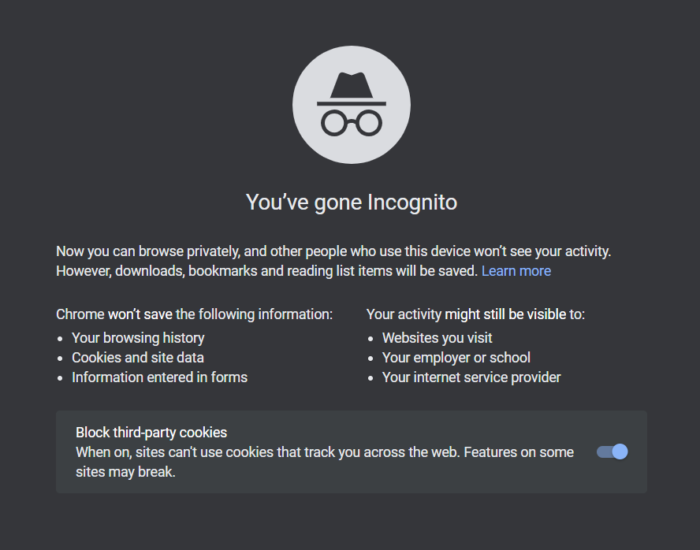

























![Twitch error 2000: Network error fixed for good [Full Guide]](https://cdn.windowsreport.com/wp-content/uploads/2021/12/There-was-a-network-error.-Please-try-again.-Error-2000-1-1.jpg)